Hogyan lehet visszavonni és betétet tenni a binance
Függetlenül attól, hogy forrásokat szeretne hozzáadni a kereskedelemhez vagy a nyereséghez, elengedhetetlen a befizetés és az elvonási folyamat megértése. Ez az útmutató lépésről lépésre áttekintést nyújt a Binance pénzeszközeinek letétbe helyezéséről és visszavonásáról, biztosítva a zökkenőmentes tranzakciós élményt.

Hogyan lehet kilépni a Binance-ból
Hogyan lehet kivonni a kriptot a Binance-ból
A kriptográfiai kifizetések a nap 24 órájában elérhetők a Binance-nál. Ebben a cikkben megmutatjuk, hogyan veheti fel a BNB-t (BEP2) a Binance-ból egy külső platformra vagy pénztárcára.
Crypto visszavonása a Binance-on (Web)
1. Jelentkezzen be Binance-fiókjába, és kattintson a [Wallet] - [Overview] lehetőségre.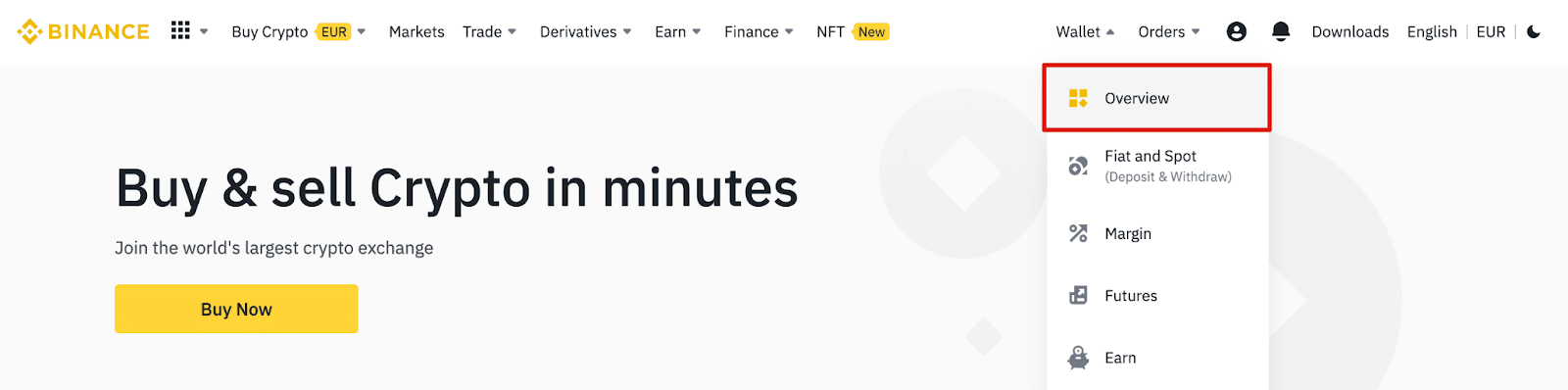
2. Kattintson a [Visszavonás] gombra.

3. Kattintson a [Chithdraw Crypto] gombra.
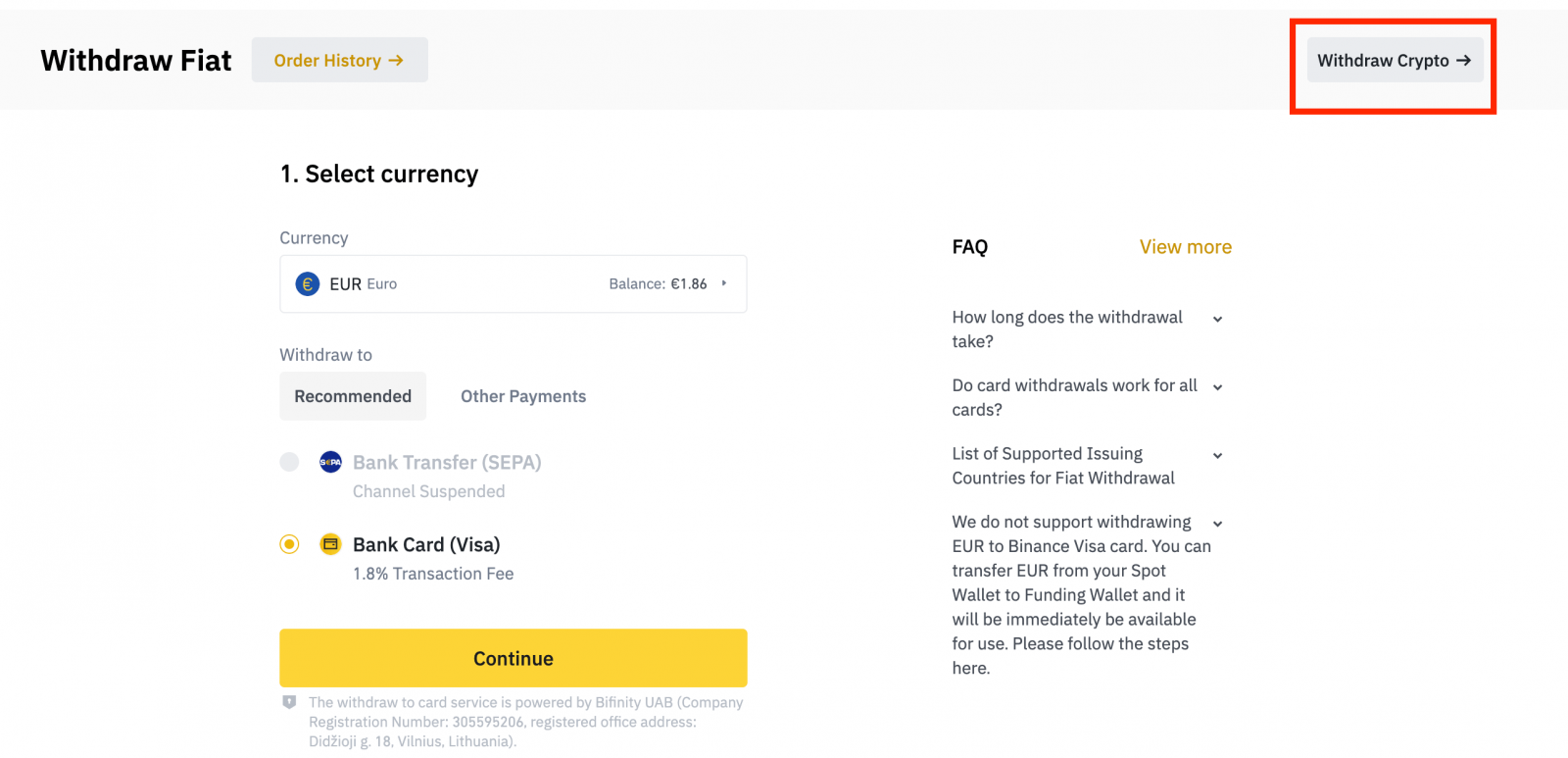
4. Válassza ki a kivenni kívánt kriptovalutát. Ebben a példában a BNB-t visszavonjuk .
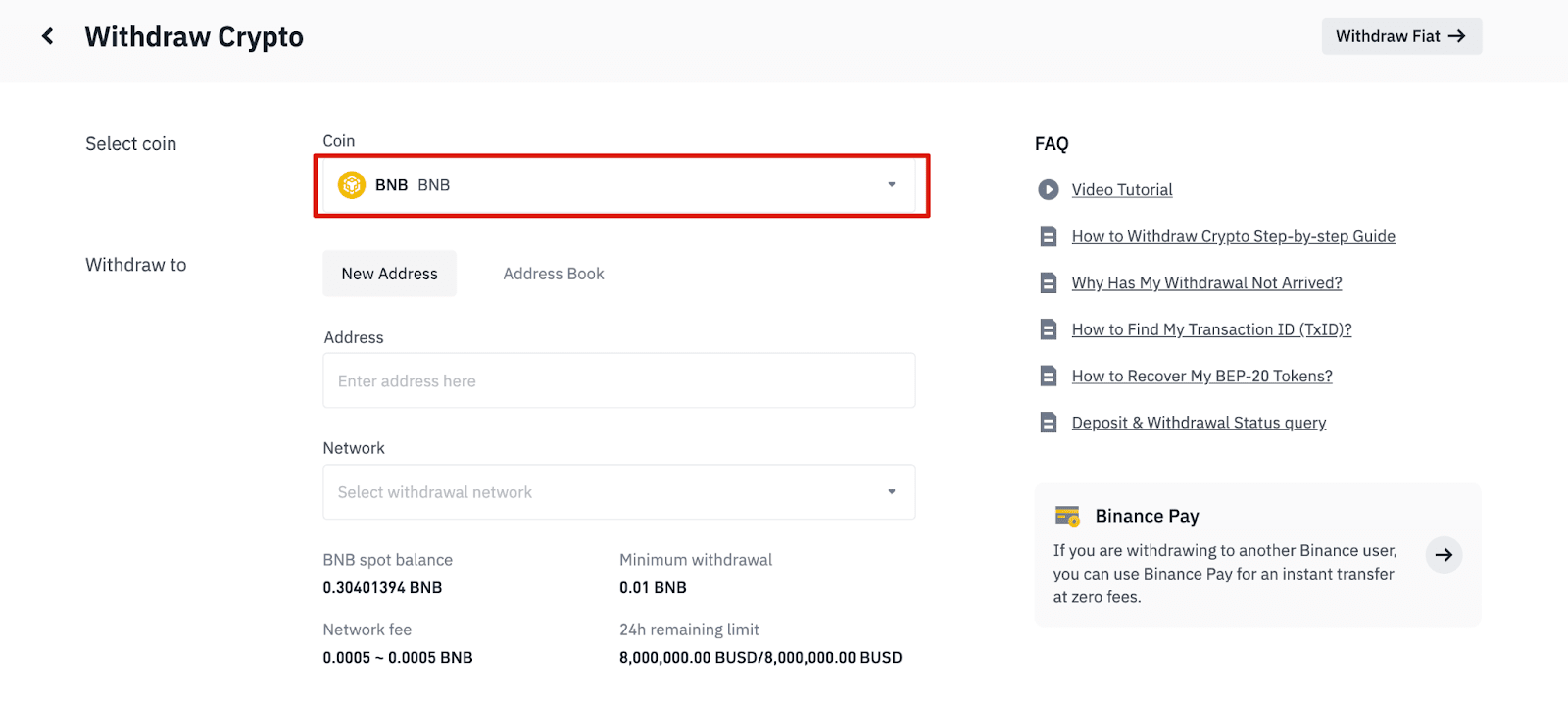
5. Válassza ki a hálózatot. Mivel a BNB-t visszavonjuk, választhatunk a BEP2 (BNB Beacon Chain) vagy a BEP20 (BNB Smart Chain (BSC)) közül. Látni fogja a tranzakció hálózati díjait is. Kérjük, győződjön meg arról, hogy a hálózat megegyezik a megadott címekkel, hogy elkerülje a kifizetési veszteségeket.
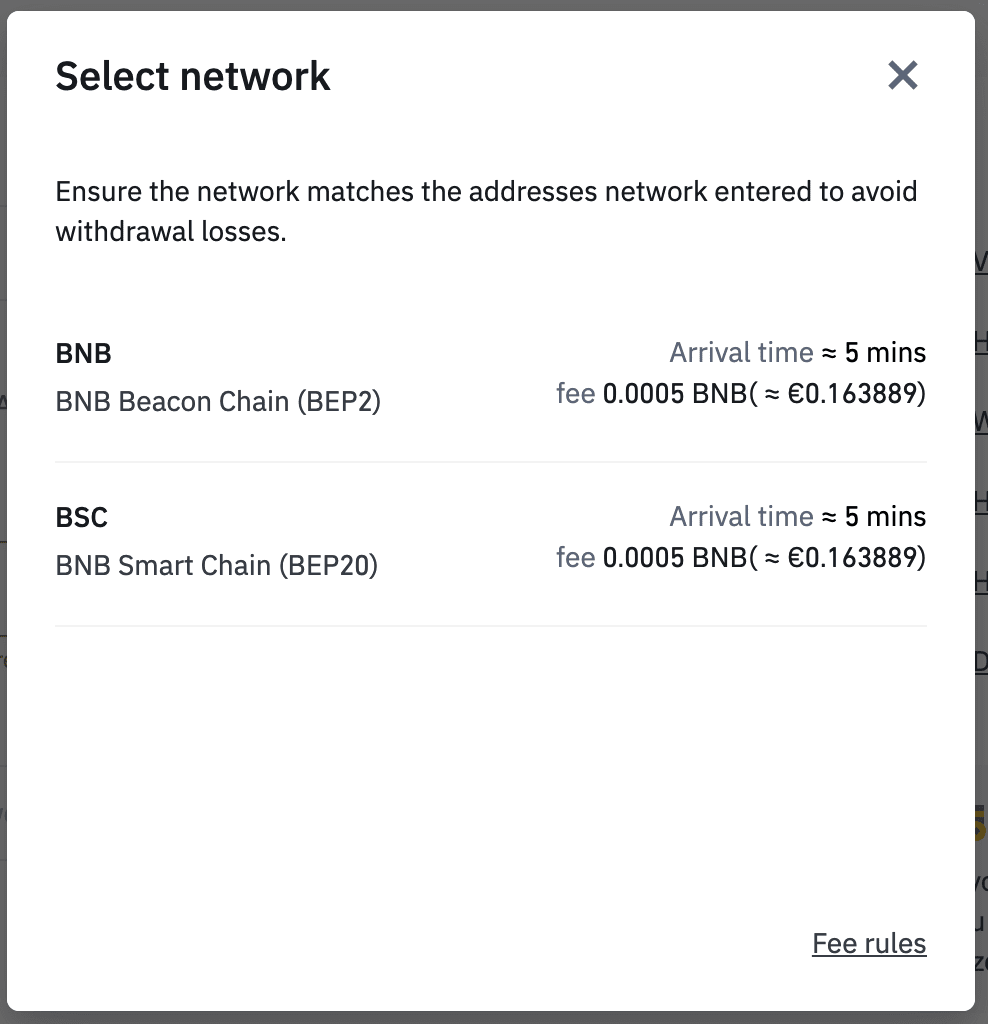
6. Ezután írja be a címzett címét, vagy válasszon a címjegyzékből.
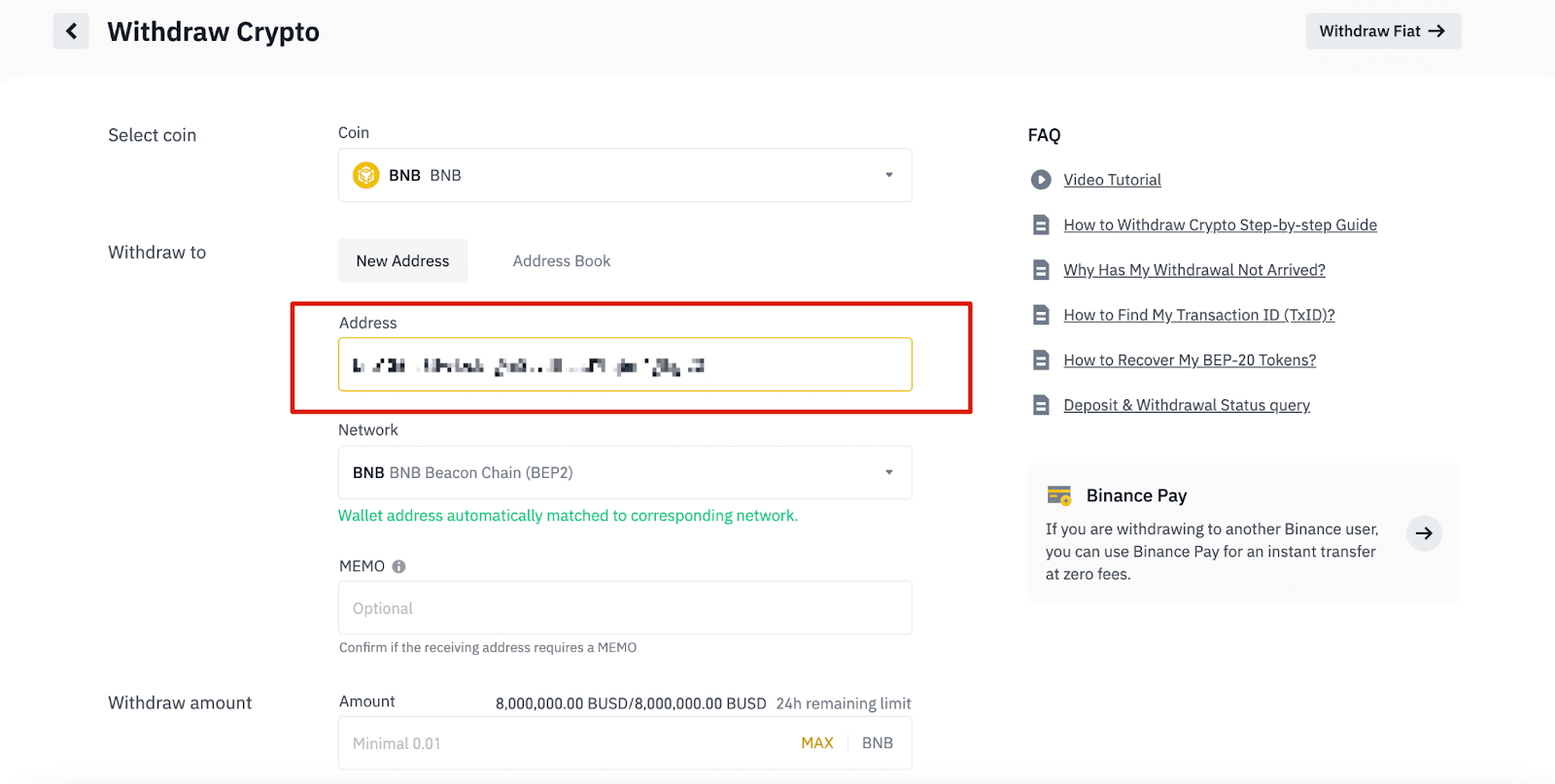
6.1 Új címzett cím hozzáadása.
Új címzett hozzáadásához kattintson a [Címjegyzék] - [Címkezelés] lehetőségre.
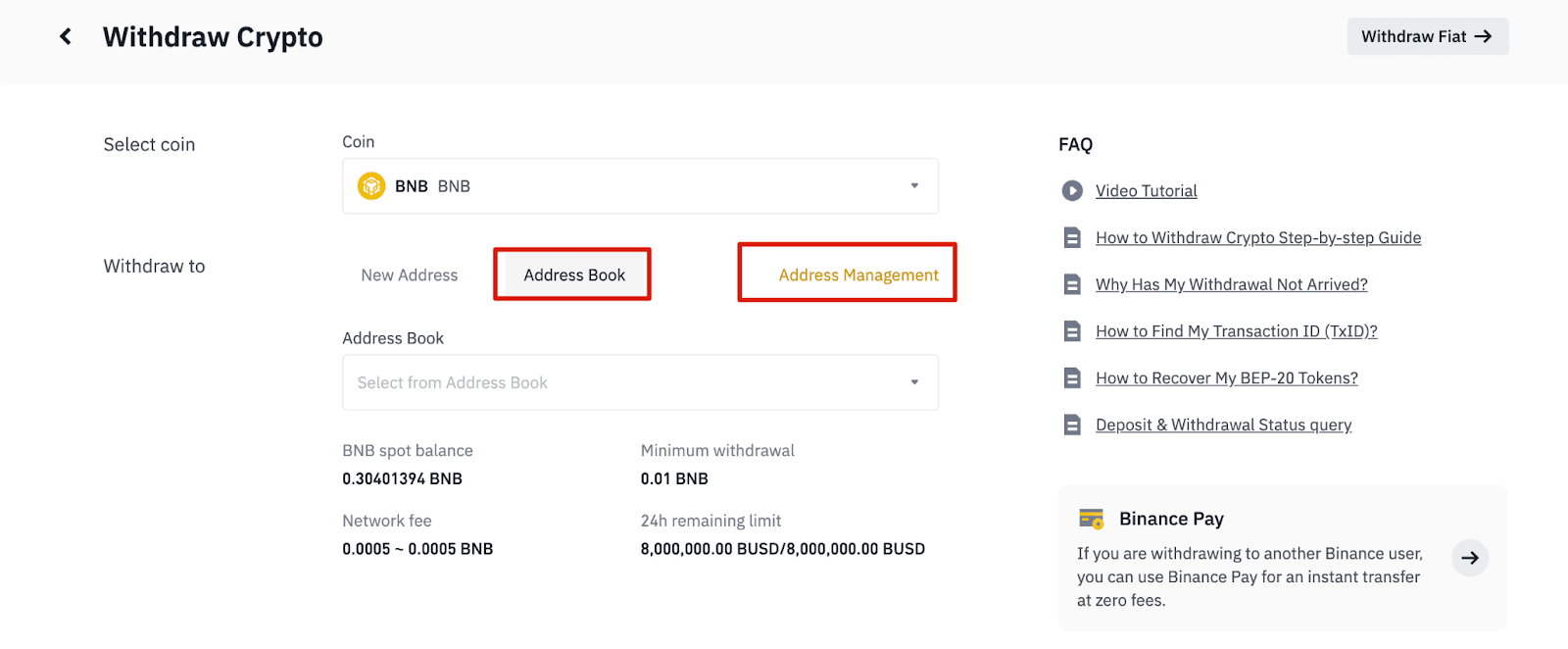
6.2. Kattintson a [Cím hozzáadása] gombra.
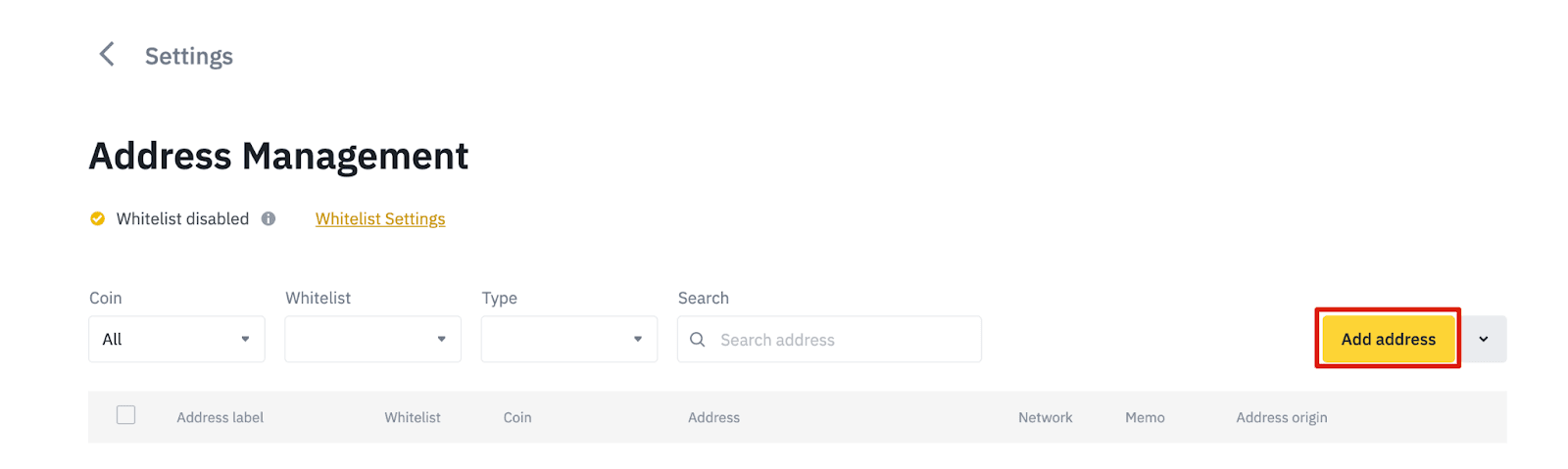
6.3. Válassza ki az érmét és a hálózatot. Ezután írjon be egy címcímkét, a címet és a jegyzetet.
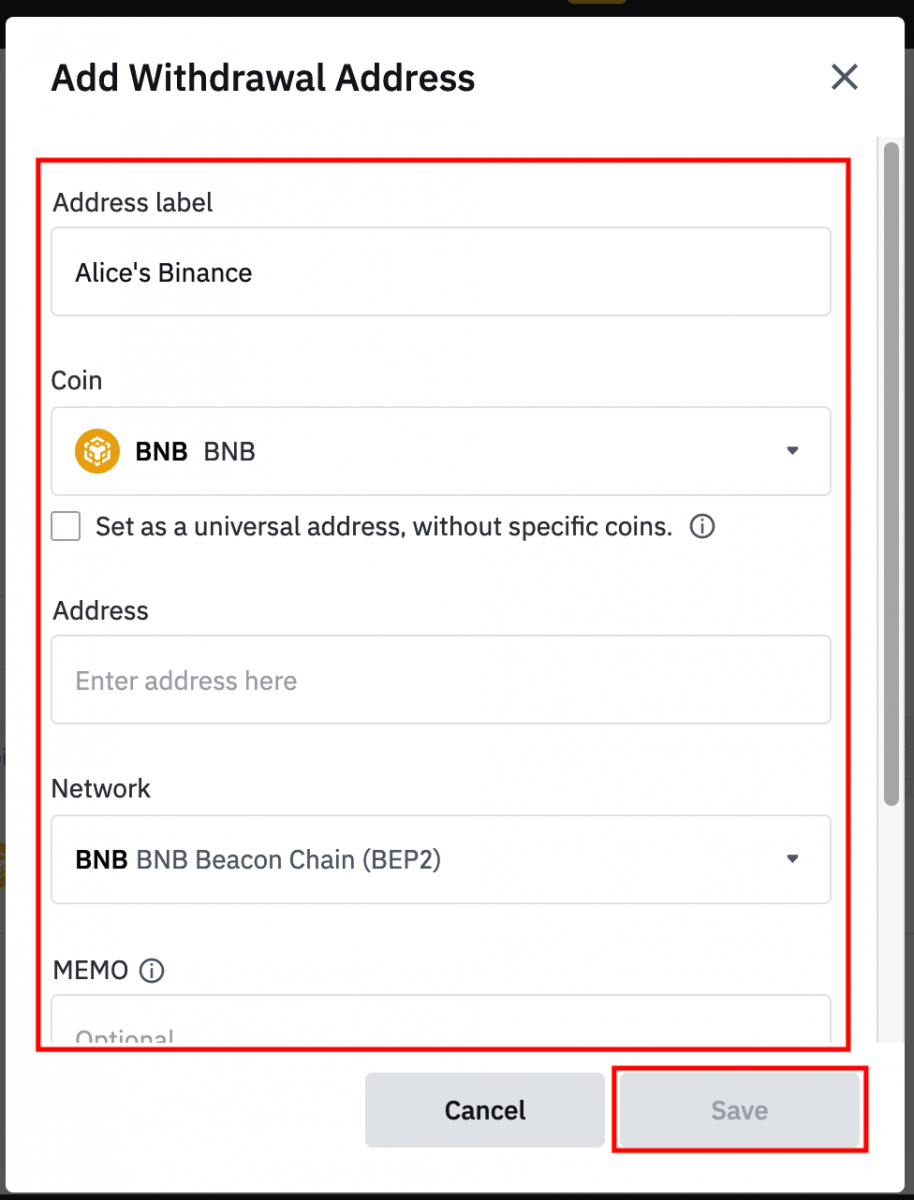
- Az Address Label egy személyre szabott név, amelyet minden kifizetési címnek megadhat saját referenciaként.
- A MEMO opcionális. Például meg kell adnia a MEMO-t, amikor pénzt küld egy másik Binance számlára vagy egy másik tőzsdére. Nincs szüksége MEMO-ra, ha a Trust Wallet címére küld pénzt.
- Ügyeljen arra, hogy még egyszer ellenőrizze, hogy szükséges-e a MEMO. Ha MEMO-ra van szükség, és Ön nem adja meg, elveszítheti pénzeszközeit.
- Vegye figyelembe, hogy egyes platformok és pénztárcák a MEMO-t címkeként vagy fizetési azonosítóként említik.
6.4. Az újonnan hozzáadott címet az [Add to Whitelist] (Hozzáadás az engedélyezőlistához) lehetőségre kattintva és a 2FA-ellenőrzés végrehajtásával adhatja hozzá az engedélyezőlistához. Ha ez a funkció be van kapcsolva, fiókja csak az engedélyezési listán szereplő kifizetési címekről tud majd pénzt fizetni.
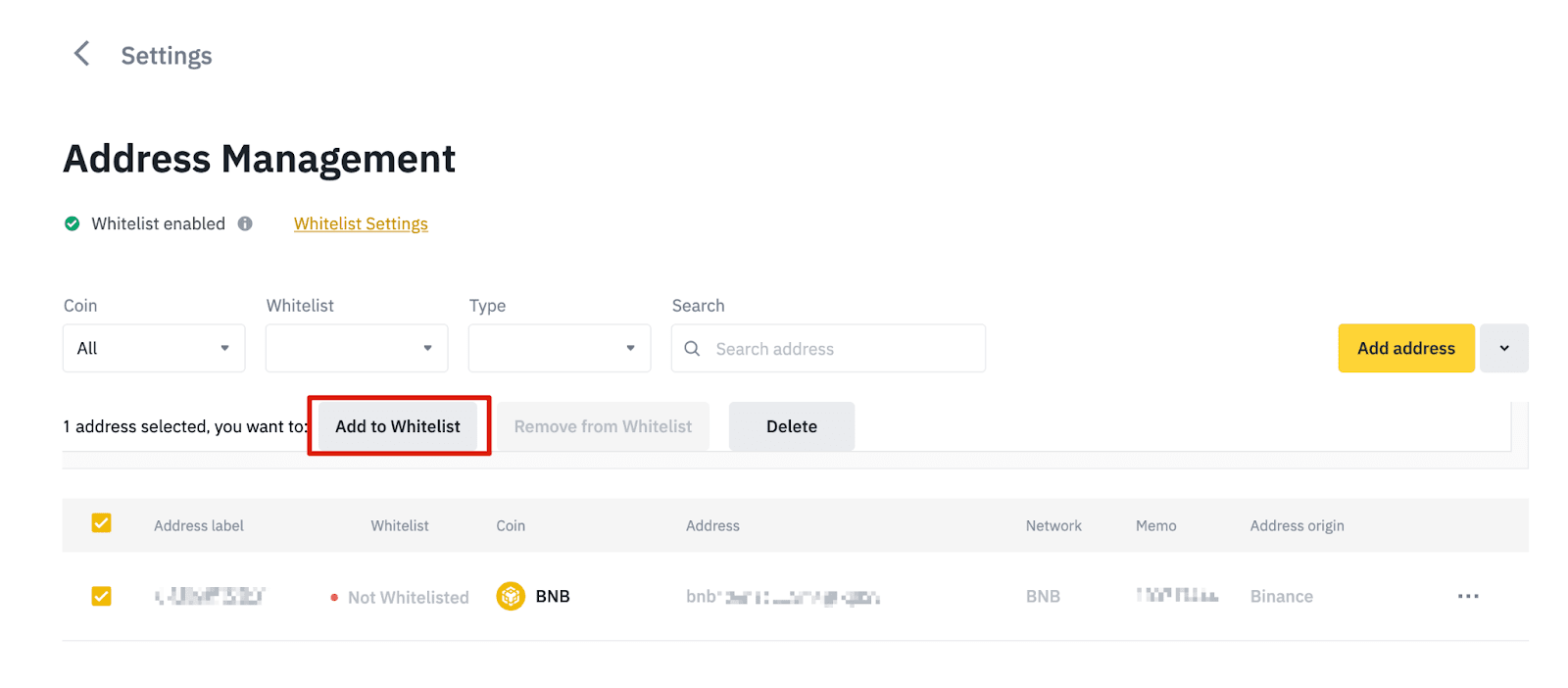
7. Adja meg a kifizetési összeget, és láthatja a megfelelő tranzakciós díjat és a kapott végösszeget. A folytatáshoz kattintson a [Visszavonás]
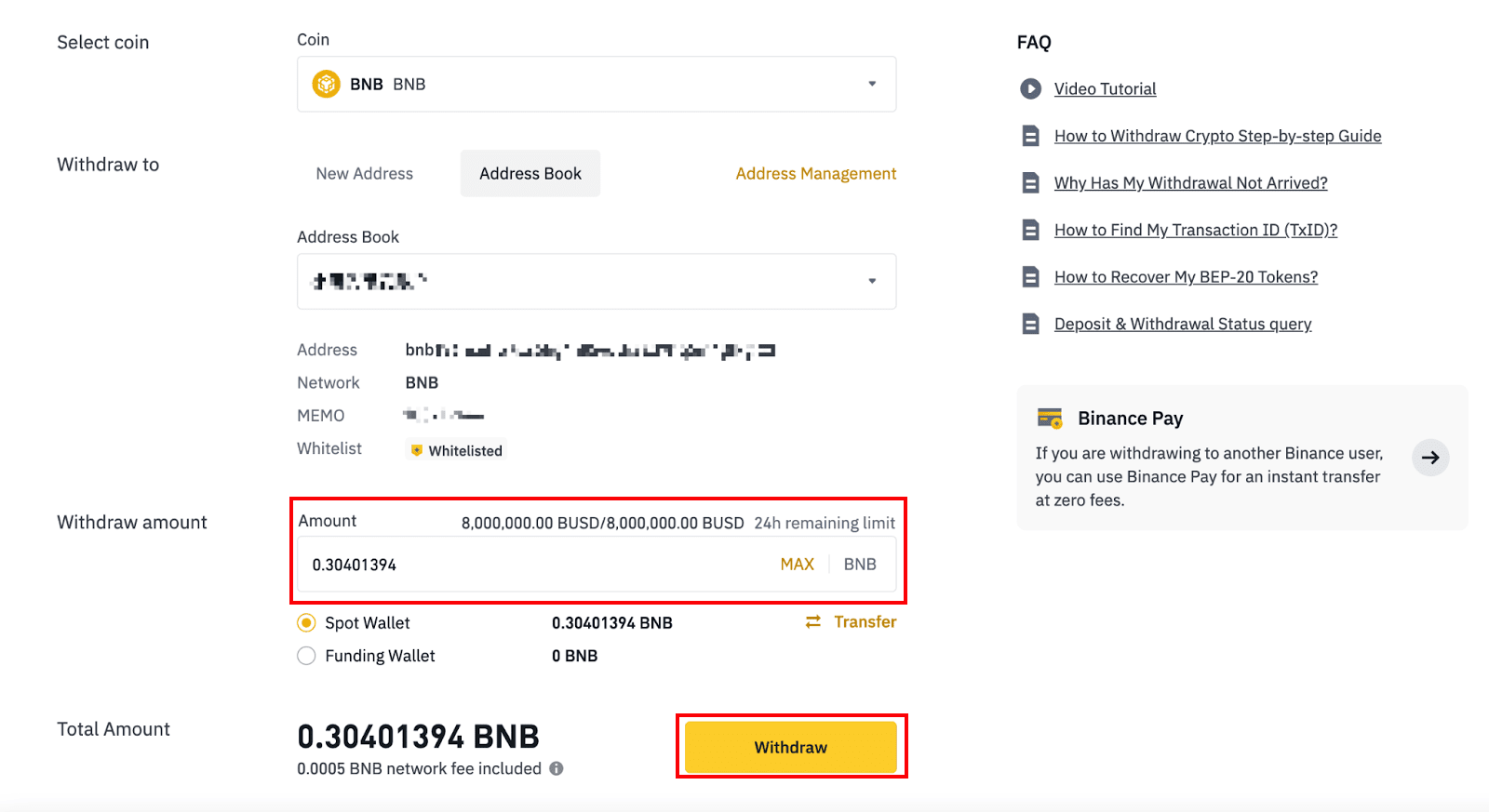
gombra. 8. Ellenőriznie kell a tranzakciót. Kérjük, kövesse a képernyőn megjelenő utasításokat.
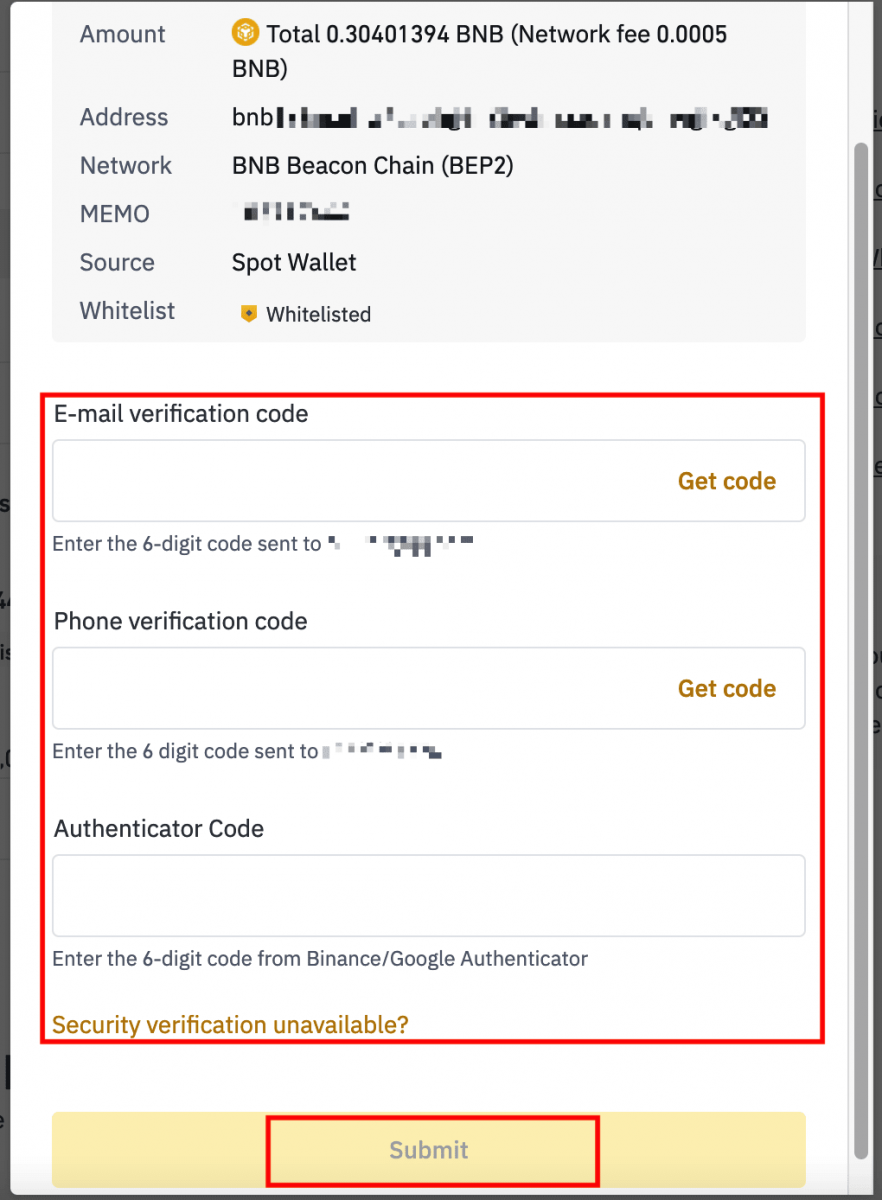
Figyelmeztetés: Ha rossz információkat ad meg, vagy rossz hálózatot választ ki az átvitel során, eszközei véglegesen elvesznek. Kérjük, az átutalás előtt ellenőrizze az adatok helyességét.
Crypto visszavonása a Binance-on (alkalmazás)
1. Nyissa meg a Binance alkalmazást, és érintse meg a [Wallets] - [Wallets] elemet.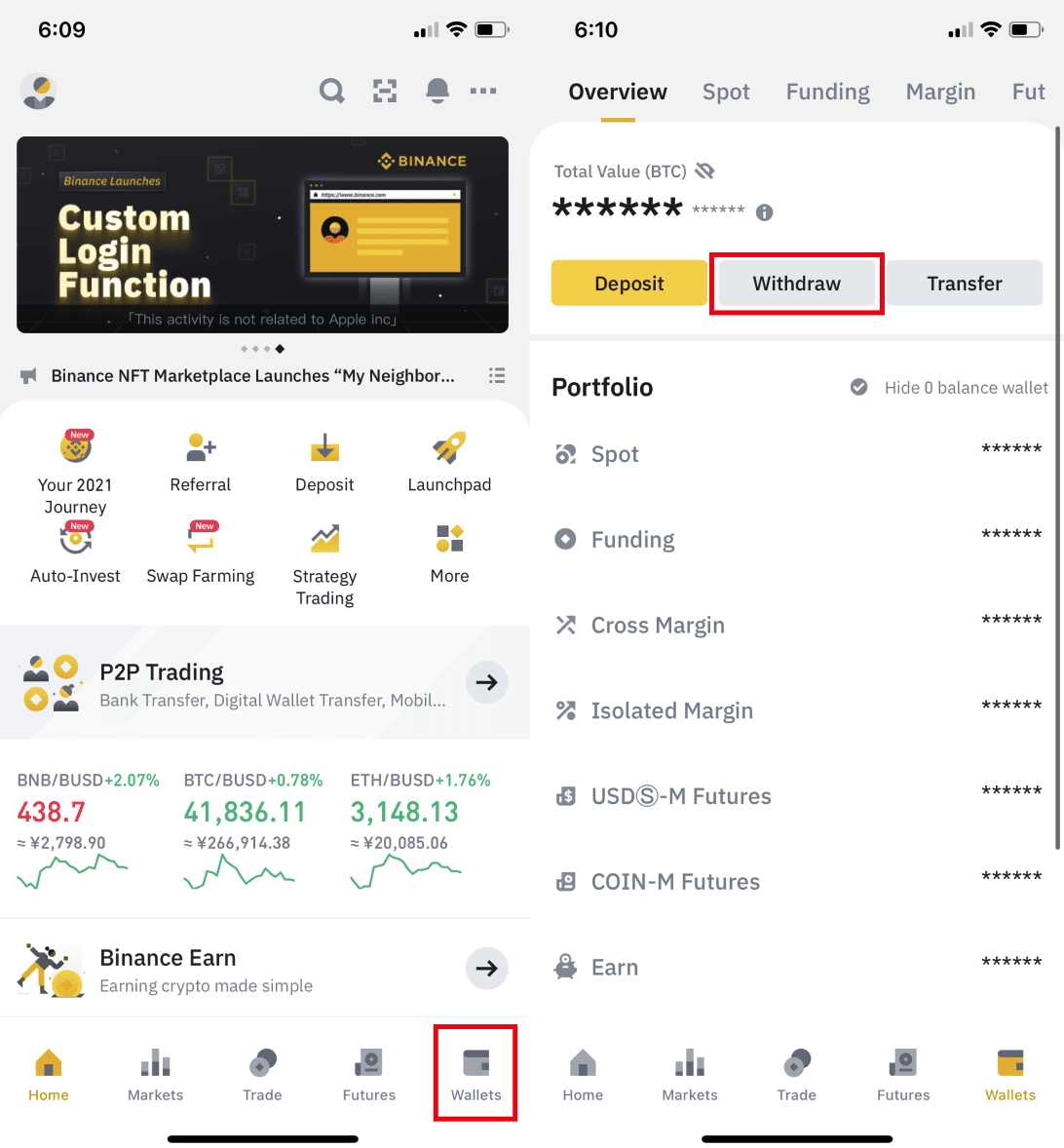
2. Válassza ki a kivenni kívánt kriptovalutát, például a BNB-t. Ezután érintse meg a [Küldés kriptográfiai hálózaton keresztül] gombot.
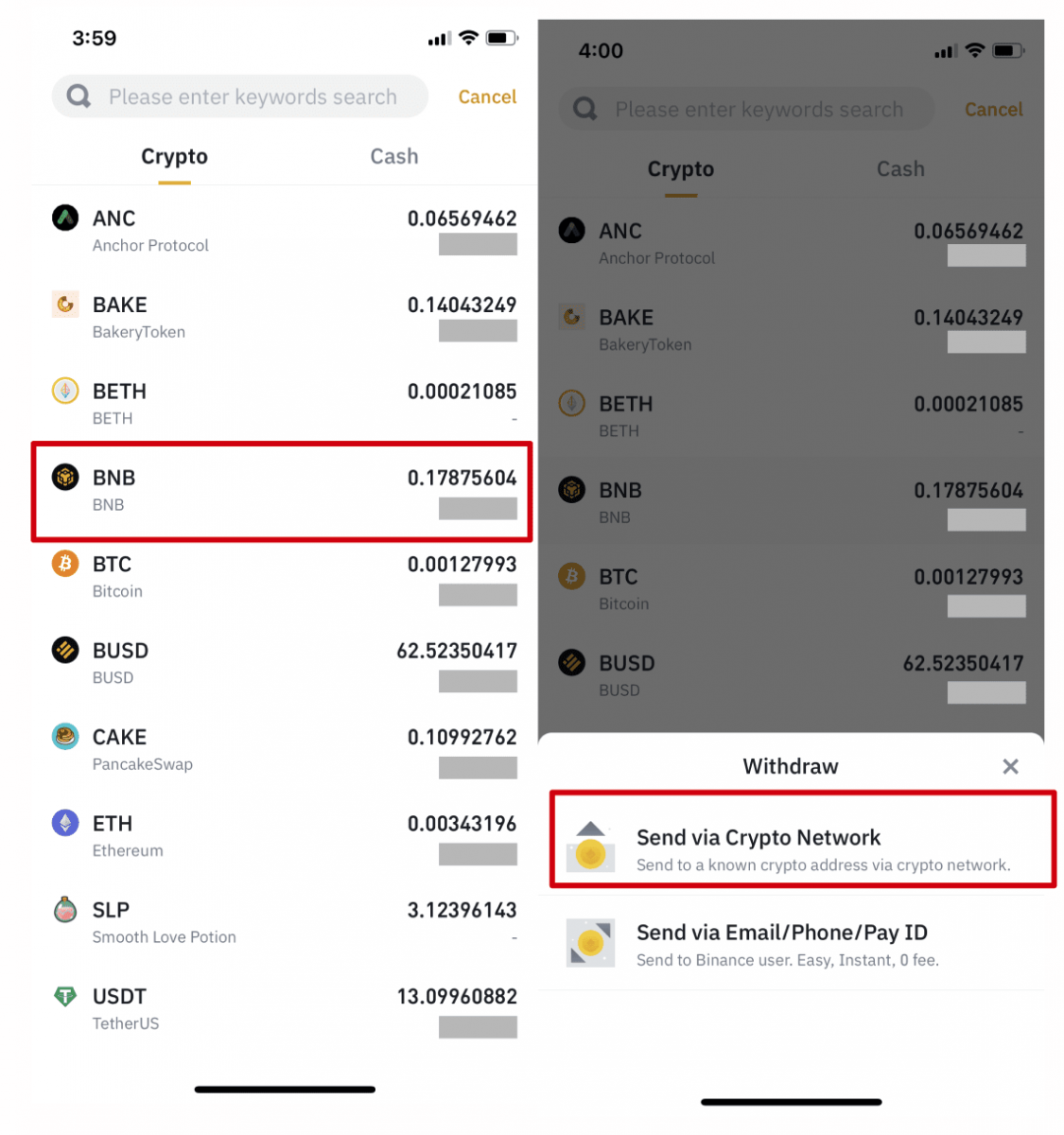
3. Illessze be a visszavonni kívánt címet, és válassza ki a hálózatot.
Kérjük, gondosan válassza ki a hálózatot, és győződjön meg arról, hogy a kiválasztott hálózat megegyezik annak a platformnak a hálózatával, amelyre pénzt vesz fel. Ha nem a megfelelő hálózatot választja, elveszíti a pénzét.
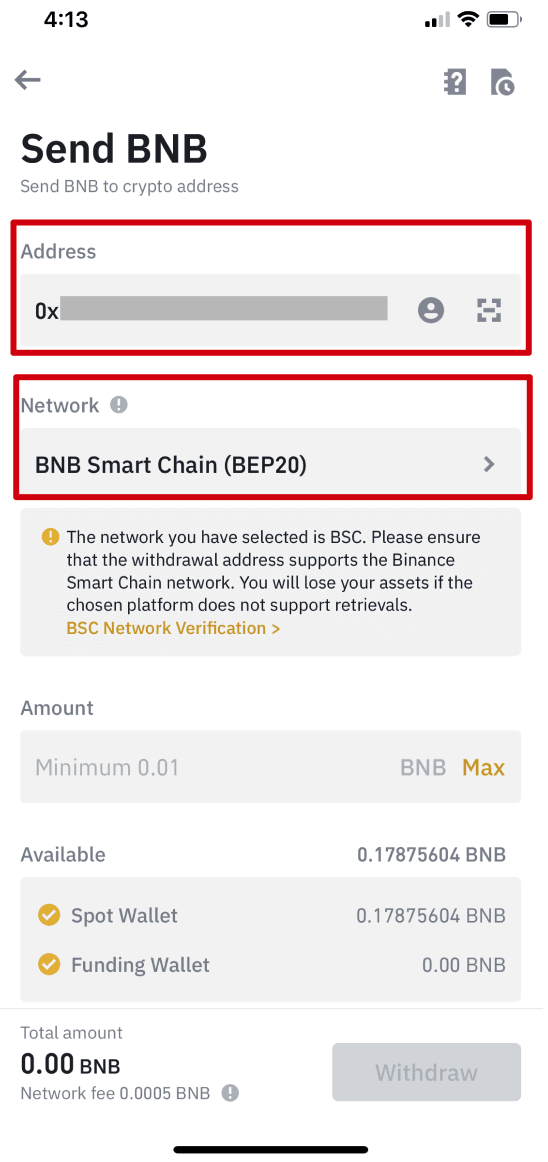
4. Adja meg a kifizetés összegét, és láthatja a megfelelő tranzakciós díjat és a kapott végösszeget. A folytatáshoz érintse meg a [Visszavonás] gombot.
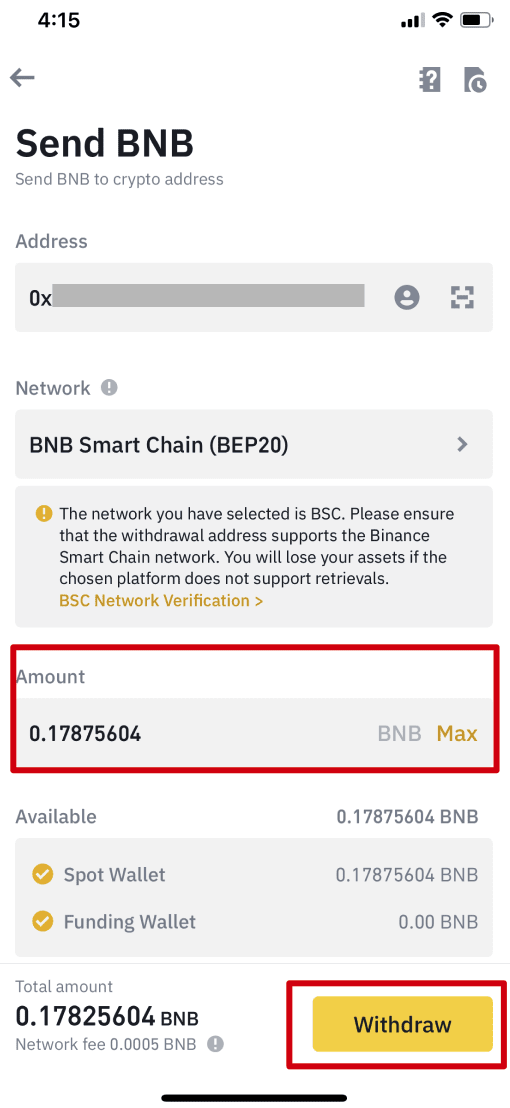
5. A rendszer felkéri a tranzakció ismételt megerősítésére. Kérjük, alaposan ellenőrizze, és érintse meg a [Megerősítés] gombot.
Figyelmeztetés : Ha rossz információkat ad meg, vagy rossz hálózatot választ ki az átvitel során, eszközei véglegesen elvesznek. Kérjük, a tranzakció megerősítése előtt ellenőrizze az adatok helyességét.
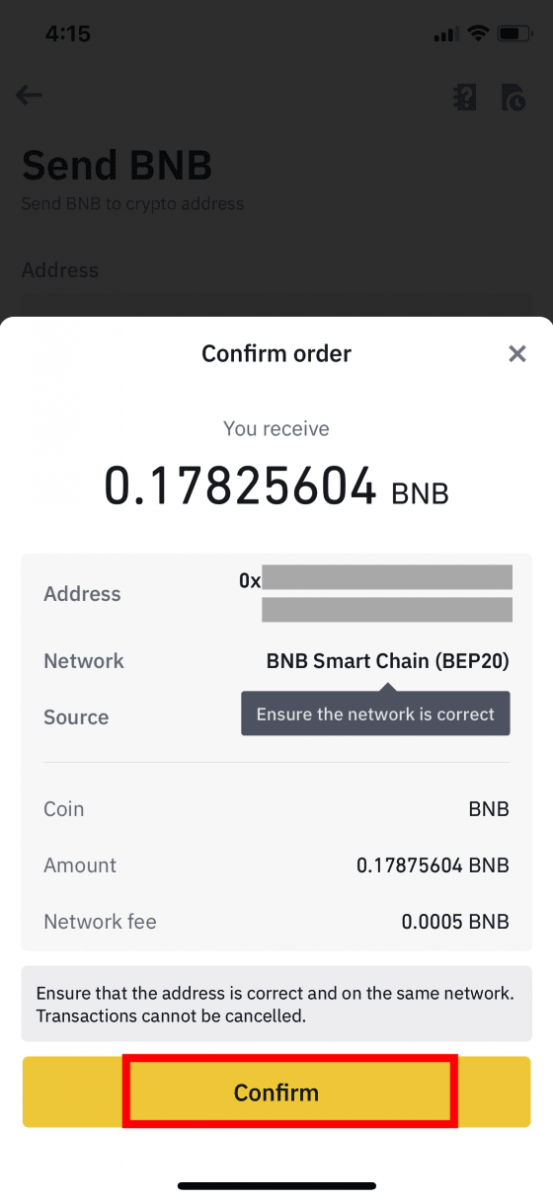
6. Ezután ellenőriznie kell a tranzakciót 2FA eszközökkel. A folyamat befejezéséhez kövesse a képernyőn megjelenő utasításokat.
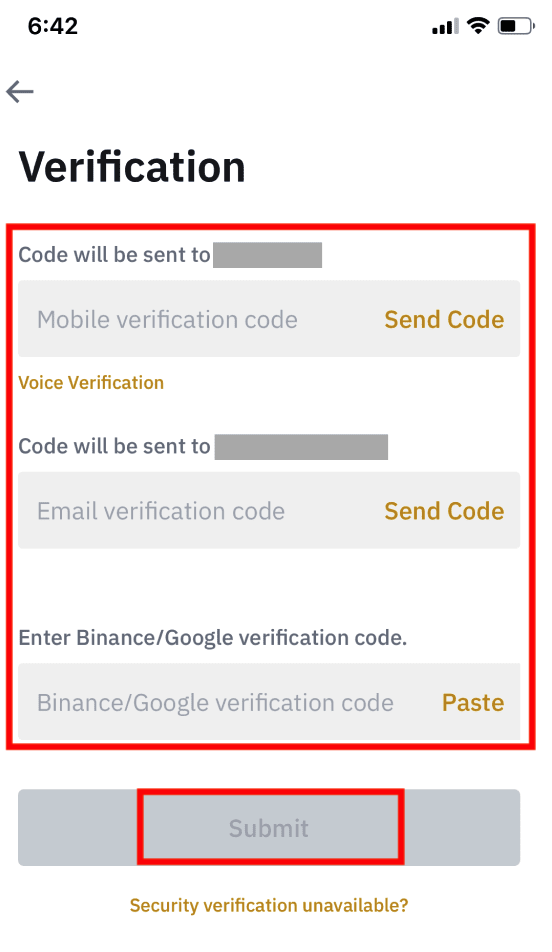
7. A visszavonási kérelem megerősítése után kérjük, várjon türelmesen az átutalás feldolgozásáig.
Hogyan adjunk el kriptot a Binance P2P-n
A hagyományos kriptotőzsdék közvetítőként szolgálnak, és minden kripto-tranzakció után kis díjat szednek be. Az olyan P2P piacon, mint a Binance P2P, nulla díj ellenében vásárolhat vagy adhat el Bitcoint és más népszerű kriptovalutákat más felhasználóktól.
Crypto eladása a Binance P2P-n (Web)
1. lépés: Válassza (1) a „ Crypto vásárlás ” lehetőséget, majd kattintson a (2) „ P2P Trading ” elemre a felső navigációs panelen.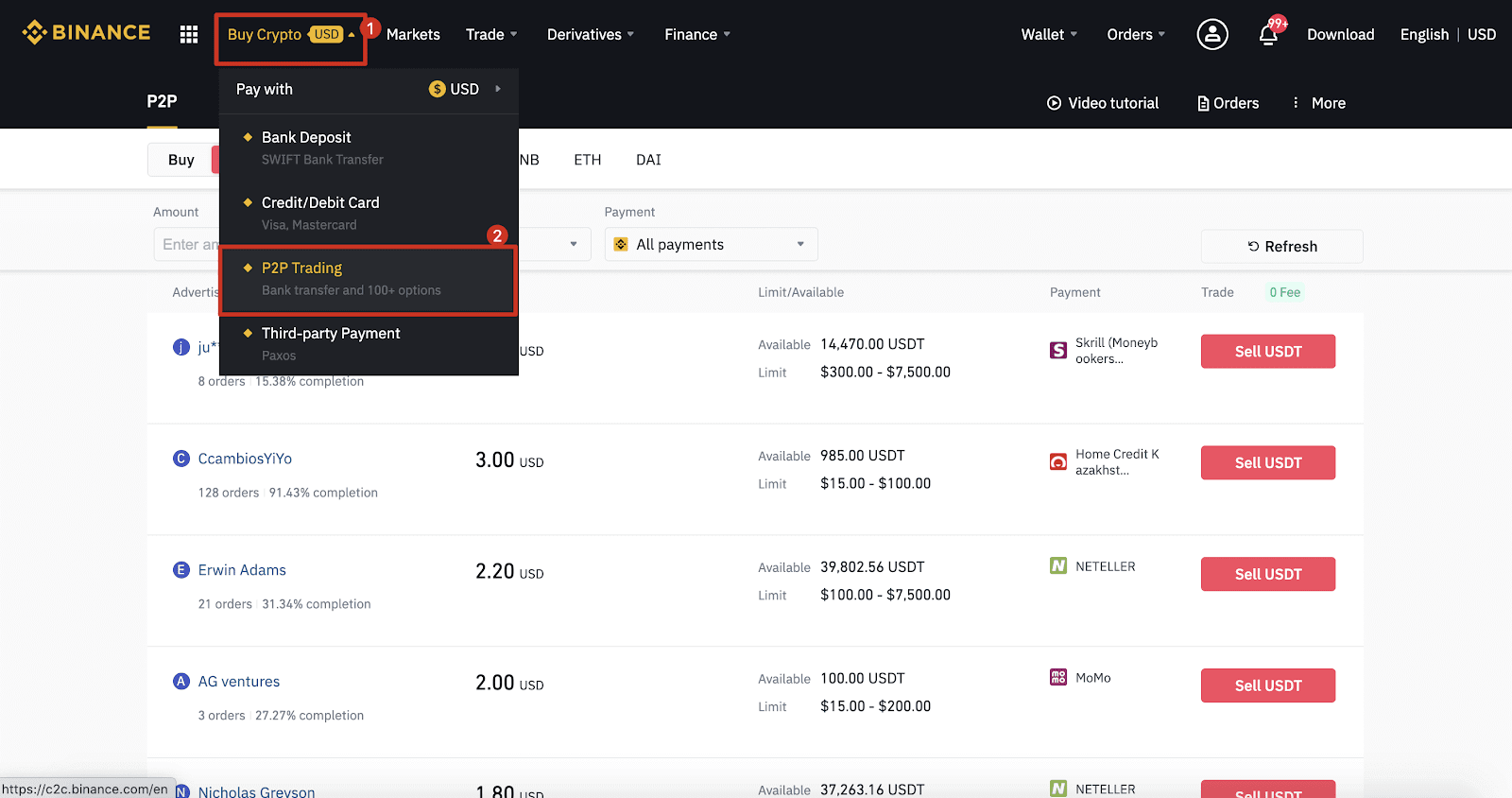
2. lépés: Kattintson (1) az " Eladás " gombra, és válassza ki az eladni kívánt pénznemet (példaként az USDT látható). Szűrje le az árat és a (2) „ Fizetés ” elemet a legördülő menüben, válasszon ki egy hirdetést, majd kattintson (3) az „ Eladás ” gombra.
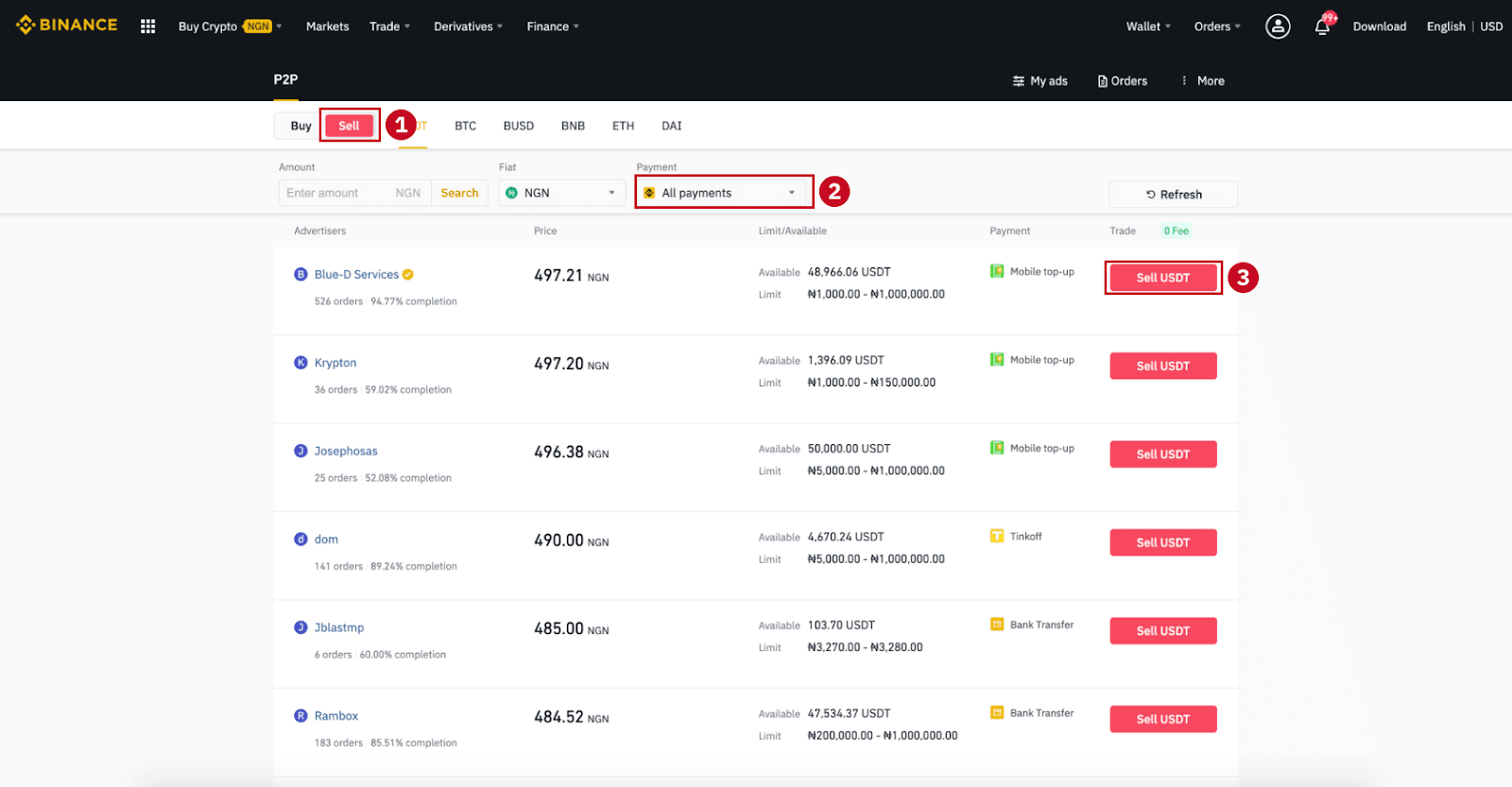
3. lépés:
Adja meg az eladni kívánt összeget (a fiat pénznemben) vagy mennyiséget (kriptoban), majd kattintson (2) az " Eladás " gombra.
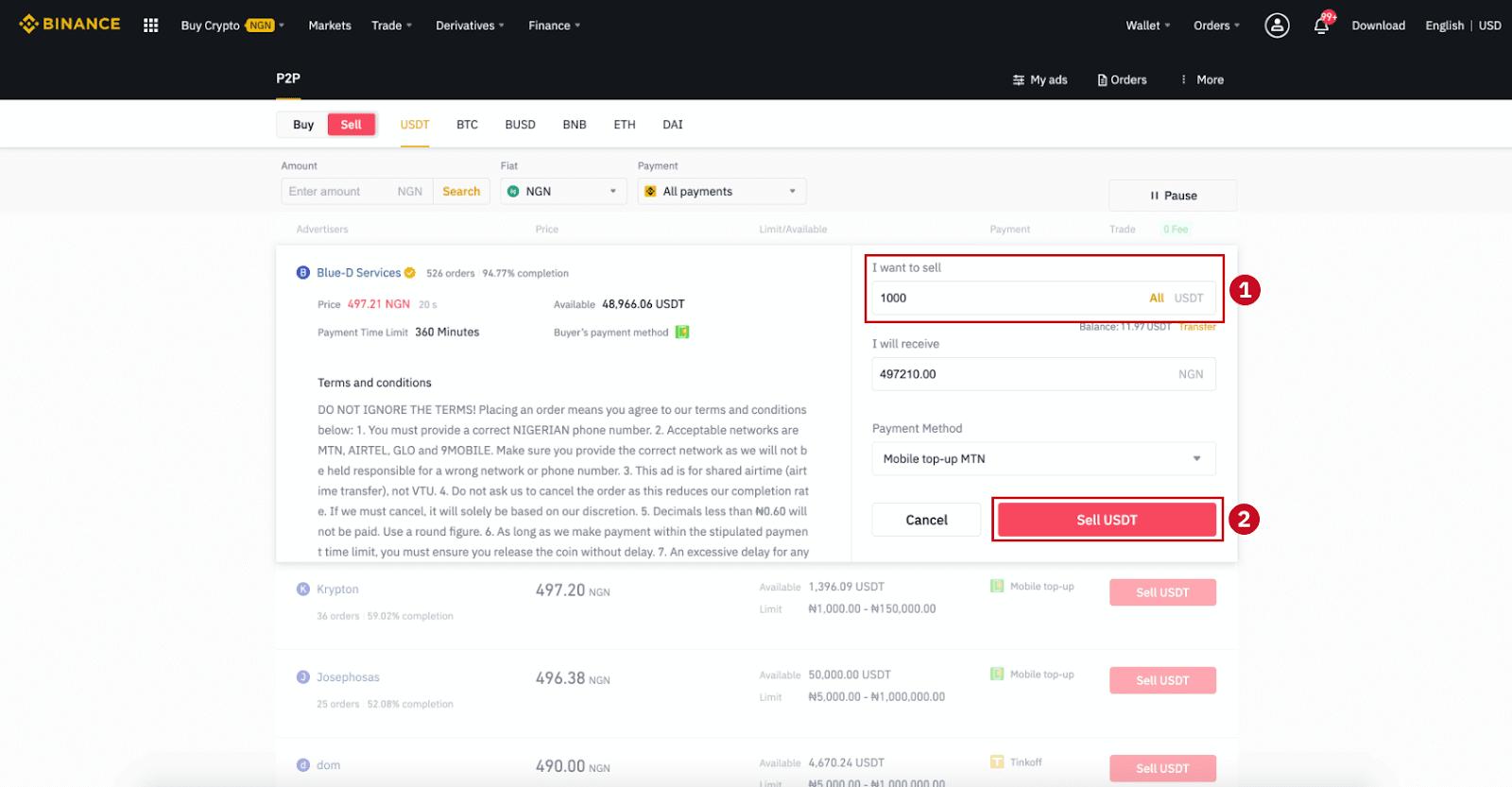
4. lépés: A tranzakciónál most megjelenik a „Vevő által fizetendő fizetés” felirat .
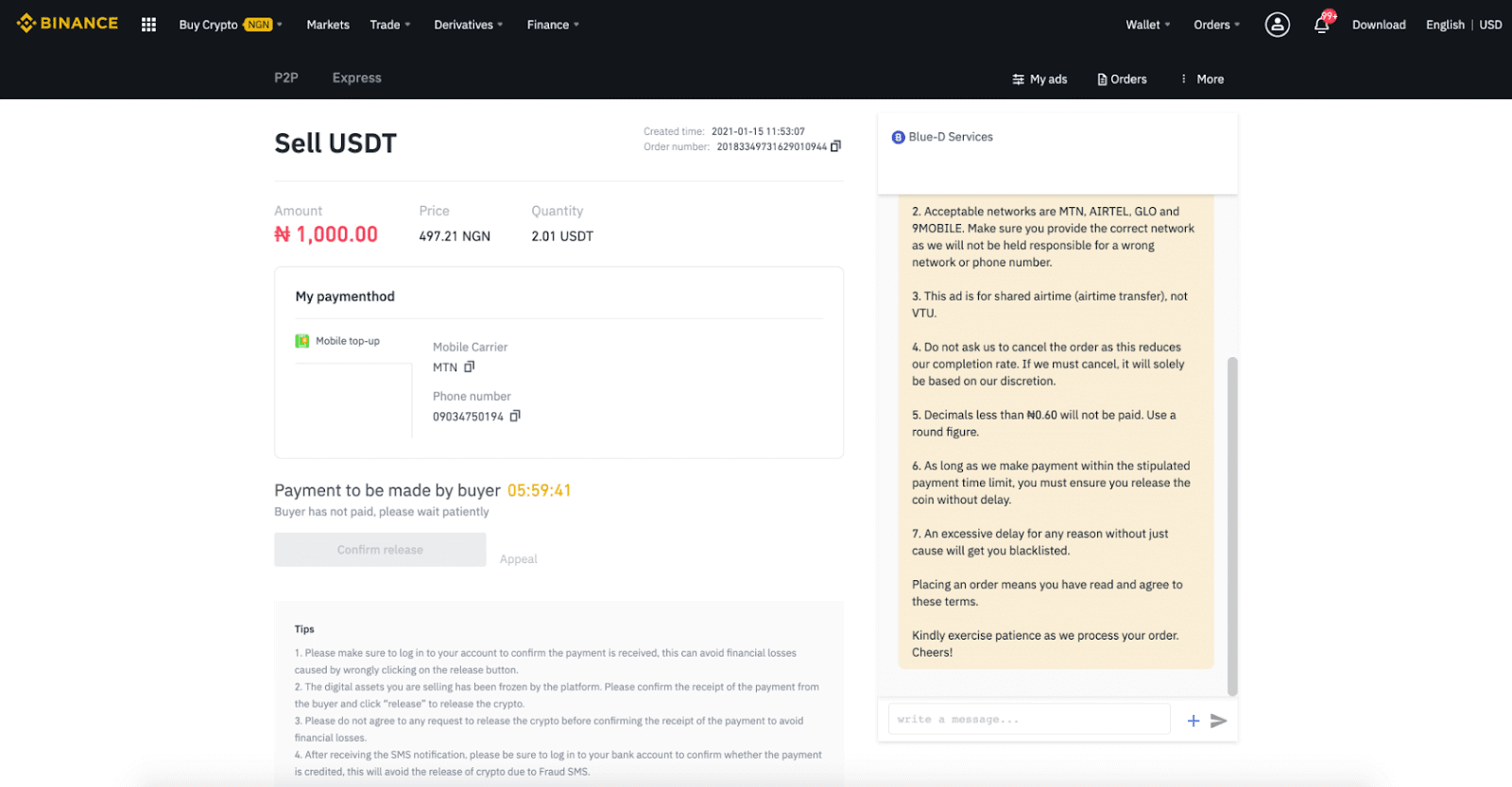
5. lépés : Miután a vevő befizette a tranzakciót, a „ Felengedés ” felirat jelenik meg. Kérjük, győződjön meg arról, hogy valóban megkapta a fizetést a vevőtől az Ön által használt fizetési alkalmazásra/módszerre. Miután megerősítette a pénz átvételét a vevőtől, érintse meg a „ Kibocsátás megerősítése ” és a „ Megerősítés ” gombot, hogy a kriptokódot a vevő számlájára engedje el. Ismételten: Ha nem kapott pénzt, kérjük, NE engedje el a kriptot, hogy elkerülje a pénzügyi veszteségeket.
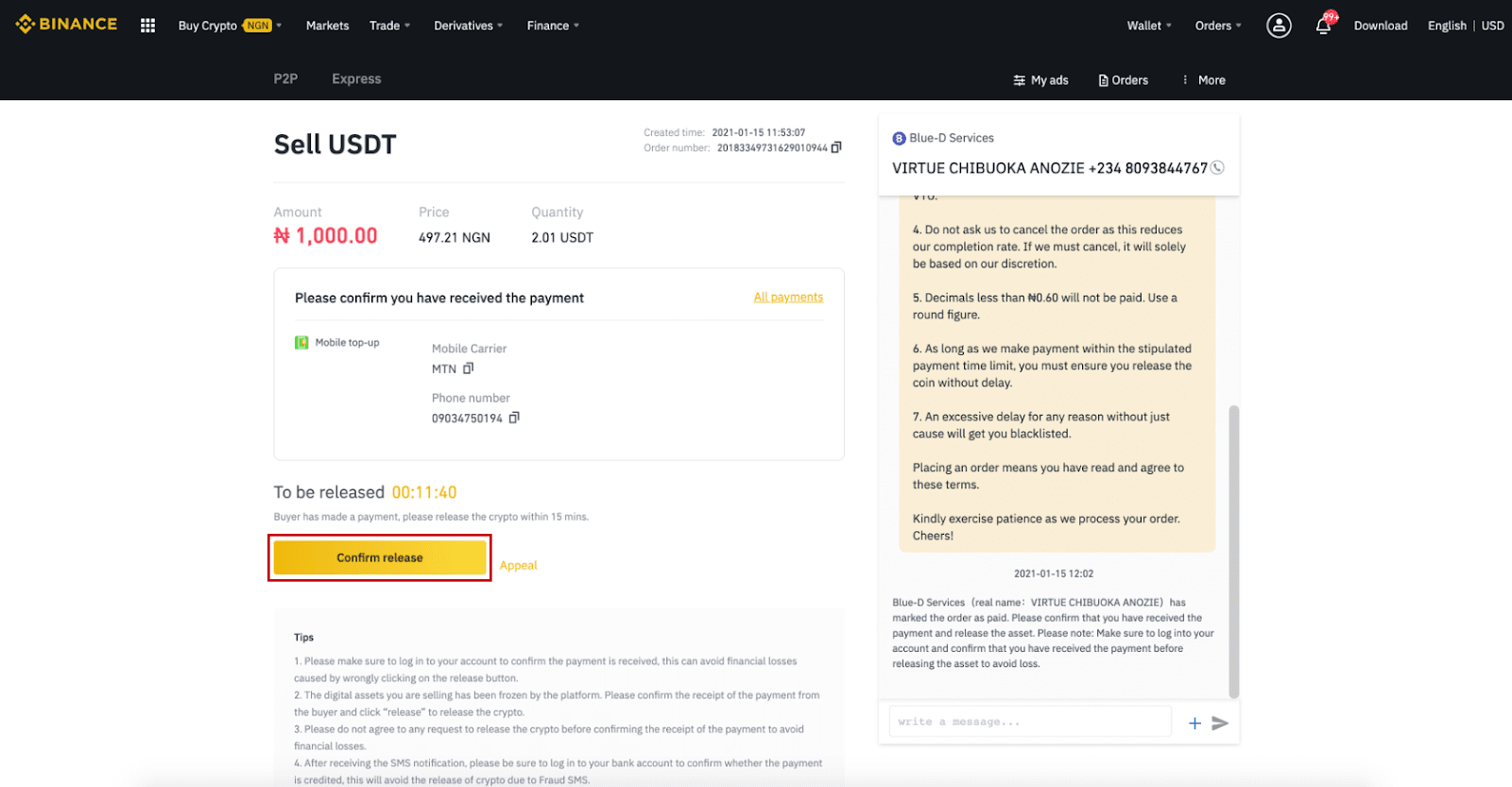
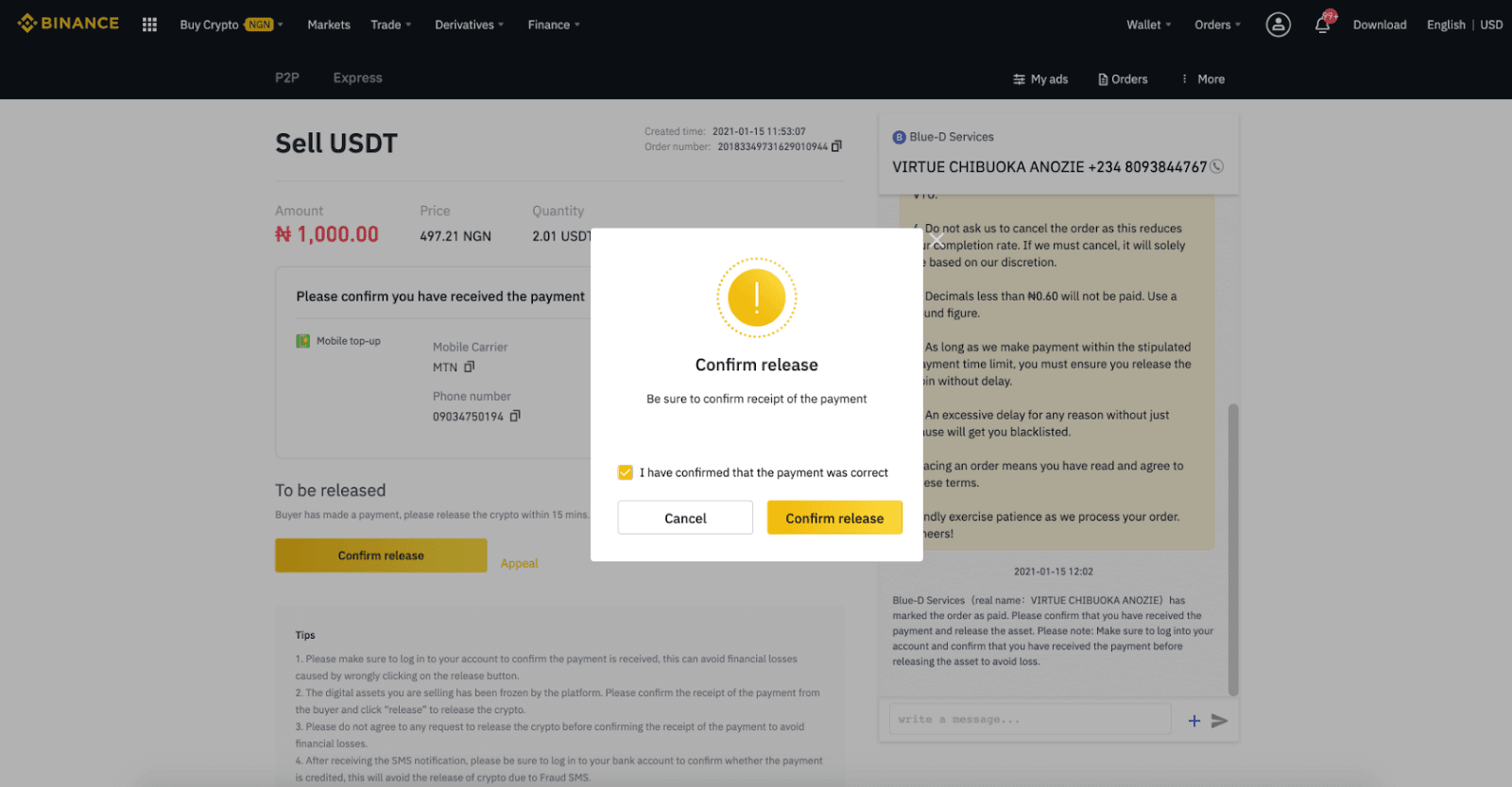
6. lépés: A megrendelés befejeződött, a vevő megkapja a kriptot. A Fiat egyenlegének ellenőrzéséhez kattintson a [Fiókom ellenőrzése] gombra.
Megjegyzés : A jobb oldalon található Chat segítségével kommunikálhat a vásárlóval a teljes folyamat során.
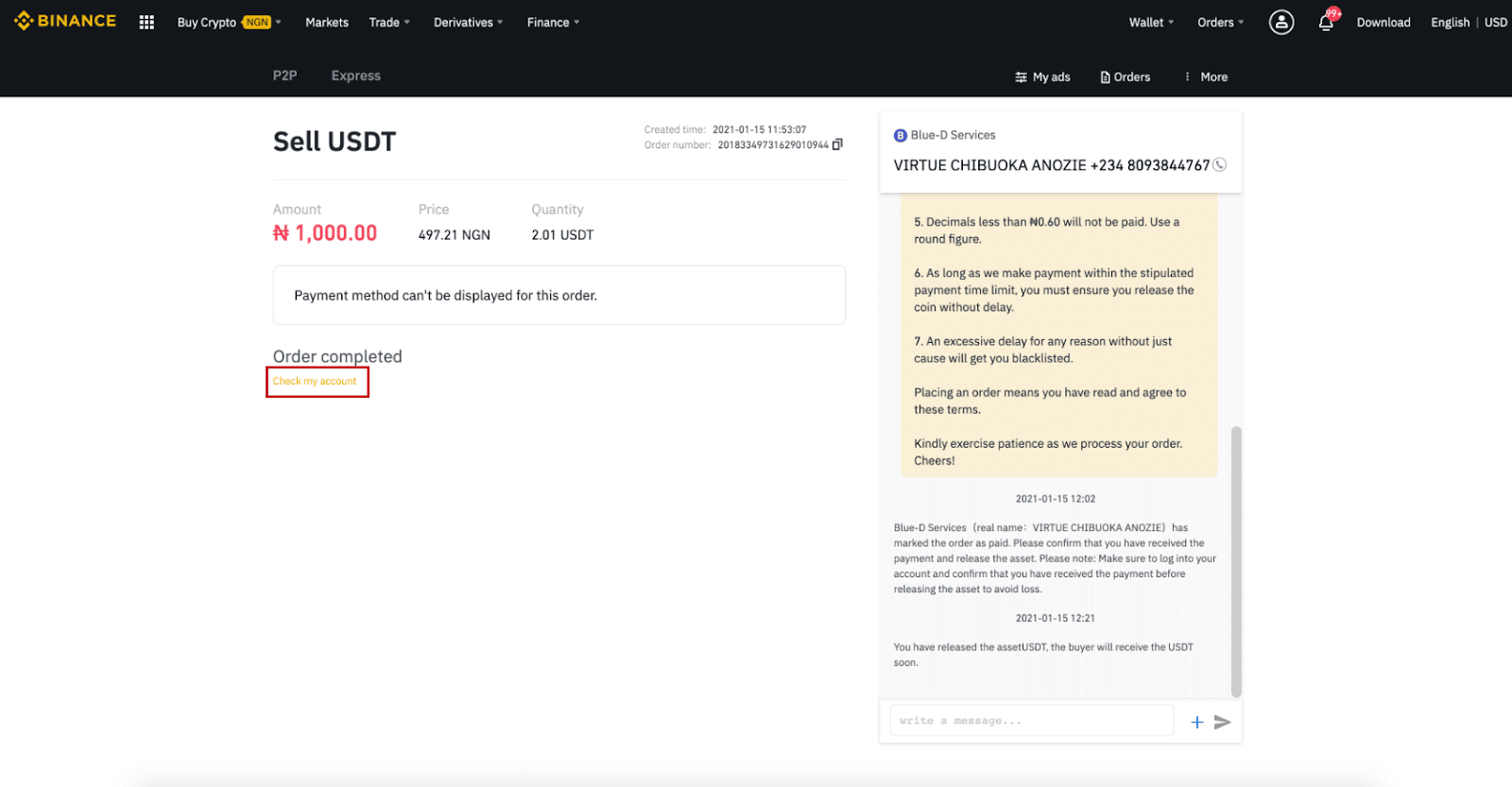
Megjegyzés :
Ha bármilyen problémája van a tranzakciós folyamat során, felveheti a kapcsolatot a vevővel az oldal jobb felső sarkában található csevegőablak segítségével, vagy kattintson a " Fellebbezés " gombra, és ügyfélszolgálati csapatunk segít a megrendelés feldolgozásában.
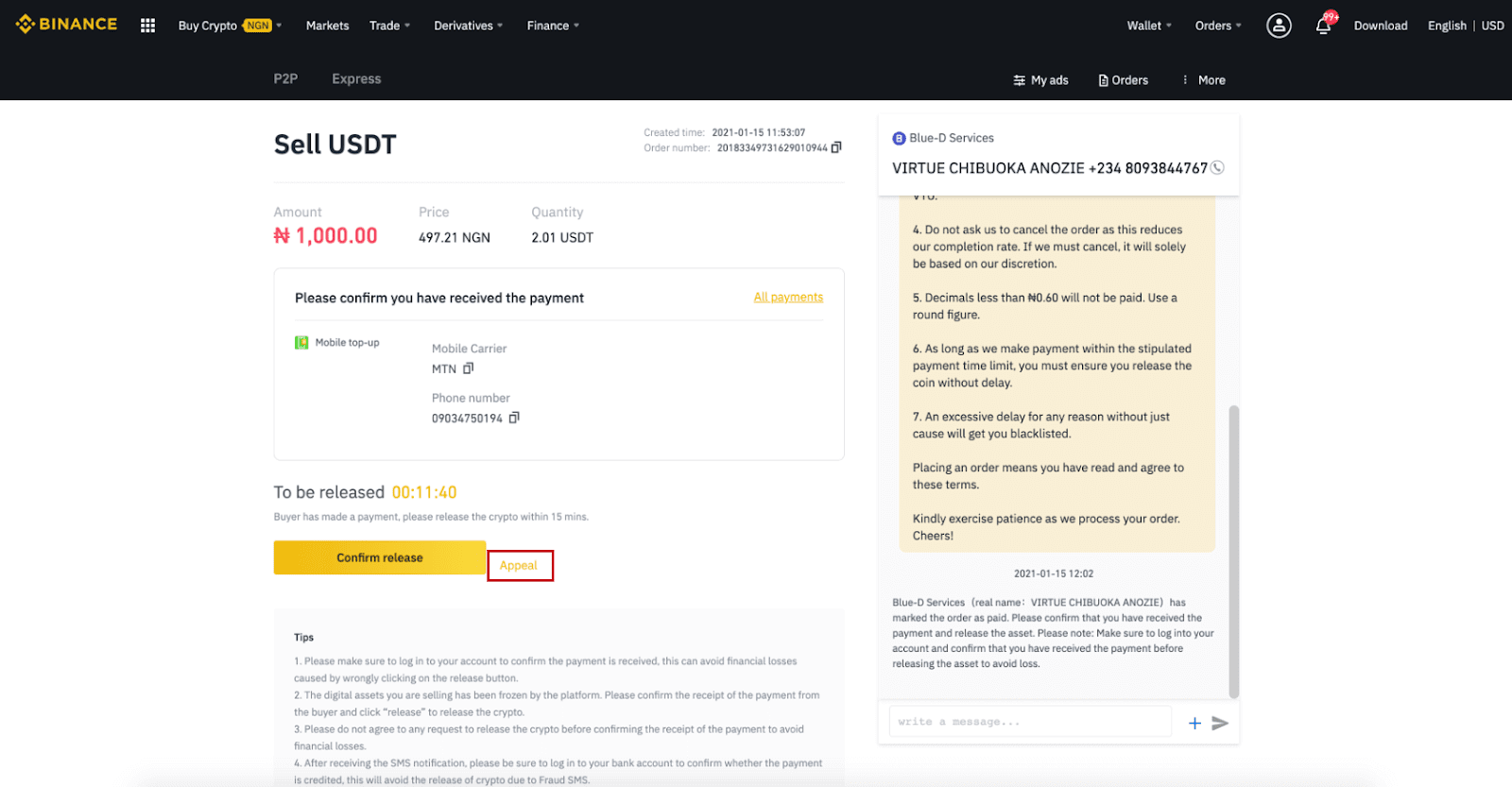
Tippek:
1. Kérjük, feltétlenül jelentkezzen be fiókjába, hogy megerősítse a befizetés megérkezését, ezzel elkerülheti a feloldó gomb helytelen megnyomásából eredő anyagi veszteségeket.
2. Az Ön által értékesített digitális eszközöket a platform lefagyasztotta. Kérjük, erősítse meg a fizetés kézhezvételét a vevőtől, és kattintson a „Kibocsátás” gombra a kriptográfia felszabadításához.
3. Kérjük, hogy a pénzügyi veszteségek elkerülése érdekében ne fogadja el a kriptokód felszabadítására vonatkozó kéréseket a fizetés kézhezvételének megerősítése előtt.
4. Miután megkapta az SMS-értesítést, kérjük, feltétlenül jelentkezzen be bankszámlájára, és ellenőrizze, hogy a befizetés jóváírásra került-e, így elkerülhető, hogy a csalás SMS miatti kriptográfia felszabaduljon.
Crypto eladás a Binance P2P-n (app)
A Binance P2P platformon NULLA tranzakciós díjjal értékesíthet kriptovalutákat, azonnal és biztonságosan! Tekintse meg az alábbi útmutatót, és indítsa el a kereskedést.
1. lépés
Először lépjen a (1) „ Wallets ” fülre, kattintson a (2) „ P2P ” és (3) „ Transfer ” lehetőségre azokra a kriptokódokra, amelyeket el szeretne adni P2P pénztárcájának. Ha már megvan a kriptográfia a P2P pénztárcában, kérjük, lépjen a kezdőlapra, és érintse meg a „P2P Trading ” elemet a P2P kereskedésbe való belépéshez. 
2. lépés
Kattintson a „ P2P Trading ” elemre az alkalmazás kezdőlapján az alkalmazás P2P oldalának megnyitásához. Kattintson az [ Eladás ] gombra a P2P kereskedési oldal tetején, válasszon egy érmét (itt példaként az USDT-t vesszük), majd válasszon ki egy hirdetést, és kattintson az „ Eladás ” gombra. 
3. lépés
(1) Adja meg az eladni kívánt mennyiséget, (2) válasszon fizetési módot, majd kattintson az „ USDT eladása ” gombra a megrendelés leadásához. 
4. lépés
A tranzakción most megjelenik a „ Függőben lévő fizetés” felirat . Miután a vevő teljesítette a fizetést, a tranzakción megjelenik a „ Nyugtázás megerősítése ” felirat. Kérjük, győződjön meg arról, hogy valóban megkapta a fizetést a vevőtől az Ön által használt fizetési alkalmazásra/módszerre. Miután megerősítette a pénz átvételét a vevőtől, érintse meg a „ Befizetés megérkezett ” és a „ Megerősítés ” gombot, hogy a kriptokódot a vevő számlájára engedje el. Ismételten: Ha nem kapott pénzt, kérjük, NE engedje el a kriptot, hogy elkerülje a pénzügyi veszteségeket. 

Megjegyzés :
Ha bármilyen problémája van a tranzakciós folyamat során, felveheti a kapcsolatot a vevővel az oldal jobb felső sarkában található csevegőablak segítségével, vagy kattintson a " Fellebbezés " gombra, és ügyfélszolgálati csapatunk segít a megrendelés feldolgozásában. 
Hogyan adjunk el kriptot hitel-/betéti kártyára a Binance-től
A kriptovaluta tőzsdék kis díjat számítanak fel a hitel- vagy betéti kártyás tranzakciókért. Ez általában magasabb, mint más népszerű fizetési módok, például a banki átutalás. A Binance-nél az egyik legalacsonyabb, akár 2% körüli díjat számítjuk fel. Minden további díj a bank és a hitelkártya-szolgáltató oldaláról származik.
Kripto eladása hitel-/betéti kártyára (web)
Mostantól eladhatja kriptovalutáit fiat valutáért, és közvetlenül átutalhatja hitel-/bankkártyájára a Binance-on. 1. Jelentkezzen be Binance-fiókjába, és kattintson a [Buy Crypto] - [Debit/Credit Card] menüpontra.
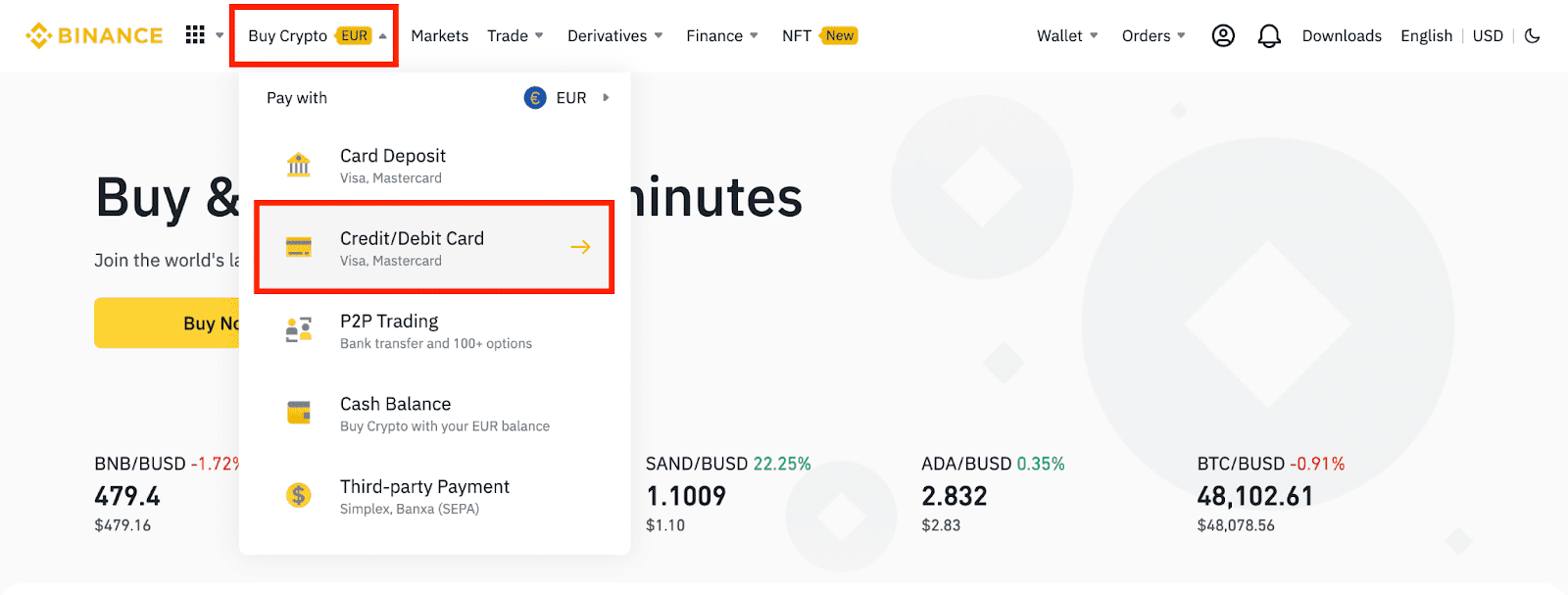
2. Kattintson az [Eladás] gombra. Válassza ki az eladni kívánt fiat devizát és kriptovalutát. Adja meg az összeget, majd kattintson a [Folytatás] gombra .
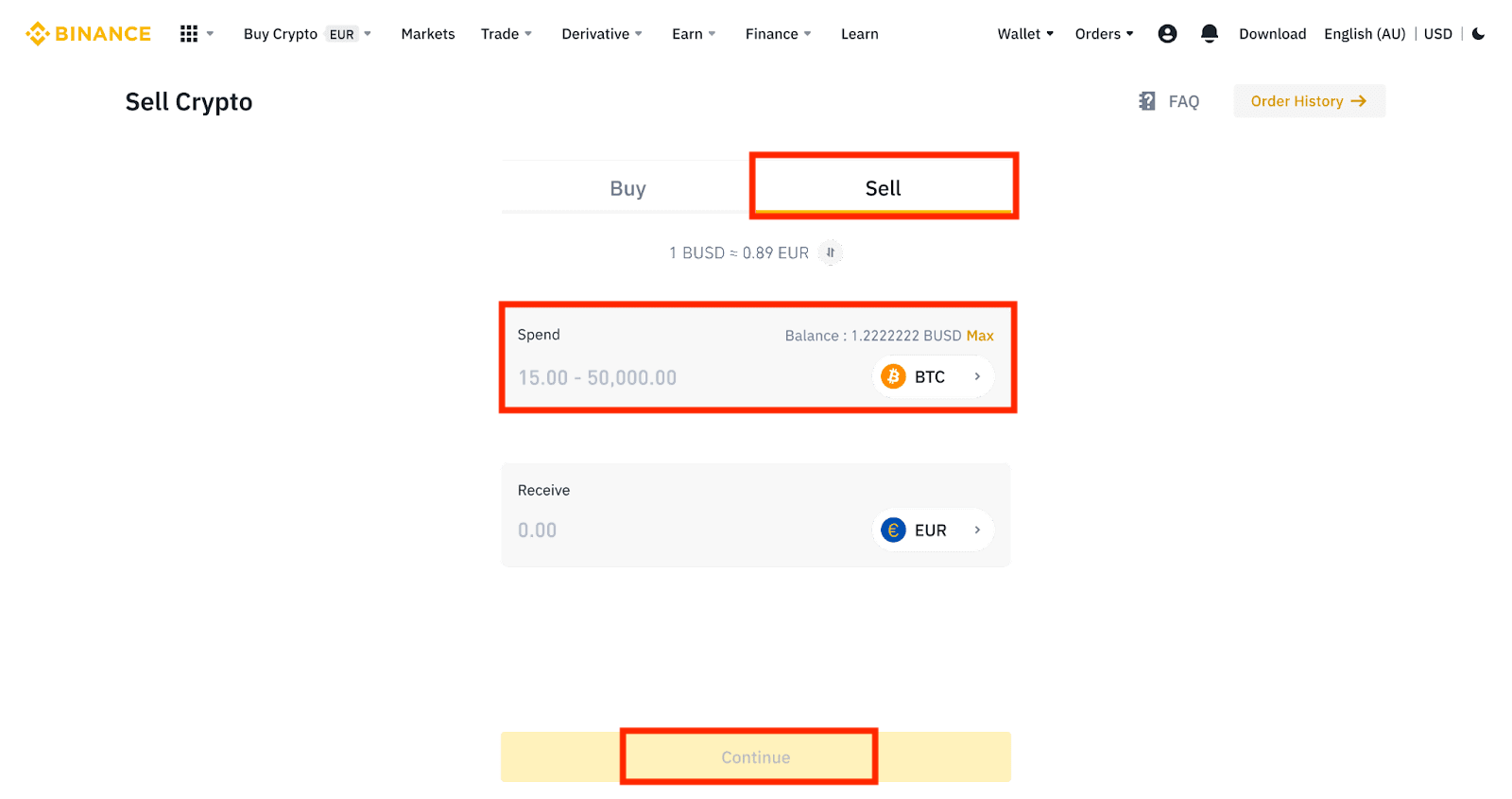
3. Válassza ki a fizetési módot. Kattintson a [Kártyák kezelése] lehetőségre, ha meglévő kártyái közül szeretne választani, vagy új kártyát szeretne hozzáadni.
Legfeljebb 5 kártyát menthet el, és csak a Visa Credit/Debit kártyák támogatottak.
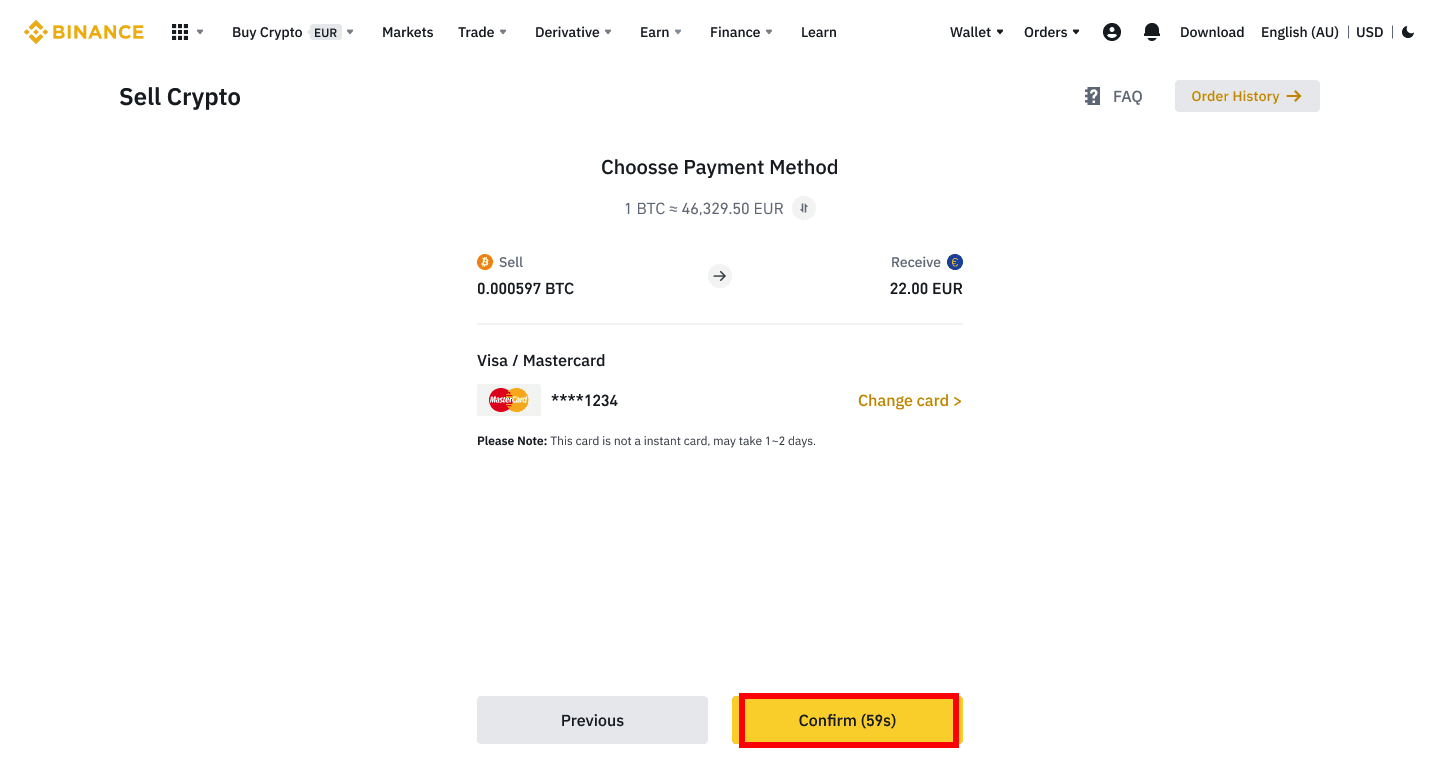
4. Ellenőrizze a fizetési adatokat, és 10 másodpercen belül erősítse meg megrendelését, majd kattintson a [Megerősítés] gombra a folytatáshoz. 10 másodperc elteltével a rendszer újraszámolja az árat és a kapott kriptopénz mennyiségét. A legfrissebb piaci ár megtekintéséhez kattintson a [Frissítés]
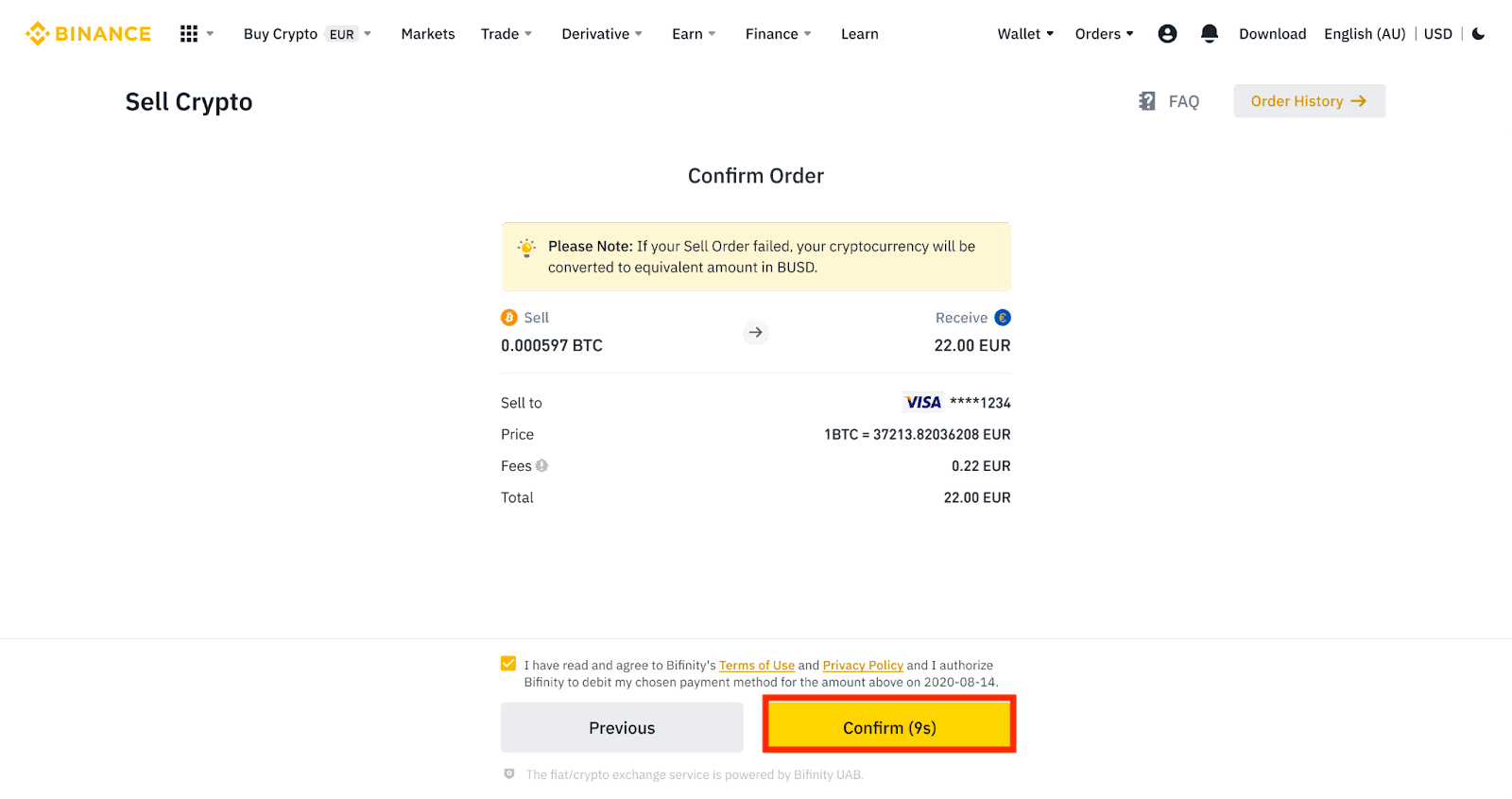
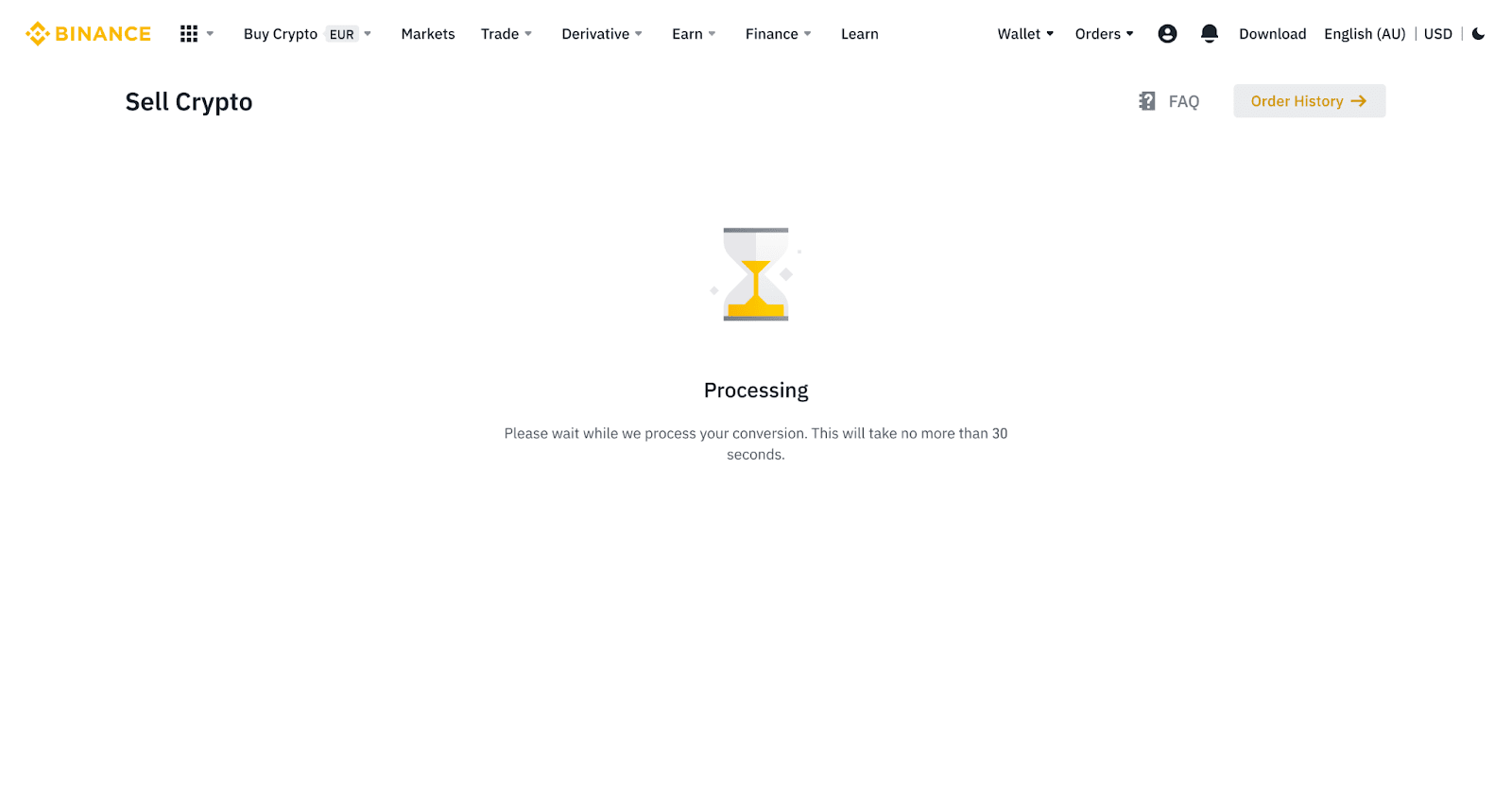
gombra. 5. Ellenőrizze rendelése állapotát.
5.1 A rendelés sikeres feldolgozása után kattintson az [Előzmények megtekintése] gombra a részletek megtekintéséhez.
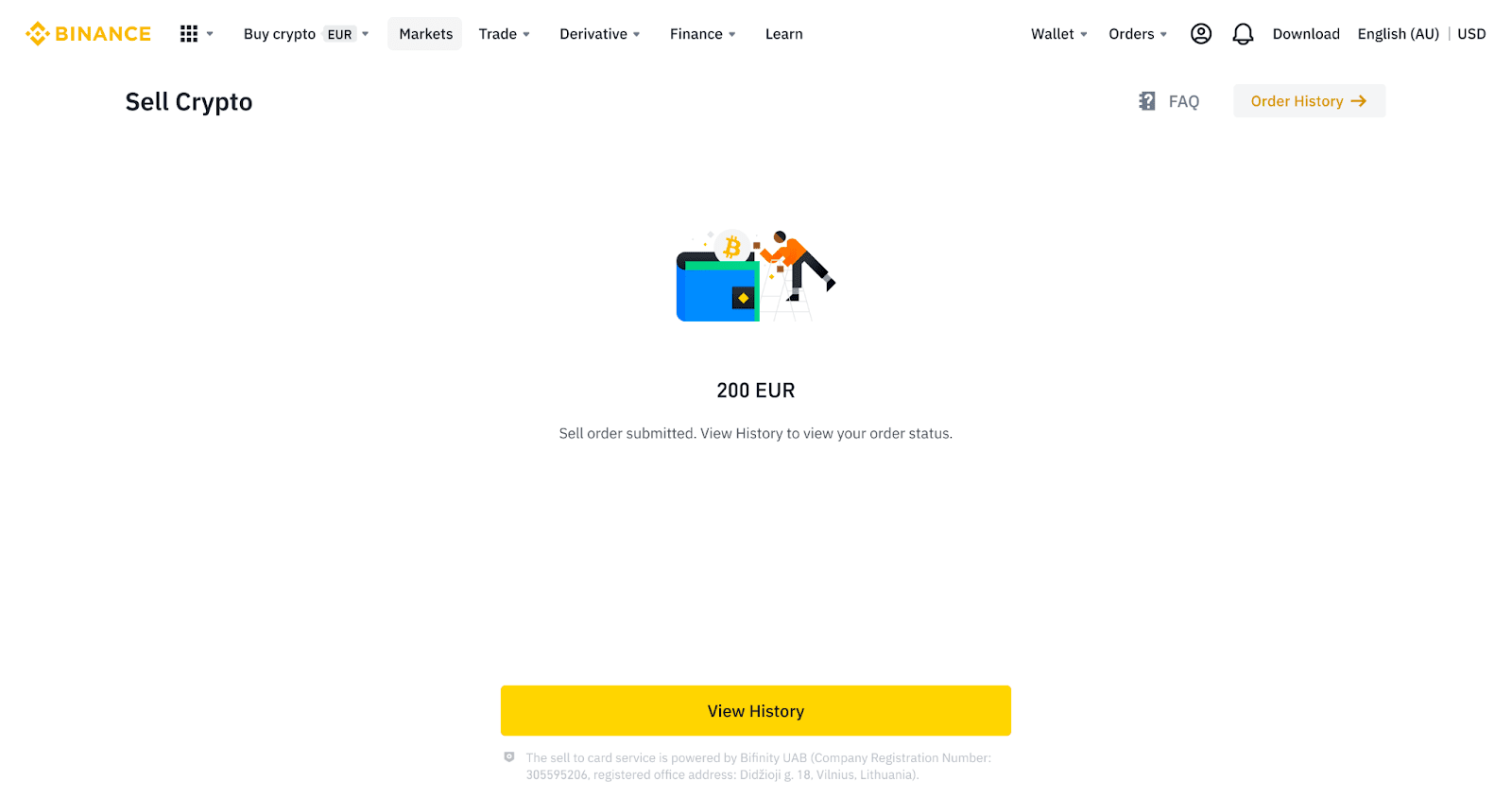
5.2 Ha a rendelése meghiúsul, a kriptovaluta összege BUSD-ben kerül jóváírásra a Spot Walletben.
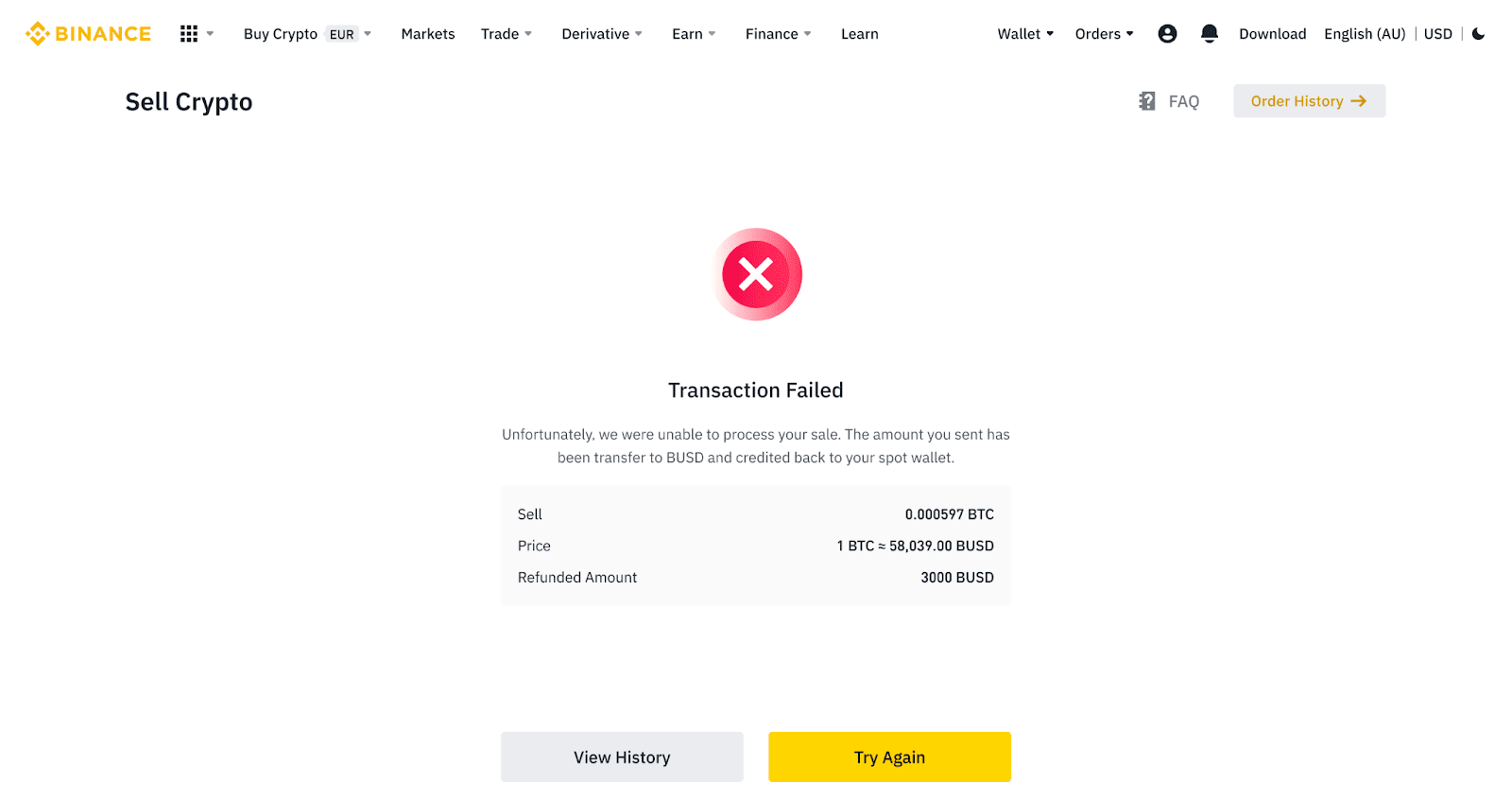
Kripto eladása hitel-/betéti kártyára (alkalmazás)
1. Jelentkezzen be a Binance alkalmazásba, és érintse meg a [Hitel-/betéti kártya] lehetőséget.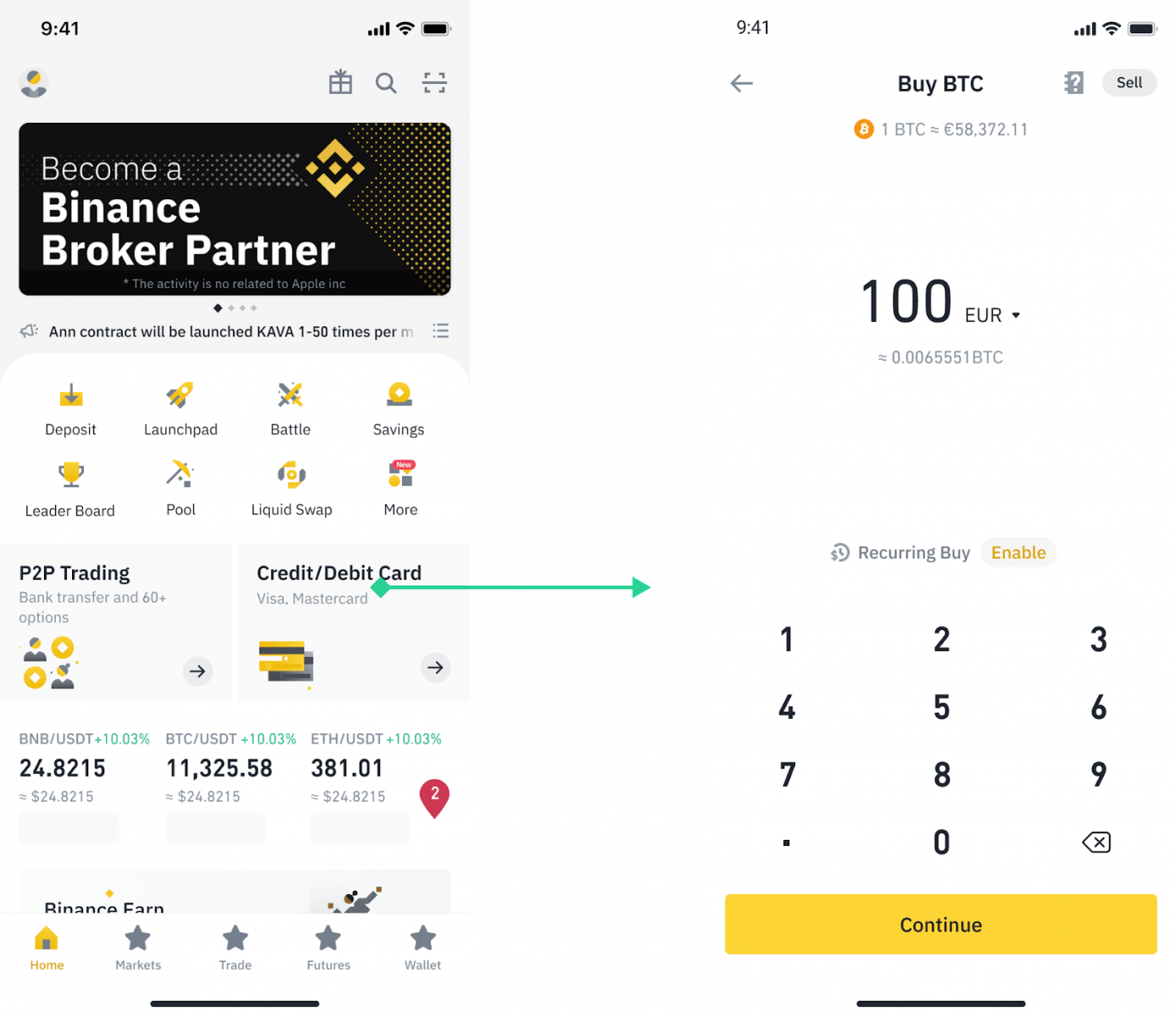
2. Válassza ki az eladni kívánt kriptot, majd érintse meg az [Eladás] gombot a jobb felső sarokban.
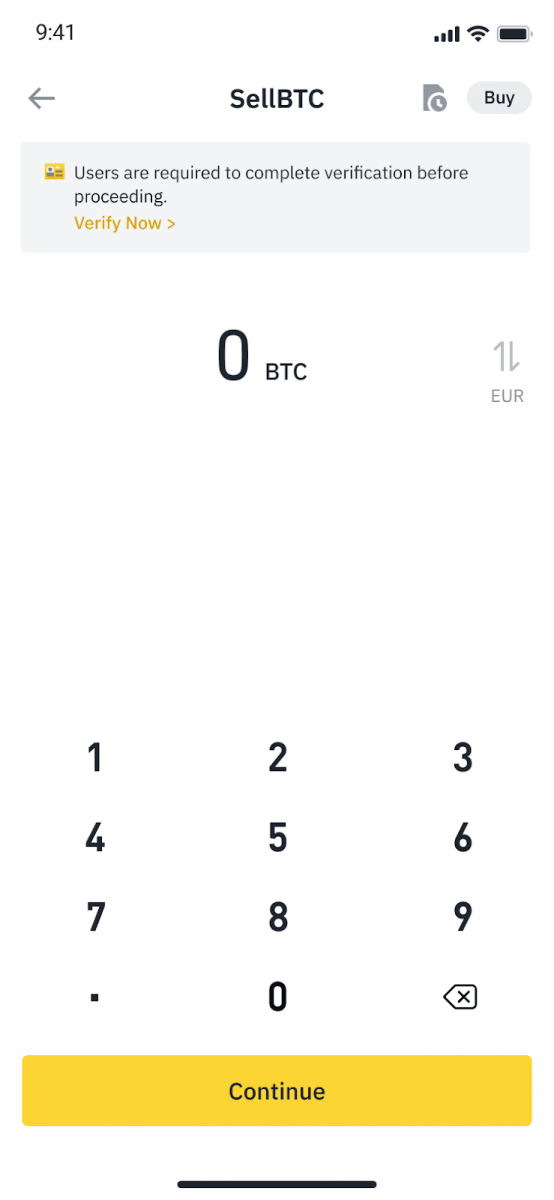
3. Válassza ki a fogadási módot. Érintse meg a [Change Card] elemet , ha meglévő kártyái közül szeretne választani, vagy új kártyát szeretne hozzáadni.
Legfeljebb 5 kártyát menthet el, és csak a Visa Credit/Debit kártyákat támogatja az [Eladás kártyára].
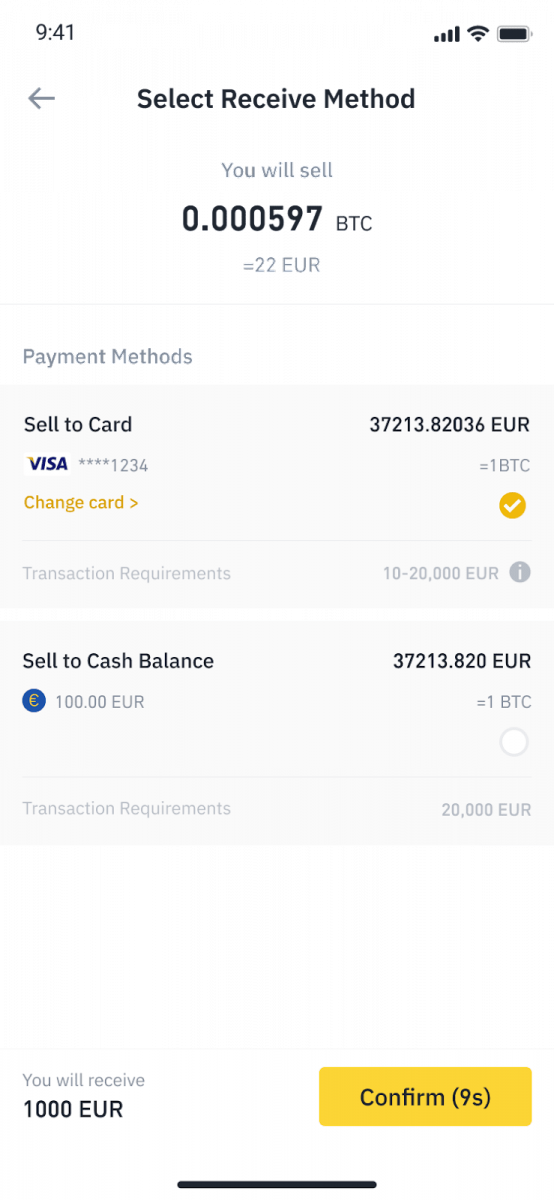
4. Miután sikeresen hozzáadta vagy kiválasztotta hitel-/betéti kártyáját, jelölje be, és 10 másodpercen belül érintse meg a [Megerősítés] gombot. 10 másodperc elteltével a rendszer újraszámolja az árat és a fiat valuta mennyiségét. A legfrissebb piaci ár megtekintéséhez koppintson a [Frissítés]
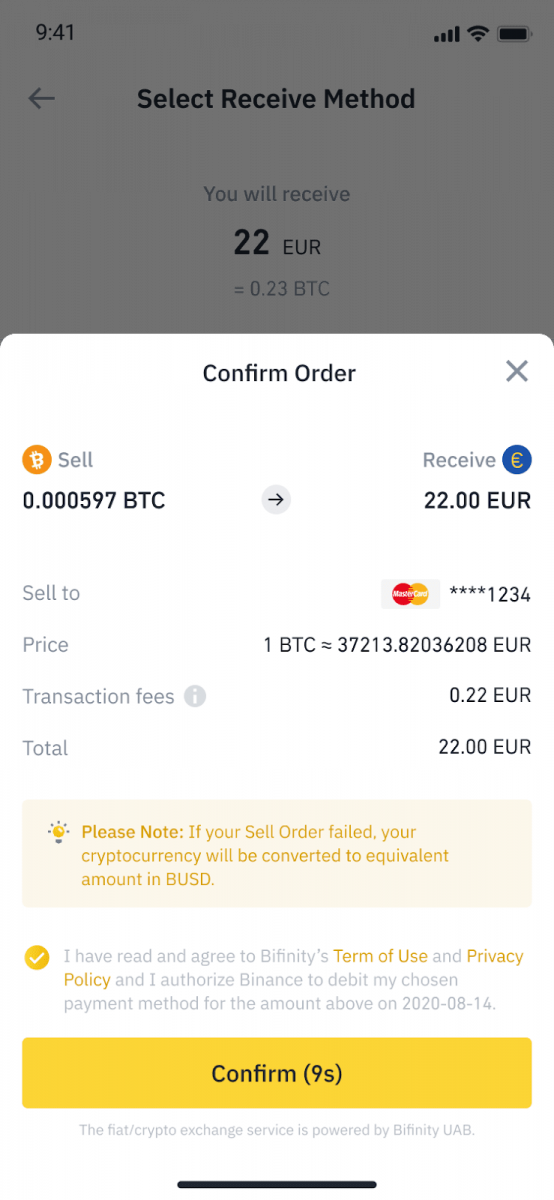
gombra. 5. Ellenőrizze rendelése állapotát.
5.1 A rendelés sikeres feldolgozása után érintse meg az [Előzmények megtekintése] gombot az eladási nyilvántartások megtekintéséhez.
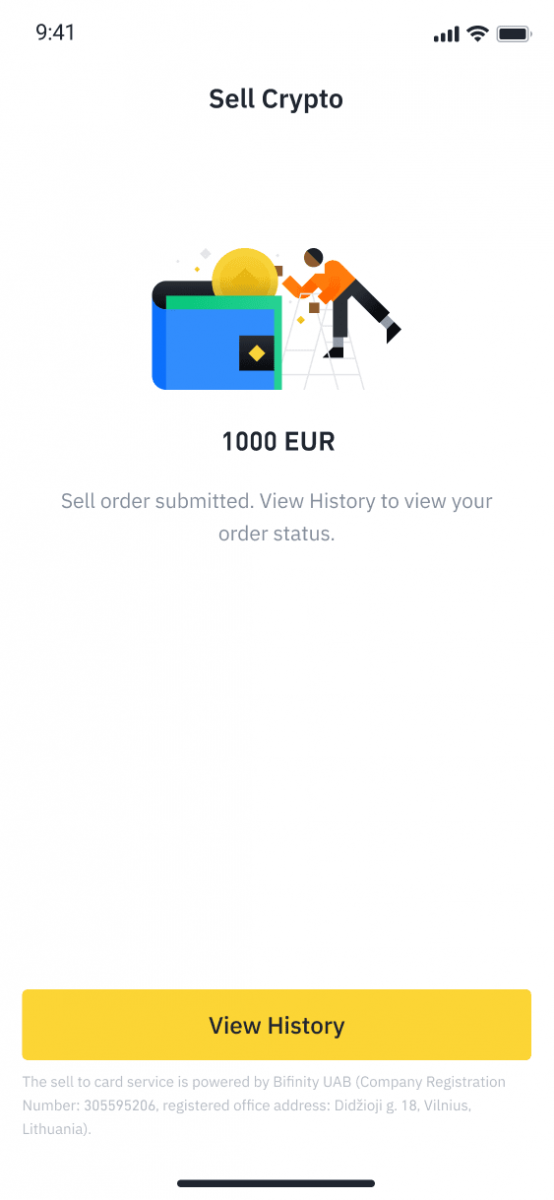
5.2 Ha a rendelése meghiúsul, a kriptovaluta összege BUSD-ben kerül jóváírásra a Spot Walletben.
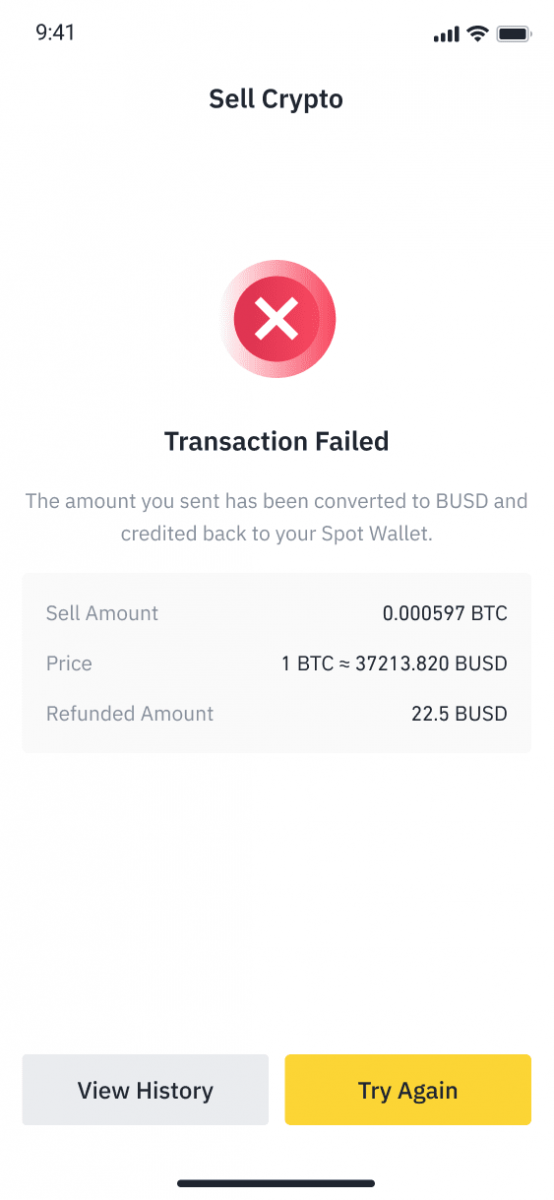
Hogyan lehet Fiat valutát kivenni a Binance-ból
Tudja meg, hogyan használhatja banki átutalásokkal Fiat valutát a Binance kereskedési számlájával.
GBP-felvétel a Faster Payments Service (FPS) segítségével
Mostantól GBP-t is felvehet a Binance-ból a Faster Payment Service (FPS) segítségével a Binance-on. Kérjük, gondosan kövesse az utasításokat, hogy sikeresen felvegye a GBP-t bankszámlájára. 1. Jelentkezzen be Binance-fiókjába, és lépjen a [Wallet] - [Fiat and Spot] oldalra.
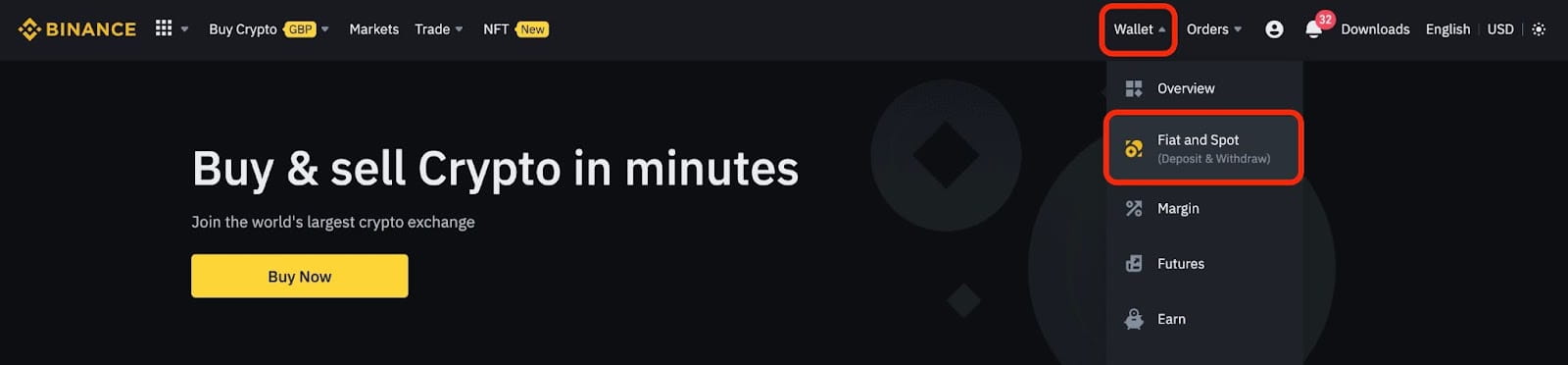
És kattintson a [Visszavonás] gombra.
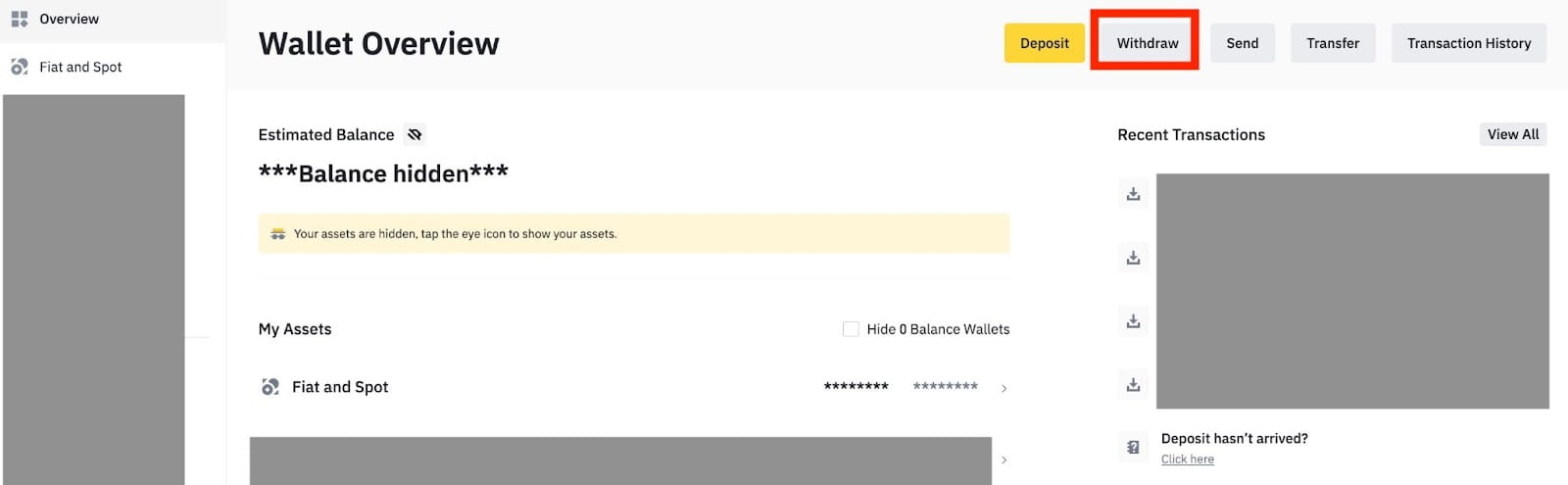
2. Kattintson a [Banki átutalás (gyorsabb fizetés)] lehetőségre.
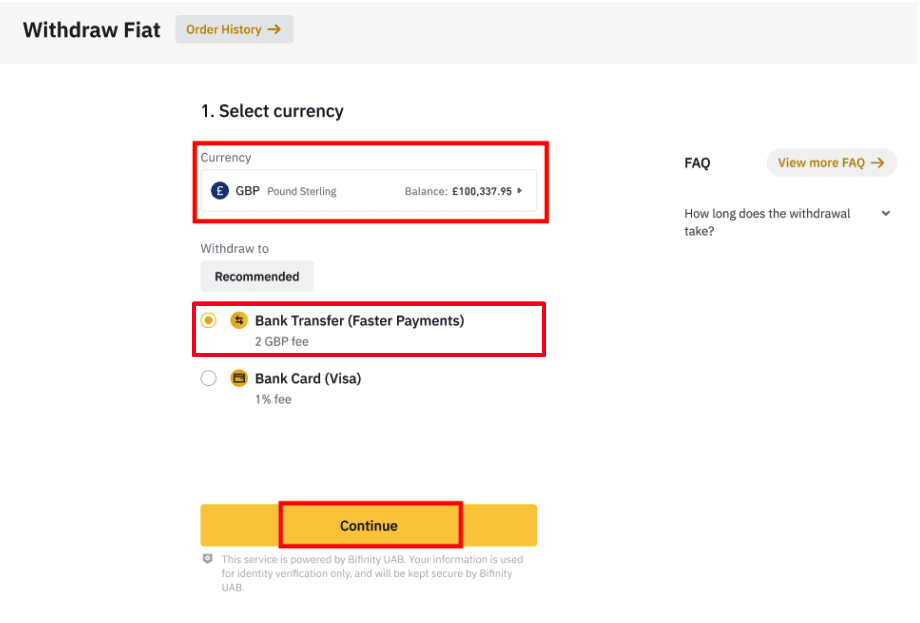
Kérjük, vegye figyelembe, hogy ha van olyan kriptokártyája, amelyet fel szeretne venni a bankszámlájára, először át kell váltania/eladnia GBP-re, mielőtt GBP-kivonást kezdeményezne.
3. Ha először vesz fel pénzt, kérjük, igazoljon legalább egy bankszámlát egy legalább 3 GBP értékű befizetési tranzakció sikeres végrehajtásával, mielőtt a kifizetési megbízást adná.
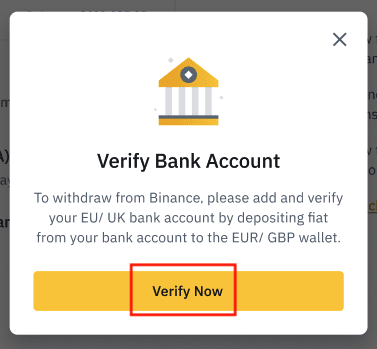
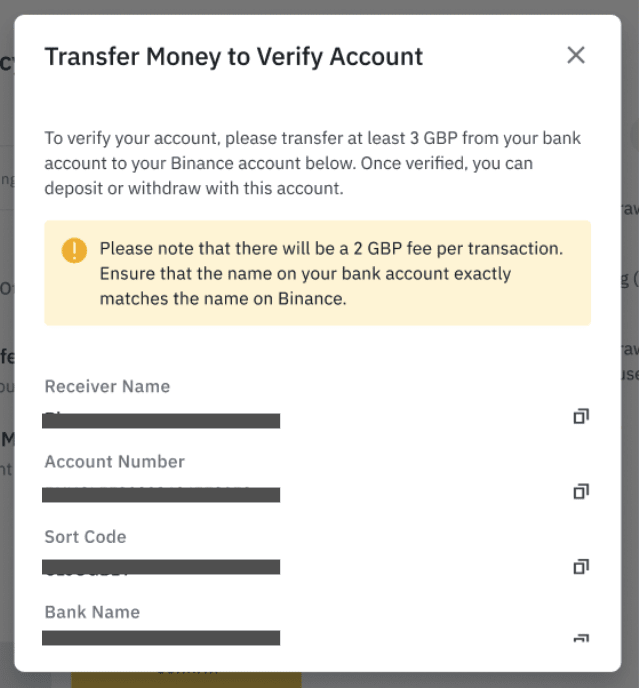
4. Írja be a felvenni kívánt összeget GBP-egyenlegéből, válassza ki az egyik regisztrált bankszámlát, majd kattintson a [Folytatás] gombra a kifizetési kérelem létrehozásához.
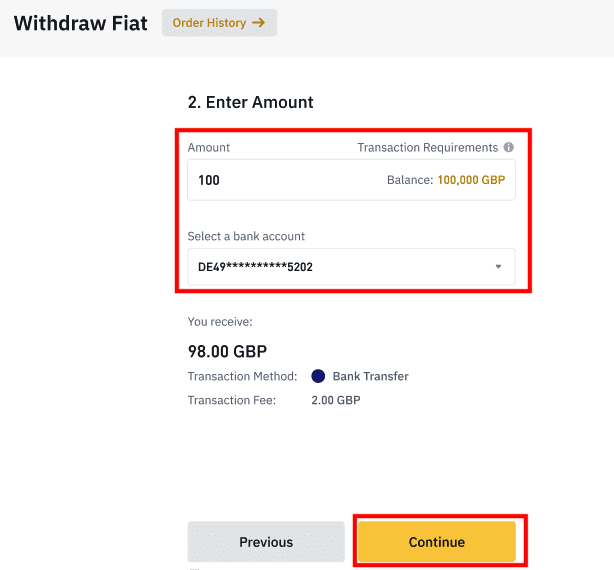
Kérjük, vegye figyelembe, hogy csak arra a bankszámlára tud kifizetni, amelyet a GBP befizetéséhez használt.
5. Erősítse meg a visszavonási információkat, és hajtsa végre a kéttényezős hitelesítést a GBP-kivonás ellenőrzéséhez.
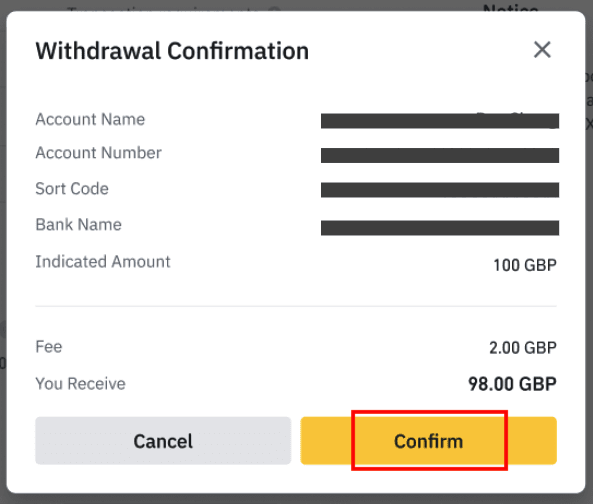
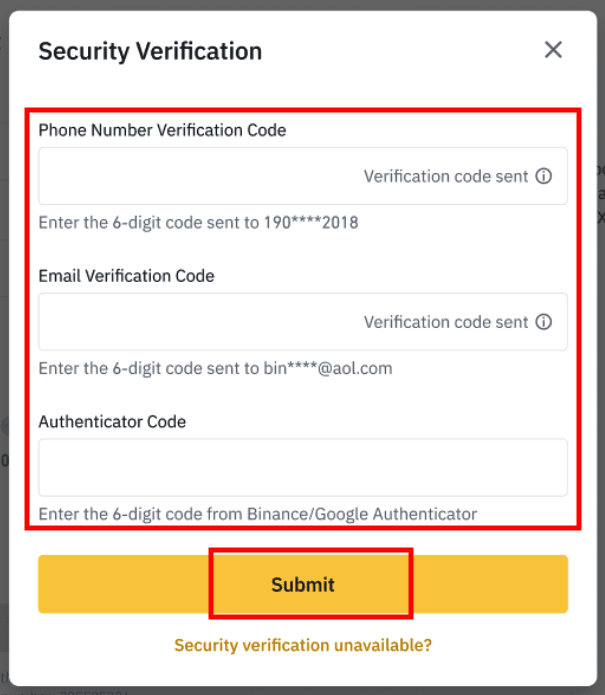
6. GPB-jét hamarosan levonjuk bankszámlájáról. Ha további segítségre van szüksége, forduljon az Ügyfélszolgálathoz, vagy használja chatbotunkat.
Vegyen ki USD-t SWIFT-en keresztül
Az alábbi utasításokat követve SWIFT-en keresztül USD-t vonhat ki a Binance-ból.1. Jelentkezzen be Binance-fiókjába, és lépjen a [Wallet] - [Fiat and Spot] oldalra.
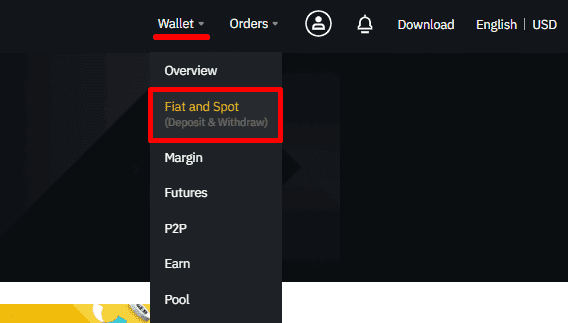
2. Kattintson a [Visszavonás] gombra.
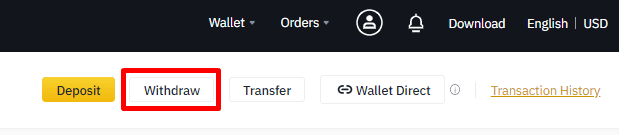
3. A [Fiat visszavonása] lapon válassza az [USD] és a [Banki átutalás (SWIFT)] lehetőséget. Kattintson a [Folytatás] gombra a visszavonási kérelem létrehozásához.
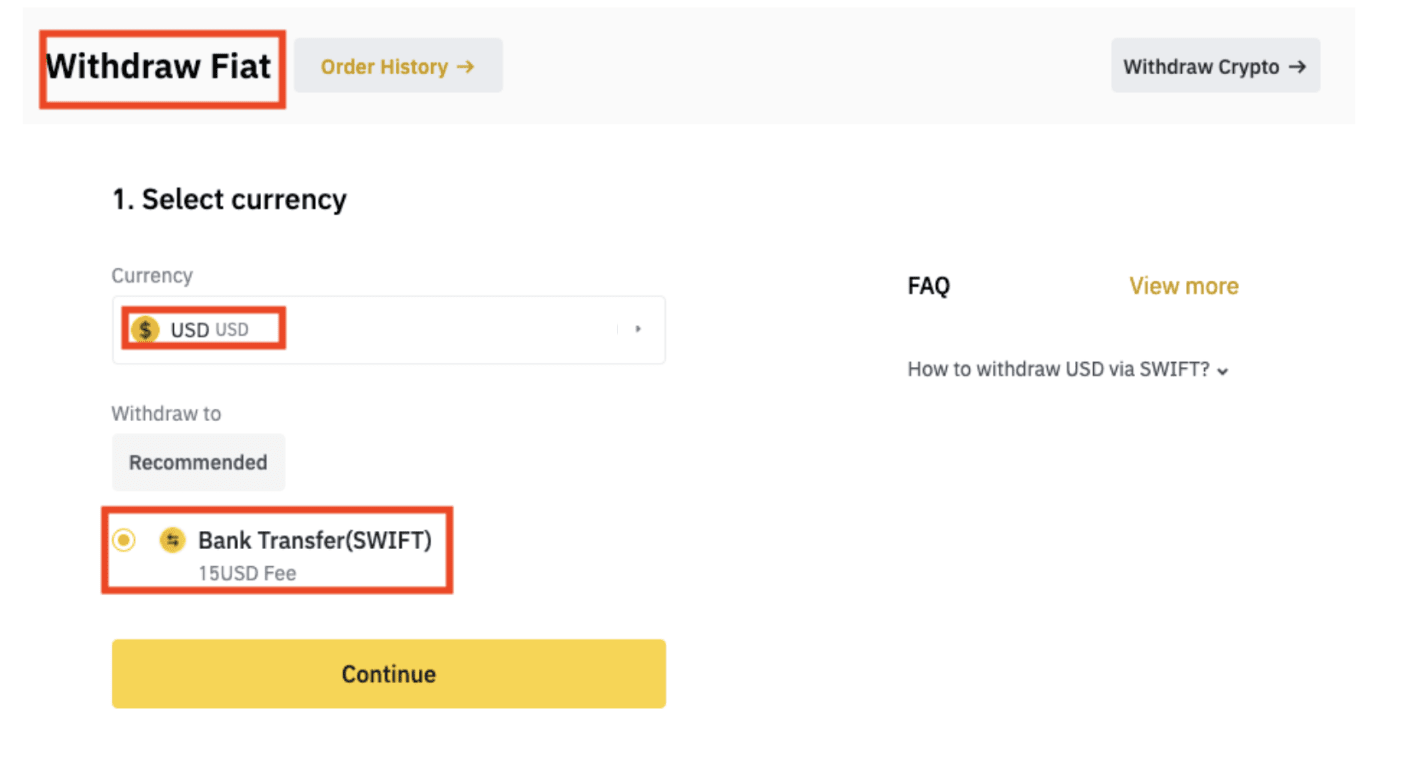
4. Adja meg fiókadatait. Az Ön neve automatikusan megjelenik a [Kedvezményezett neve] alatt. Kattintson a [Folytatás] gombra.
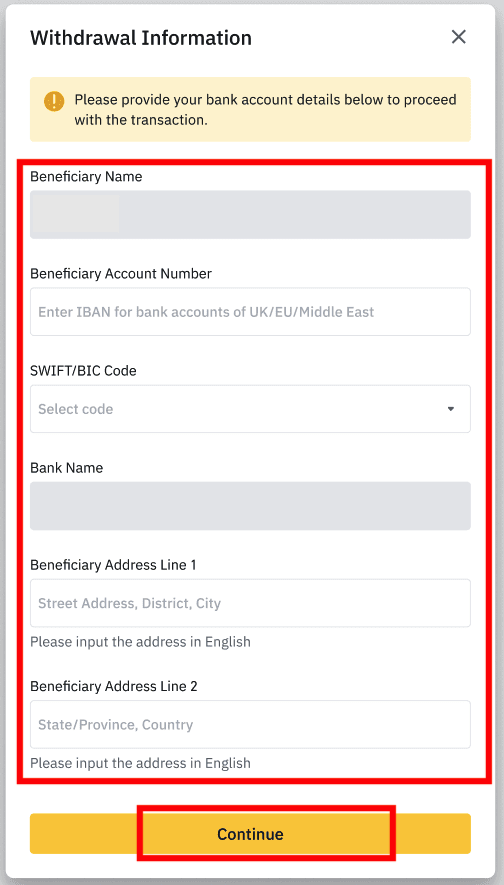
5. Adja meg a kifizetés összegét, és látni fogja a tranzakciós díjat. Kattintson a [Folytatás] gombra.
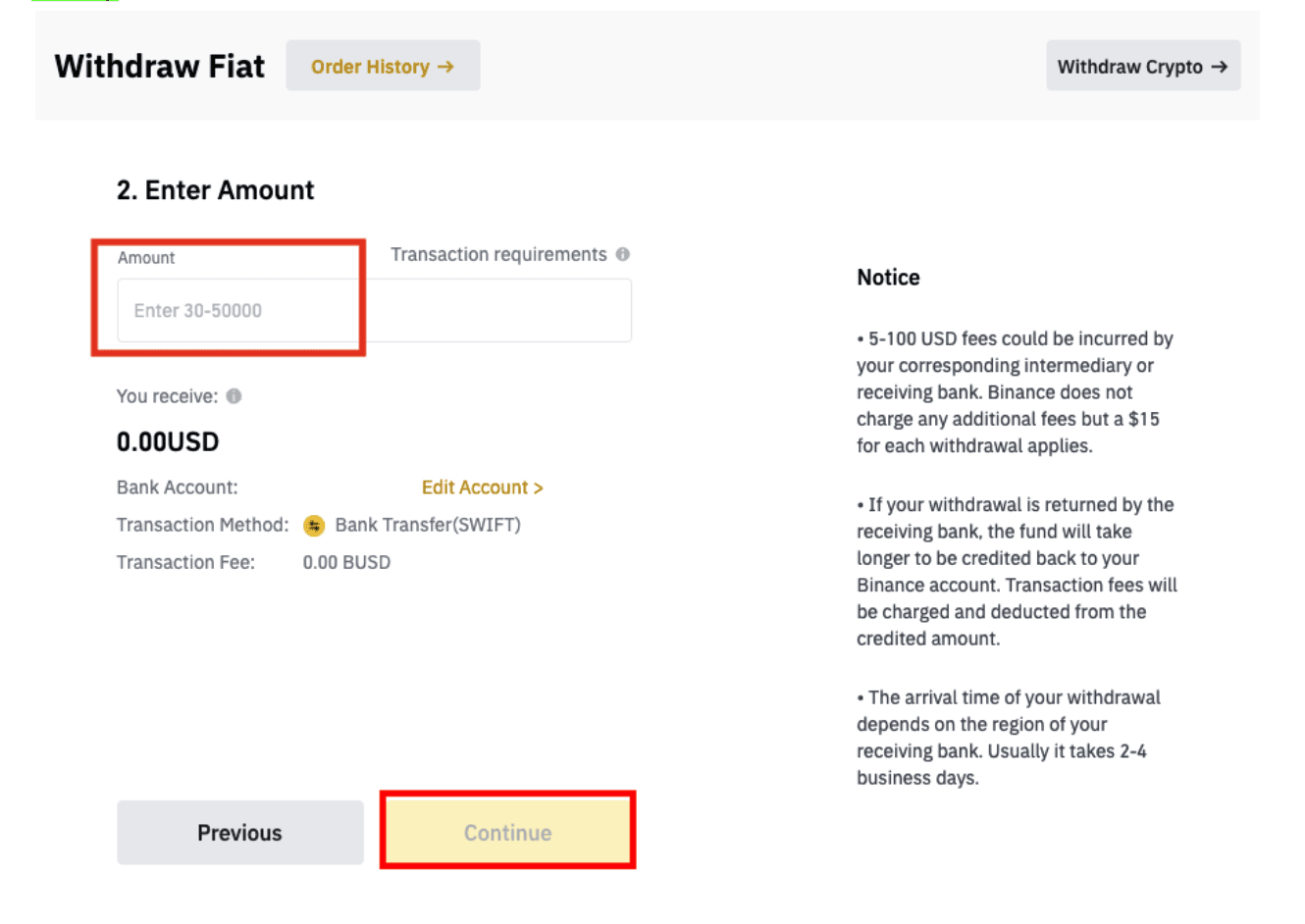
6. Gondosan ellenőrizze az adatokat, és erősítse meg a visszavonást. Az összeget általában 2 munkanapon belül kapja meg. Kérjük, várjon türelmesen a tranzakció feldolgozásáig.
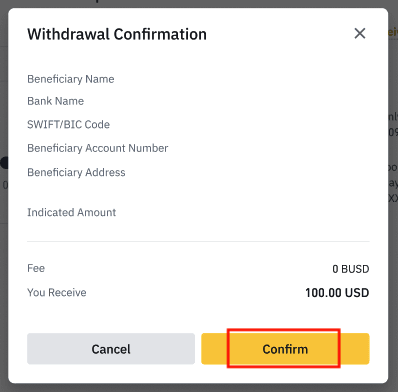
Gyakran Ismételt Kérdések (GYIK)
Miért most érkezett meg a visszavonásom?
Kifizettem a Binance-ból egy másik tőzsdére/pénztárcára, de még nem kaptam meg a pénzemet. Miért?A Binance-számlájáról egy másik tőzsdére vagy pénztárcára történő átutalás három lépésből áll:
- Visszavonási kérelem a Binance-on
- Blockchain hálózat megerősítése
- Fizetés a megfelelő platformon
Általában a TxID (Tranzakcióazonosító) 30-60 percen belül generálódik, jelezve, hogy a Binance sikeresen közvetítette a kifizetési tranzakciót.
Azonban még eltarthat egy ideig, amíg az adott tranzakciót megerősítik, és még tovább tarthat, amíg az összeget jóváírják a céltárcában. A szükséges hálózati visszaigazolások mennyisége a különböző blokkláncoknál eltérő.
Például:
- A Bitcoin-tranzakciók ellenőrzése megtörténik, hogy a BTC-t a megfelelő számlájára utalták-e, miután 1 hálózati megerősítést kapott.
- Eszközeit ideiglenesen befagyasztjuk, amíg az alapul szolgáló betéti tranzakció el nem éri a 2 hálózati visszaigazolást.
Megjegyzés :
- Ha a blokklánc-felfedező azt mutatja, hogy a tranzakciót nem erősítették meg, kérjük, várja meg, amíg a megerősítési folyamat befejeződik. Ez a blokklánc hálózattól függően változik.
- Ha a blokklánc-felfedező azt mutatja, hogy a tranzakció már megerősítve van, az azt jelenti, hogy az összeget sikeresen elküldtük, és nem tudunk további segítséget nyújtani ebben az ügyben. További segítségért fel kell vennie a kapcsolatot a célcím tulajdonosával/támogatási csapatával.
- Ha az e-mail üzenetben található megerősítő gomb megnyomása után 6 órán belül nem jön létre a TxID, kérjük, forduljon Ügyfélszolgálatunkhoz segítségért, és csatolja az adott tranzakció kifizetési előzményeinek képernyőképét. Kérjük, győződjön meg arról, hogy megadta a fenti információkat, hogy az Ügyfélszolgálati munkatárs időben segítséget tudjon nyújtani.
Hogyan ellenőrizhetem a tranzakció állapotát a blokkláncon?
Jelentkezzen be a Binance szolgáltatásba, és kattintson a [Wallet]-[Overview]-[Tranzaction History] menüpontokra a kriptovaluta-kivonási rekordok megtekintéséhez. Ha az [Állapot] azt mutatja, hogy a tranzakció „feldolgozás alatt” van, kérjük, várja meg, amíg a megerősítési folyamat befejeződik.
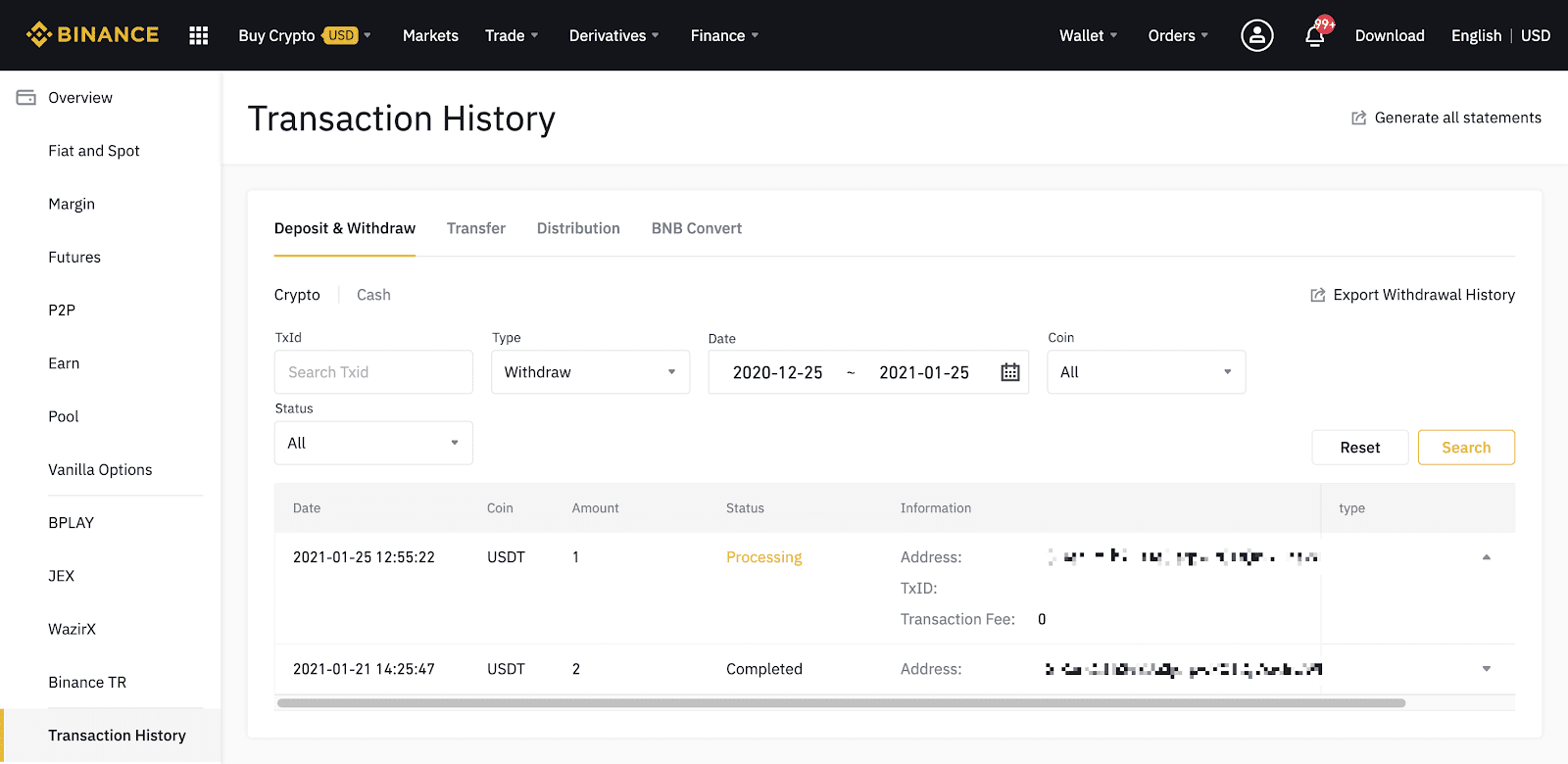
Ha az [Állapot] azt mutatja, hogy a tranzakció „Befejeződött”, akkor a [TxID] gombra kattintva ellenőrizheti a tranzakció részleteit a blokkböngészőben.
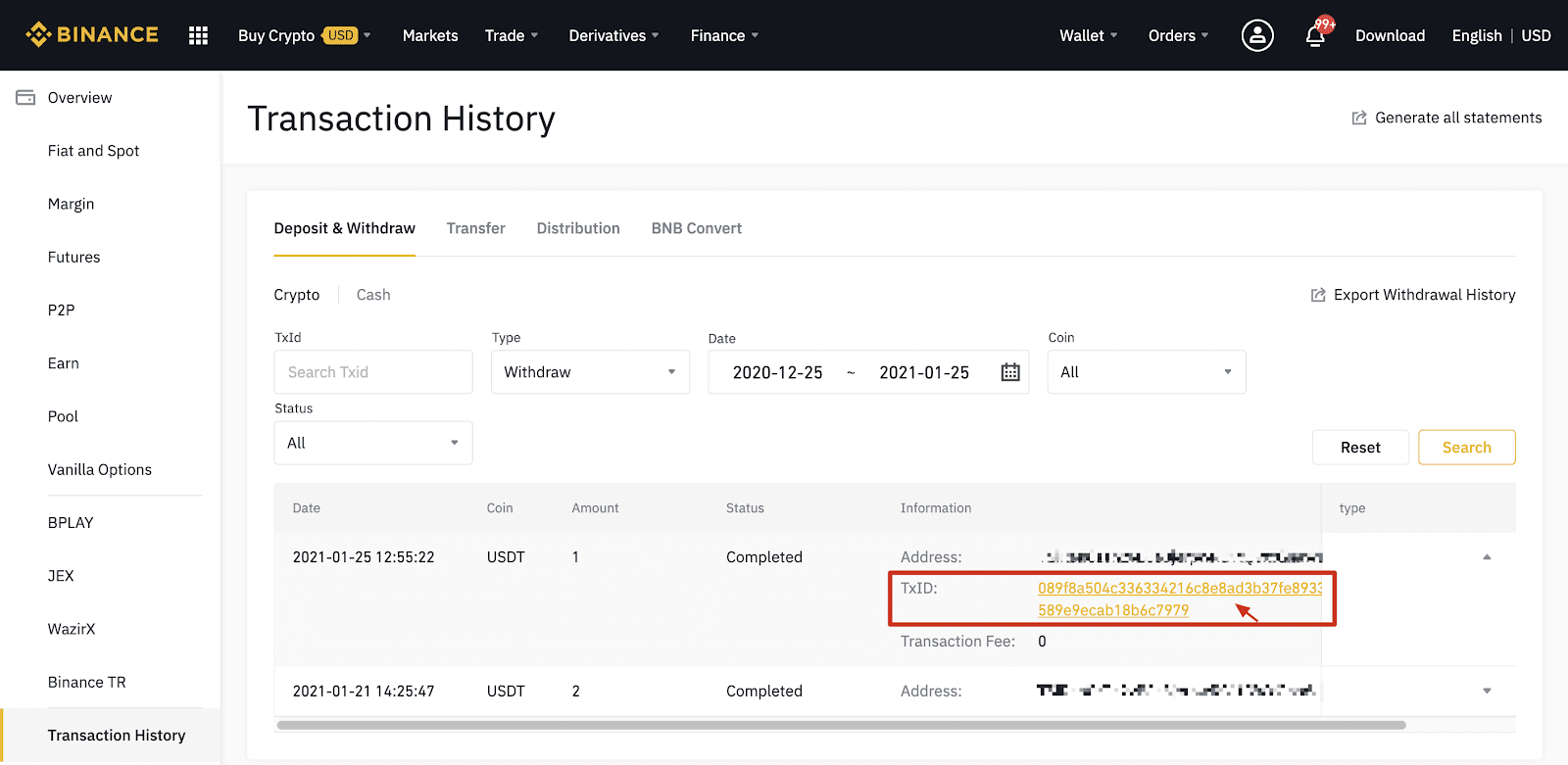
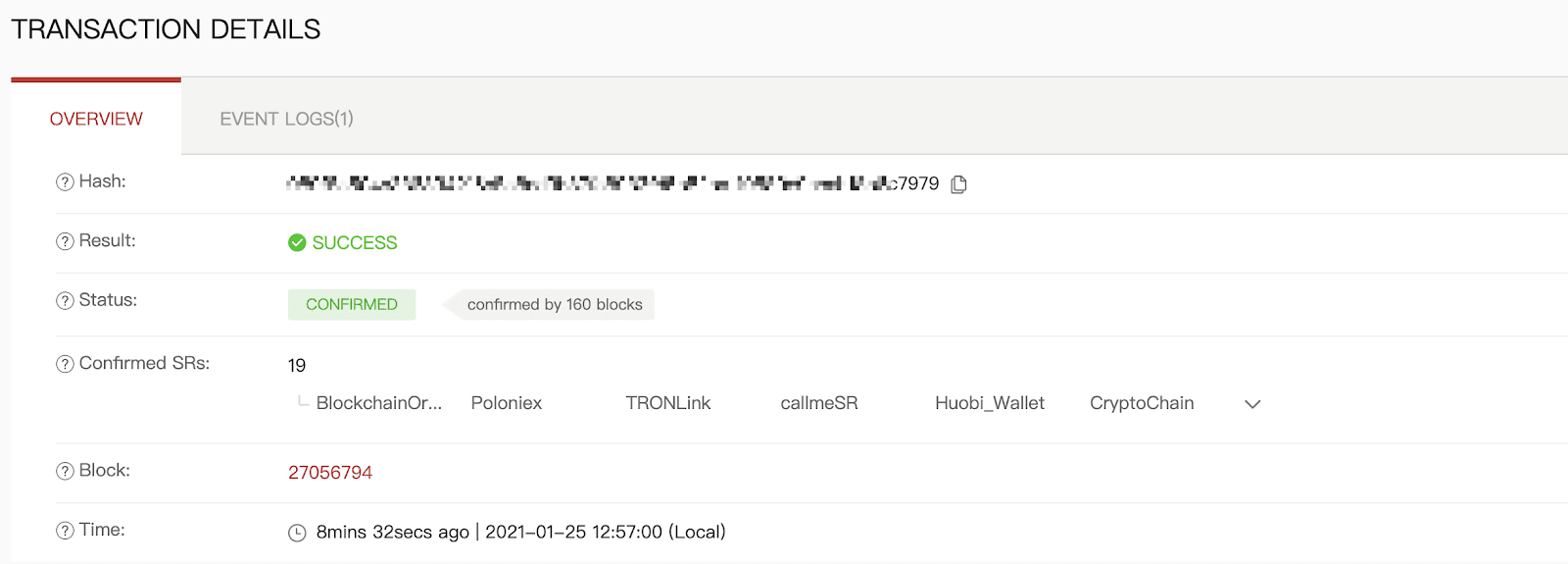
Visszavonás rossz címre
Rendszerünk azonnal elindítja a visszavonási folyamatot, amint a biztonsági ellenőrzés sikeres elvégzése után a [Küldés] gombra kattint. A visszavonást megerősítő e-maileket a következővel kezdődő tárgysoruk alapján lehet azonosítani: „[Binance] Visszavonás kérve……”. 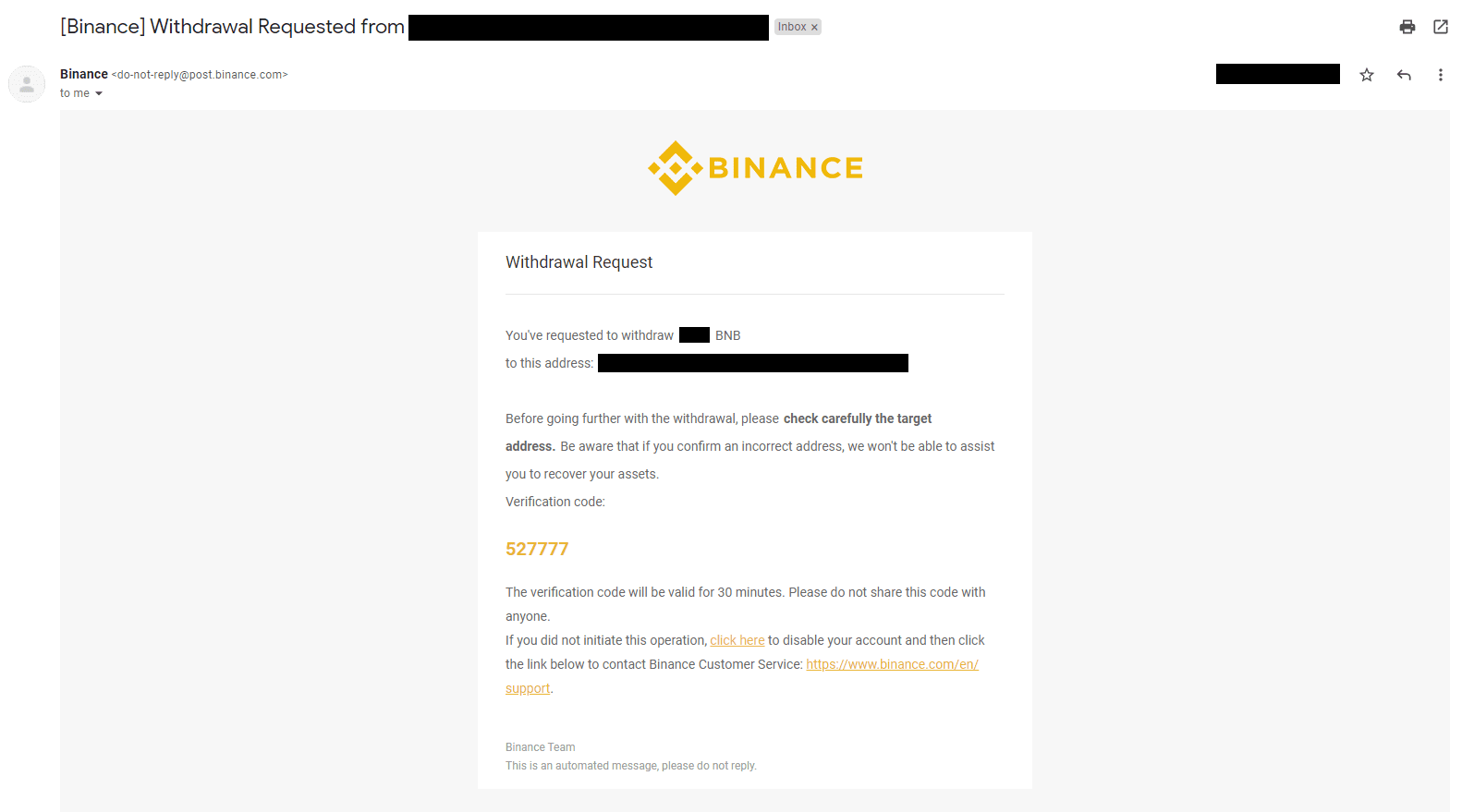
Ha tévedésből rossz címre vett fel pénzt, nem tudjuk megtalálni a pénz átvevőjét, és nem tudunk további segítséget nyújtani. Ha tévedésből hibás címre küldte az érméit, és ismeri ennek a címnek a tulajdonosát, javasoljuk, hogy vegye fel a kapcsolatot az adott platform ügyfélszolgálatával.
A P2P tőzsdén látott ajánlatokat a Binance biztosítja?
A P2P ajánlatlista oldalon látható ajánlatokat nem a Binance kínálja. A Binance platformként szolgál a kereskedés megkönnyítésére, de az ajánlatokat a felhasználók egyénileg biztosítják.
P2P kereskedőként hogyan vagyok megvédve?
Minden online kereskedés letéti védelem alatt áll. Amikor egy hirdetést feladnak, a hirdetéshez használt kriptográfiai összeg automatikusan lefoglalásra kerül az eladó p2p pénztárcájából. Ez azt jelenti, hogy ha az eladó megszökik a pénzével, és nem adja ki a kriptográfiai adatait, ügyfélszolgálatunk felszabadíthatja Önnek a kriptot a lefoglalt alapból. Ha eladja, soha ne engedje fel az alapot, mielőtt megerősíti, hogy pénzt kapott a vevőtől. Ne feledje, hogy a vevő által használt fizetési módok egy része nem azonnali, és fennállhat a visszahívás kockázata.
Hogyan lehet befizetni a Binance-ben
Hogyan lehet kriptot fizetni a Binance-on
Ha kriptovalutával rendelkezik egy másik platformon vagy pénztárcán, átviheti azt a Binance Walletba kereskedés céljából, vagy passzív bevételre tehet szert a Binance Earn szolgáltatáscsomagunkkal.
Kripto befizetése a Binance-on (web)
Hogyan találhatom meg a Binance letéti címemet?A kriptovaluták letétbe helyezése „befizetési címen” keresztül történik. A Binance Wallet befizetési címének megtekintéséhez lépjen a [Wallet] - [Overview] - [Deposit] menüpontra. Kattintson a [Crypto Deposit] lehetőségre , és válassza ki a befizetni kívánt érmét és a használt hálózatot. Látni fogja a befizetési címet. Másolja ki és illessze be a címet arra a platformra vagy pénztárcára, amelyről kilép, hogy átvigye a Binance Walletba. Egyes esetekben egy MEMO-t is csatolnia kell.
Részletes útmutató
1. Jelentkezzen be Binance-fiókjába, és kattintson a [ Wallet ] - [ Overview ] lehetőségre.
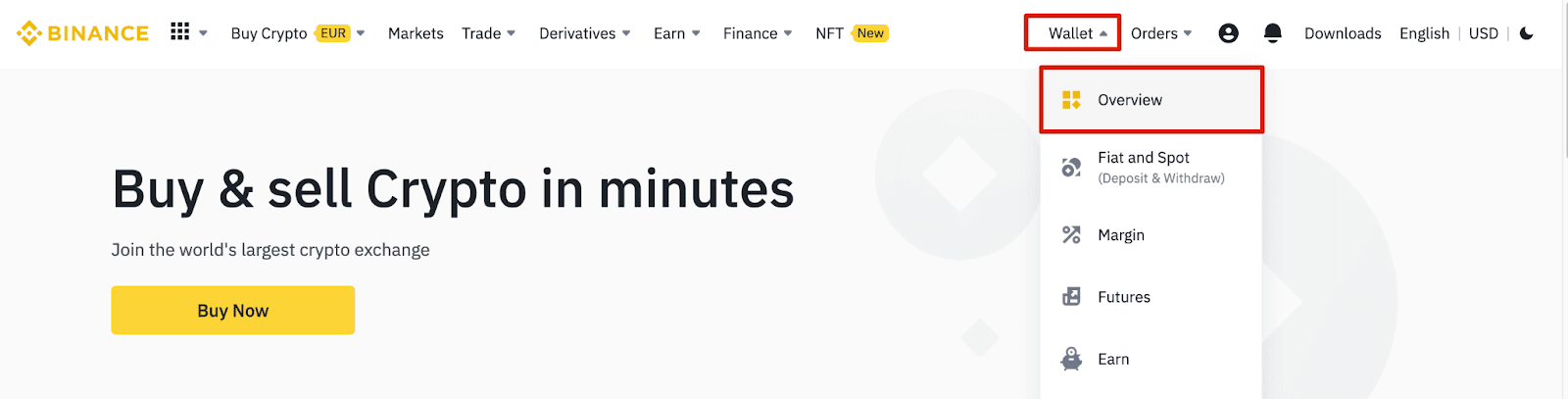
2. Kattintson a [ Befizetés ] gombra, és megjelenik egy felugró ablak.

3. Kattintson a [ Crypto Deposit] elemre .
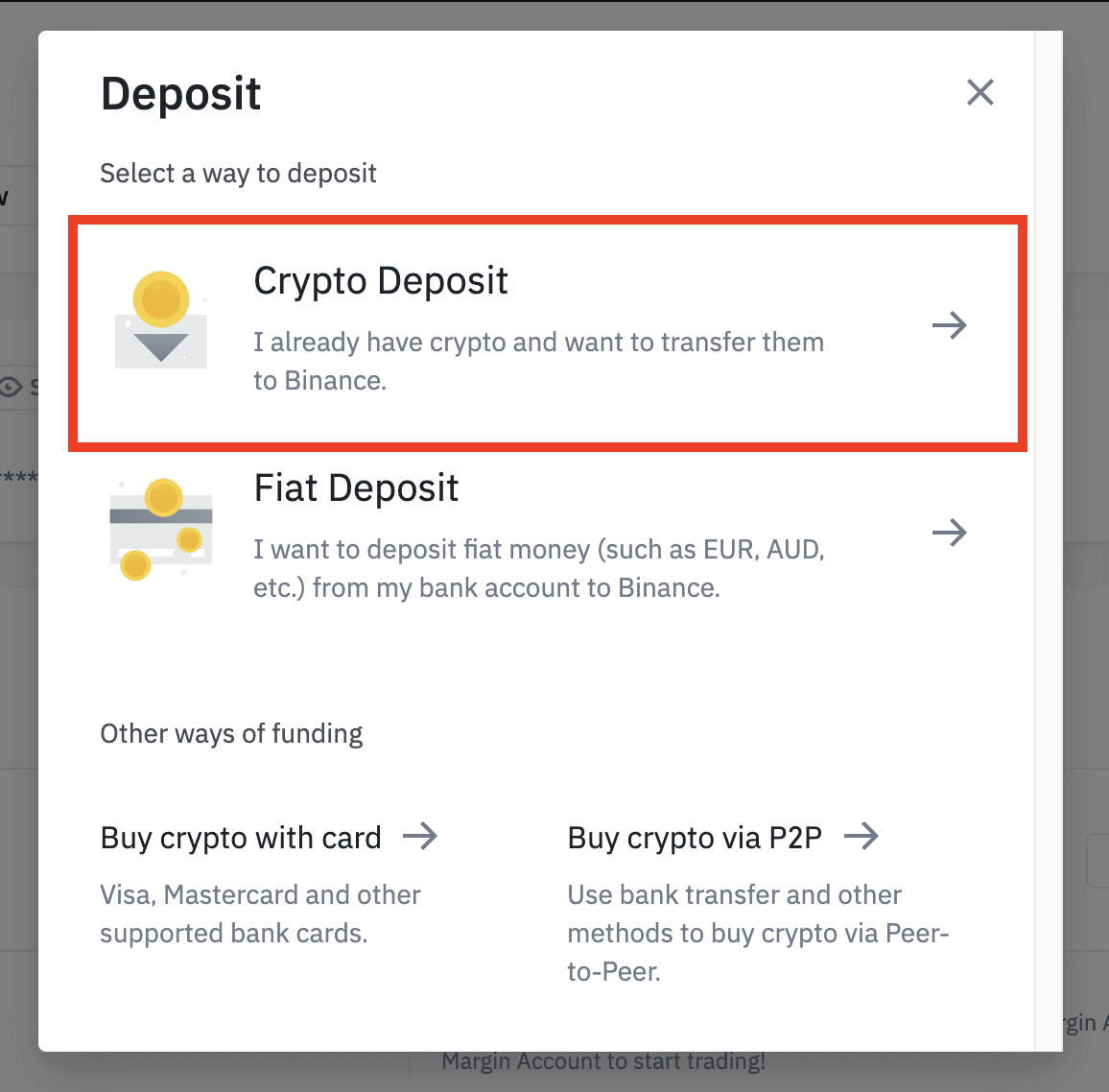
4. Válassza ki a befizetni kívánt kriptovalutát, például USDT .
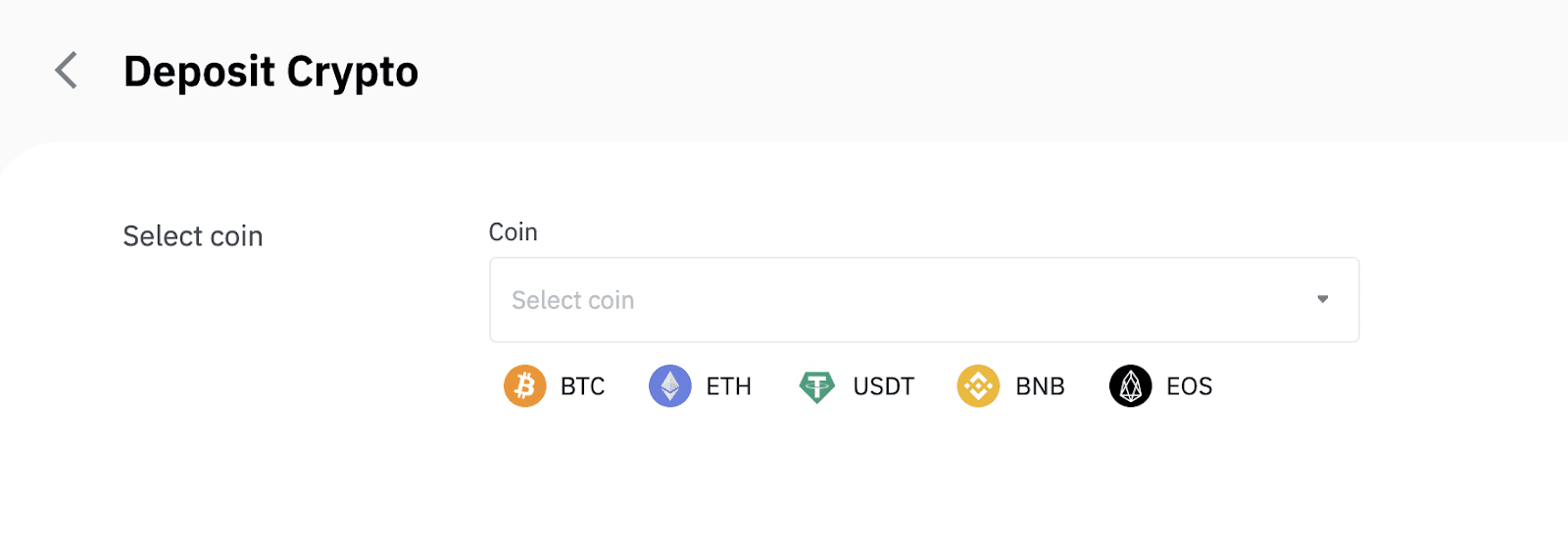
5. Ezután válassza ki a betéti hálózatot. Kérjük, győződjön meg arról, hogy a kiválasztott hálózat megegyezik annak a platformnak a hálózatával, amelyről pénzt vesz fel. Ha nem a megfelelő hálózatot választja, elveszíti a pénzét.
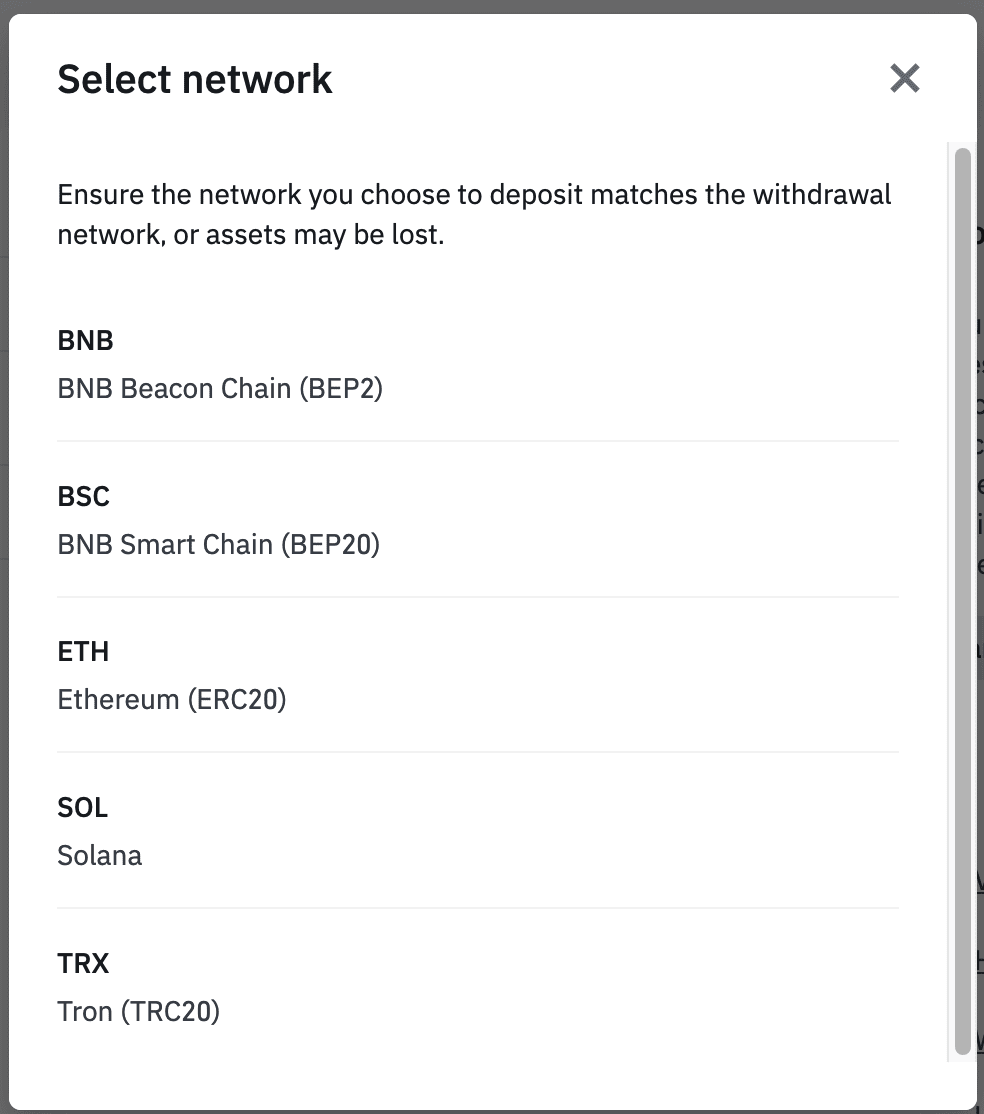
A hálózat kiválasztásának összefoglalása:
- A BEP2 a BNB Beacon Chain-re (korábbi Binance Chain) utal.
- A BEP20 a BNB intelligens láncra (BSC) (korábbi Binance Smart Chain) utal.
- Az ERC20 az Ethereum hálózatra utal.
- A TRC20 a TRON hálózatra utal.
- A BTC a Bitcoin hálózatra utal.
- A BTC (SegWit) a natív Segwit-re (bech32) utal, és a cím „bc1”-el kezdődik. A felhasználók visszavonhatják vagy elküldhetik Bitcoin-állományukat a SegWit (bech32) címekre.
6. Ebben a példában kivonjuk az USDT-t egy másik platformról, és befizetjük a Binance-ba. Mivel ERC20 címről (Ethereum blokklánc) lépünk ki, az ERC20 letéti hálózatot választjuk.
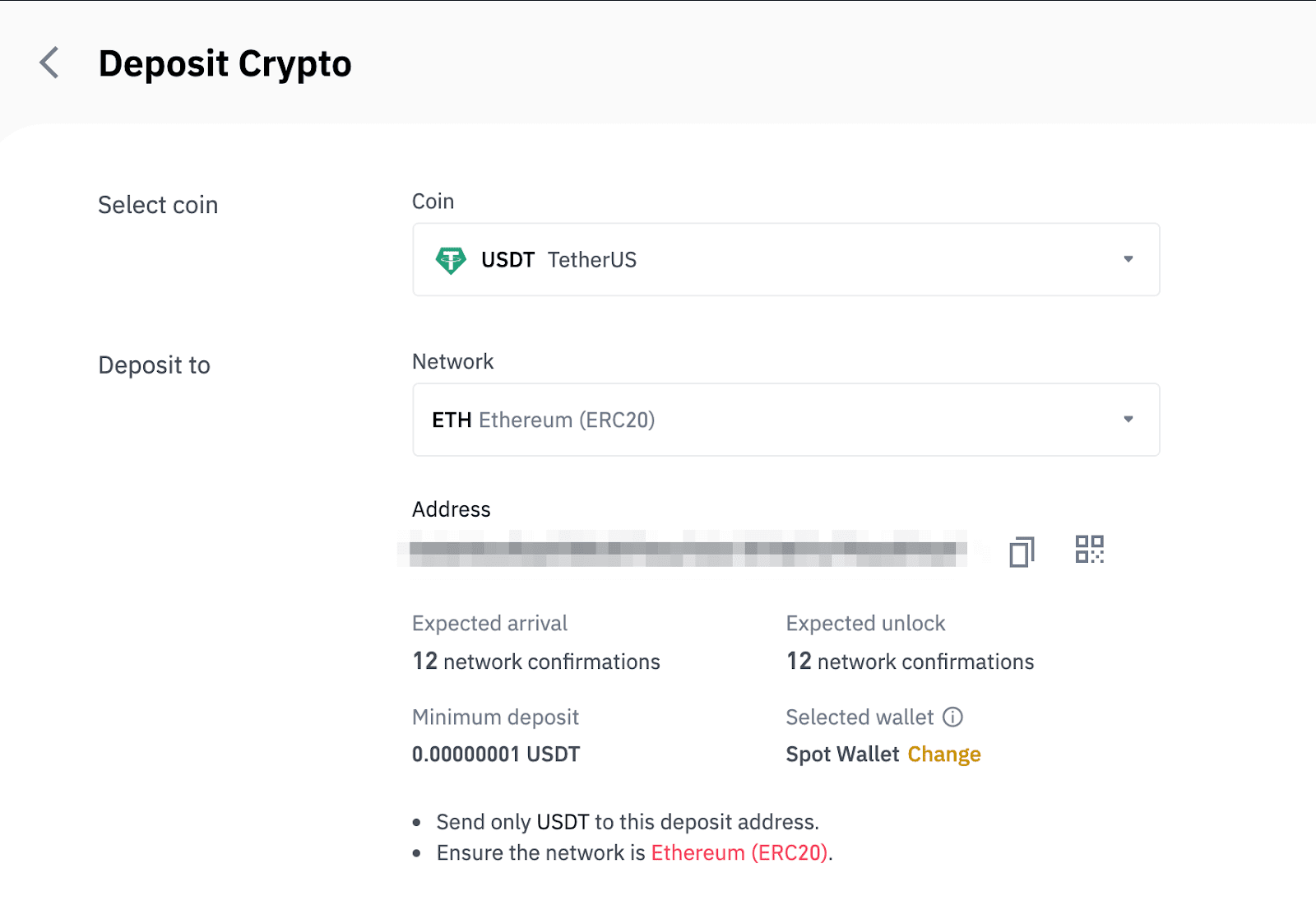
- A hálózat kiválasztása attól függ, hogy milyen lehetőségeket kínál a külső pénztárca/tőzsde, amelyből a kifizetést végzi. Ha a külső platform csak az ERC20-at támogatja, akkor ki kell választania az ERC20 letéti hálózatot.
- NE a legolcsóbb díjszabást válassza. Válassza ki azt, amelyik kompatibilis a külső platformmal. Például csak egy másik ERC20 címre küldhet ERC20 tokeneket, és csak egy másik BSC címre küldhet BSC tokeneket. Ha nem kompatibilis/eltérő betéti hálózatot választ, akkor elveszíti pénzeszközeit.
7. Kattintson ide a Binance Wallet befizetési címének másolásához, és illessze be annak a platformnak a címmezőjébe, amelyről kriptográfiai pénzt kíván kivenni.
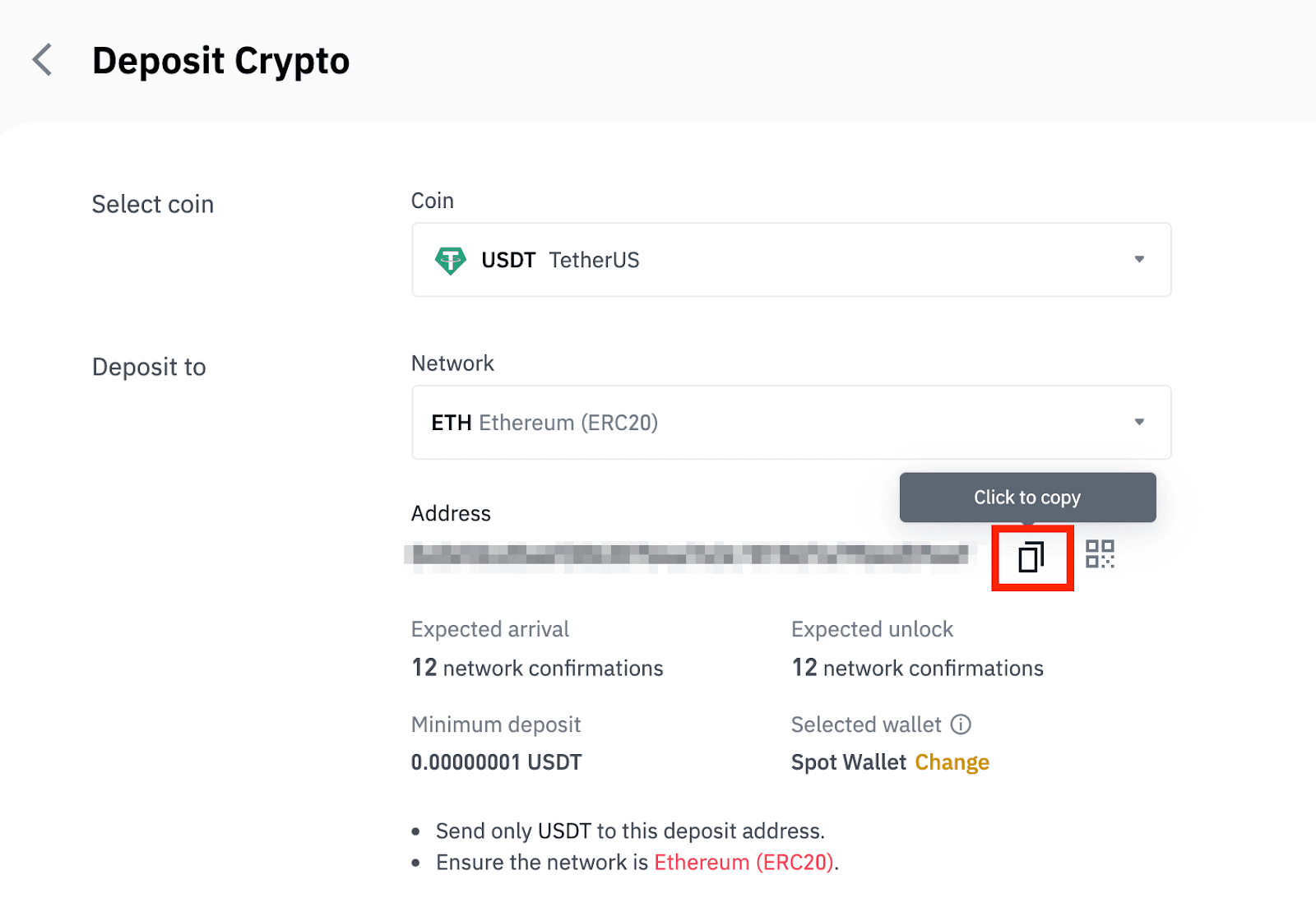
Alternatív megoldásként a QR-kód ikonra kattintva megkaphatja a cím QR-kódját, és importálhatja azt a visszavonni kívánt platformra.
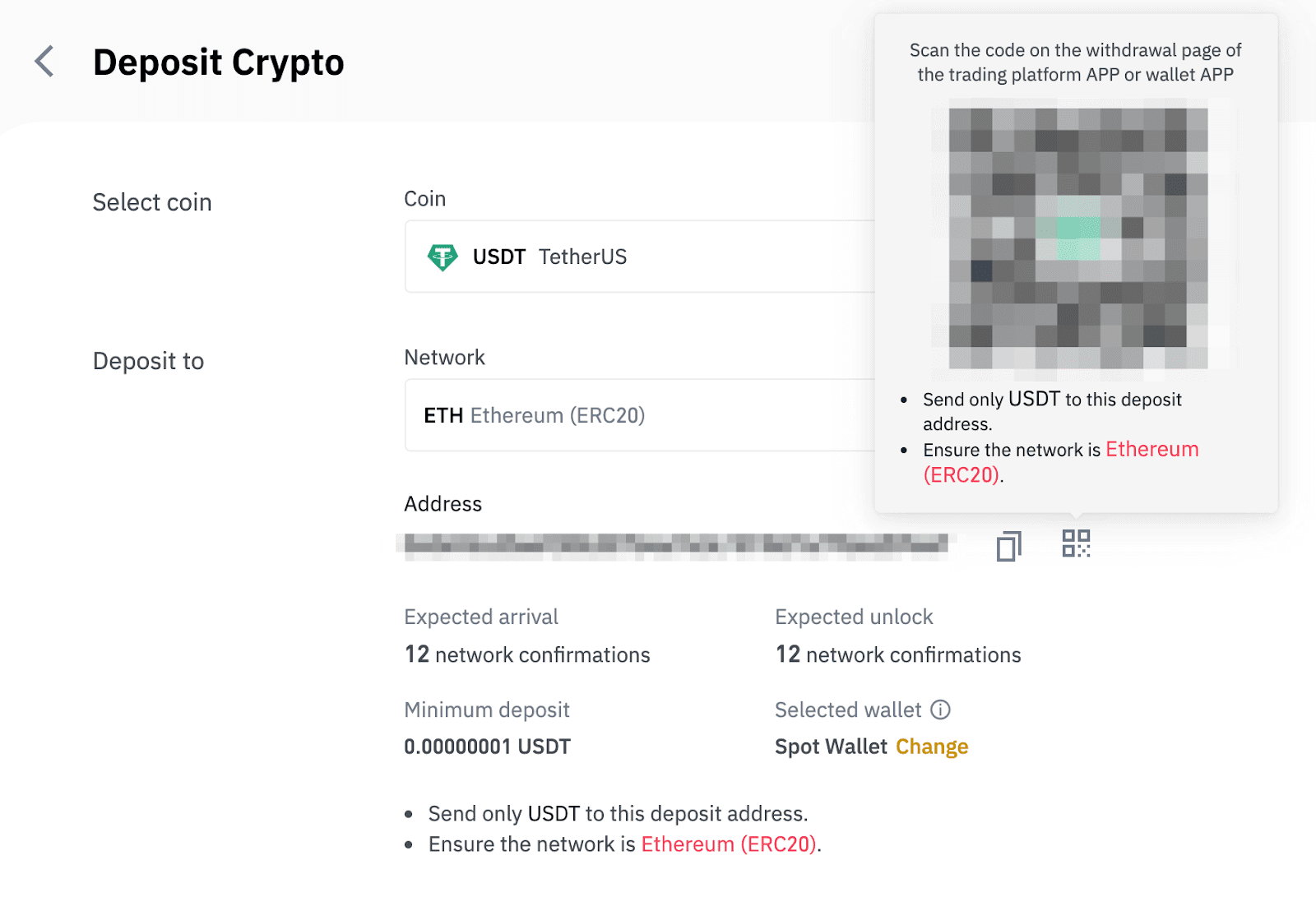
8. A visszavonási kérelem megerősítése után időbe telik a tranzakció megerősítése. A megerősítési idő a blokklánctól és annak aktuális hálózati forgalmától függően változik.
Az átutalás feldolgozása után az összeget röviddel azután jóváírjuk Binance számláján.
9. A [Tranzakciók előzményei] oldalon ellenőrizheti befizetésének állapotát, valamint további információkat a legutóbbi tranzakcióiról.
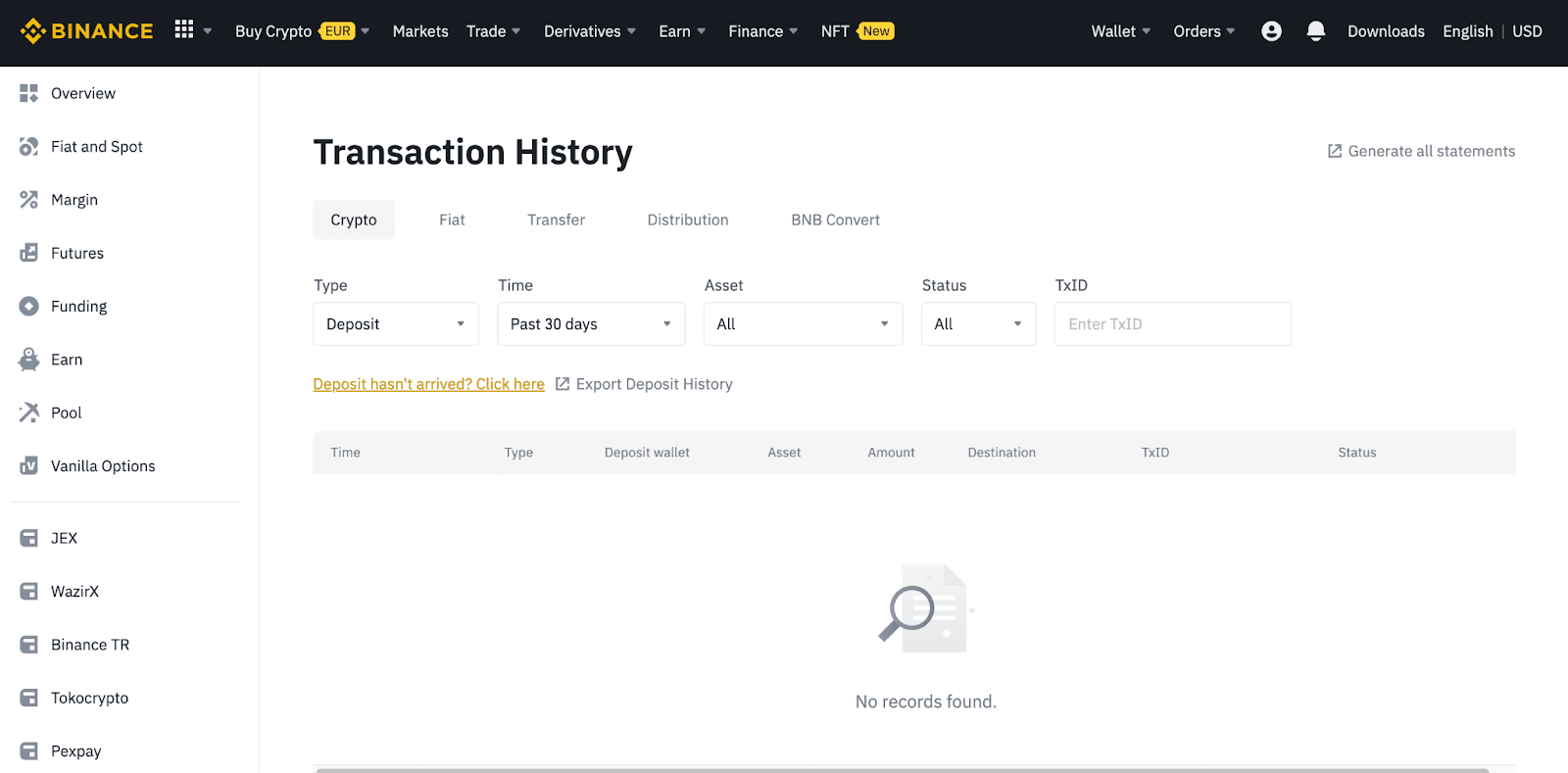
Kripto befizetése a Binance-on (alkalmazás)
1. Nyissa meg a Binance alkalmazást, és érintse meg a [Wallets] - [Deposit] menüpontokat.
2. Válassza ki a befizetni kívánt kriptovalutát, például USDT . 
3. Látni fogja a rendelkezésre álló USDT befizetési hálózatot. Kérjük, gondosan válassza ki a betéti hálózatot, és győződjön meg arról, hogy a kiválasztott hálózat megegyezik annak a platformnak a hálózatával, amelyről pénzt vesz fel. Ha nem a megfelelő hálózatot választja, elveszíti a pénzét. 
4. Látni fog egy QR-kódot és a befizetési címet. Kattintson a Binance Wallet befizetési címének másolásához, és illessze be annak a platformnak a címmezőjébe, amelyről kriptográfiai pénzt kíván kivenni. A [Mentés képként] gombra is kattinthat, és közvetlenül importálhatja a QR-kódot a visszavonási platformra. 
Koppintson a [Pénztárca módosítása] lehetőségre, és válassza ki a „Spot Wallet” vagy a „Funding Wallet” lehetőséget a befizetéshez. 
5. A befizetési igény megerősítése után az átutalás feldolgozásra kerül. Az összeget röviddel ezután jóváírjuk Binance számláján.
Hogyan vásároljunk kriptot a Binance P2P-n
A Binance P2P-n az elfogadóknak nulla kereskedési díjat kell fizetniük, míg a készítőknek minden teljesített megbízás után kis összegű tranzakciós díjat kell fizetniük. Vállaljuk, hogy minden piacon a legalacsonyabb P2P tranzakciós díjakat alkalmazzuk.
Vásároljon kriptot a Binance P2P-n (Web)
1. lépés:Lépjen a Binance P2P oldalára, majd
- Ha már rendelkezik Binance-fiókkal, kattintson a "Bejelentkezés" gombra, és folytassa a 4. lépéssel
- Ha még nincs Binance fiókja, kattintson a " Regisztráció " gombra.
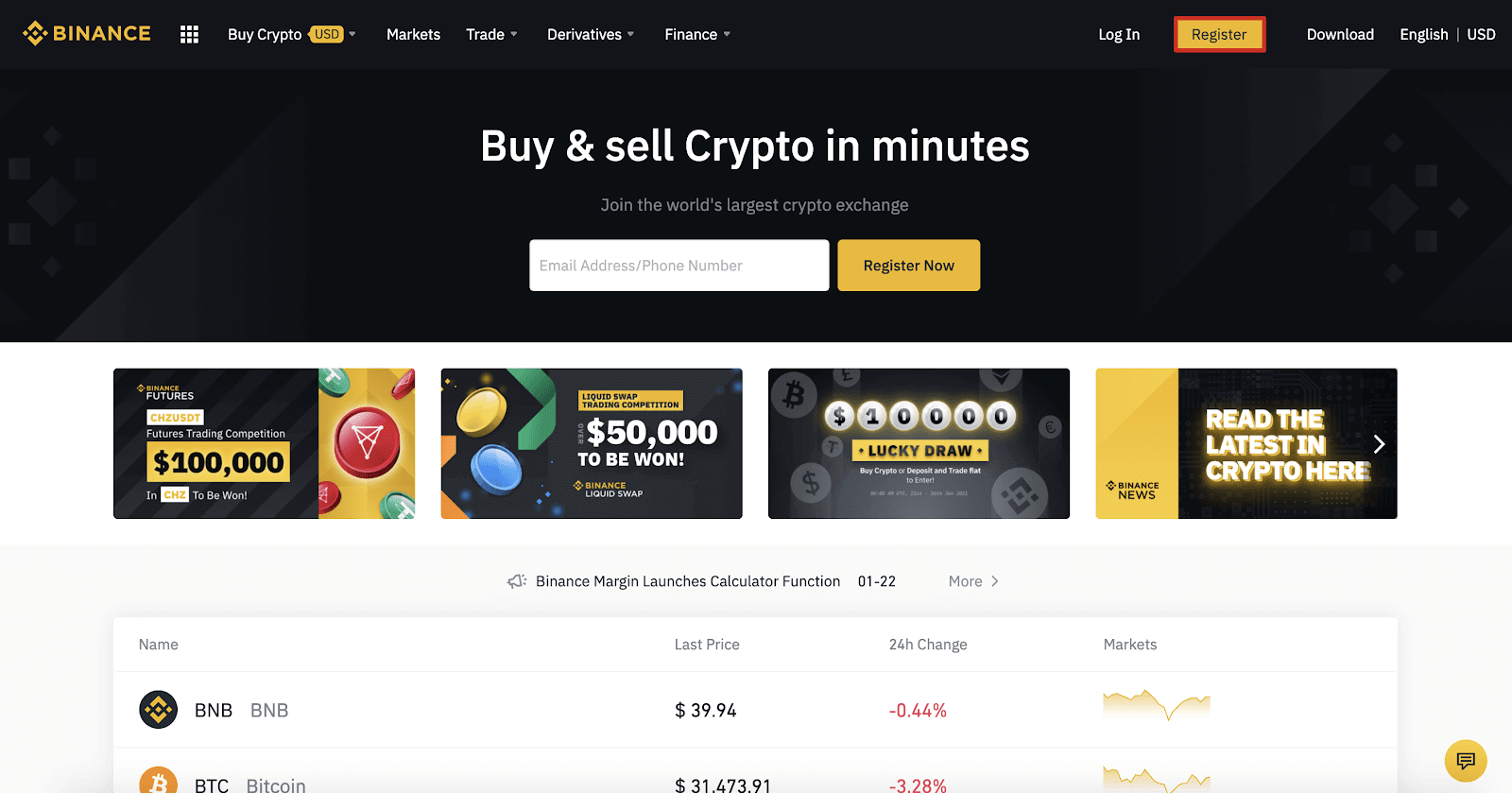
2. lépés:
Adja meg e-mail-címét a regisztrációs oldalon, és állítsa be bejelentkezési jelszavát. Olvassa el és ellenőrizze a Binance feltételeit, majd kattintson a " Fiók létrehozása " gombra.
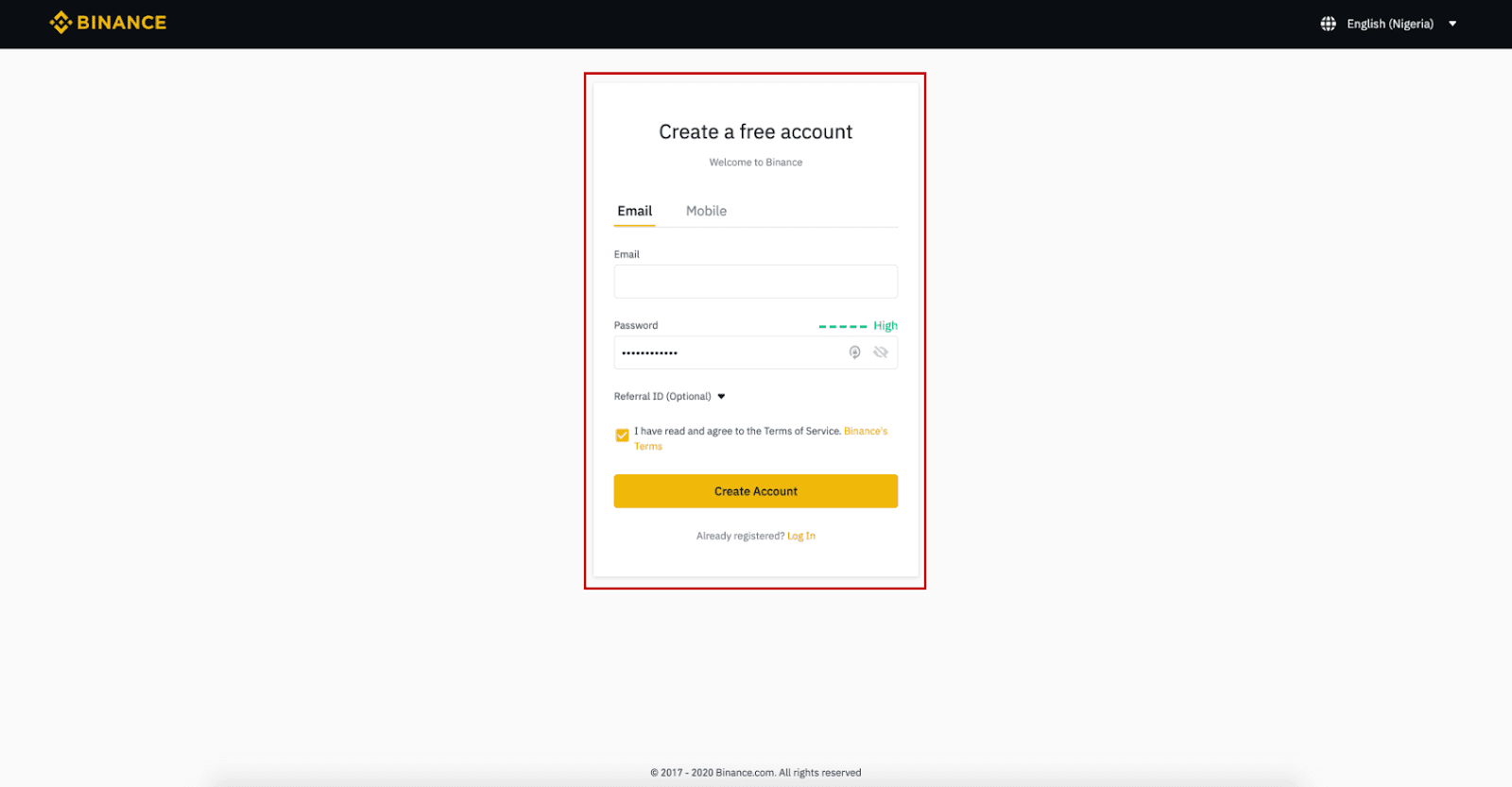
3. lépés:
Végezze el a 2. szintű személyazonosság-ellenőrzést, engedélyezze az SMS-ellenőrzést, majd állítsa be a kívánt fizetési módot.
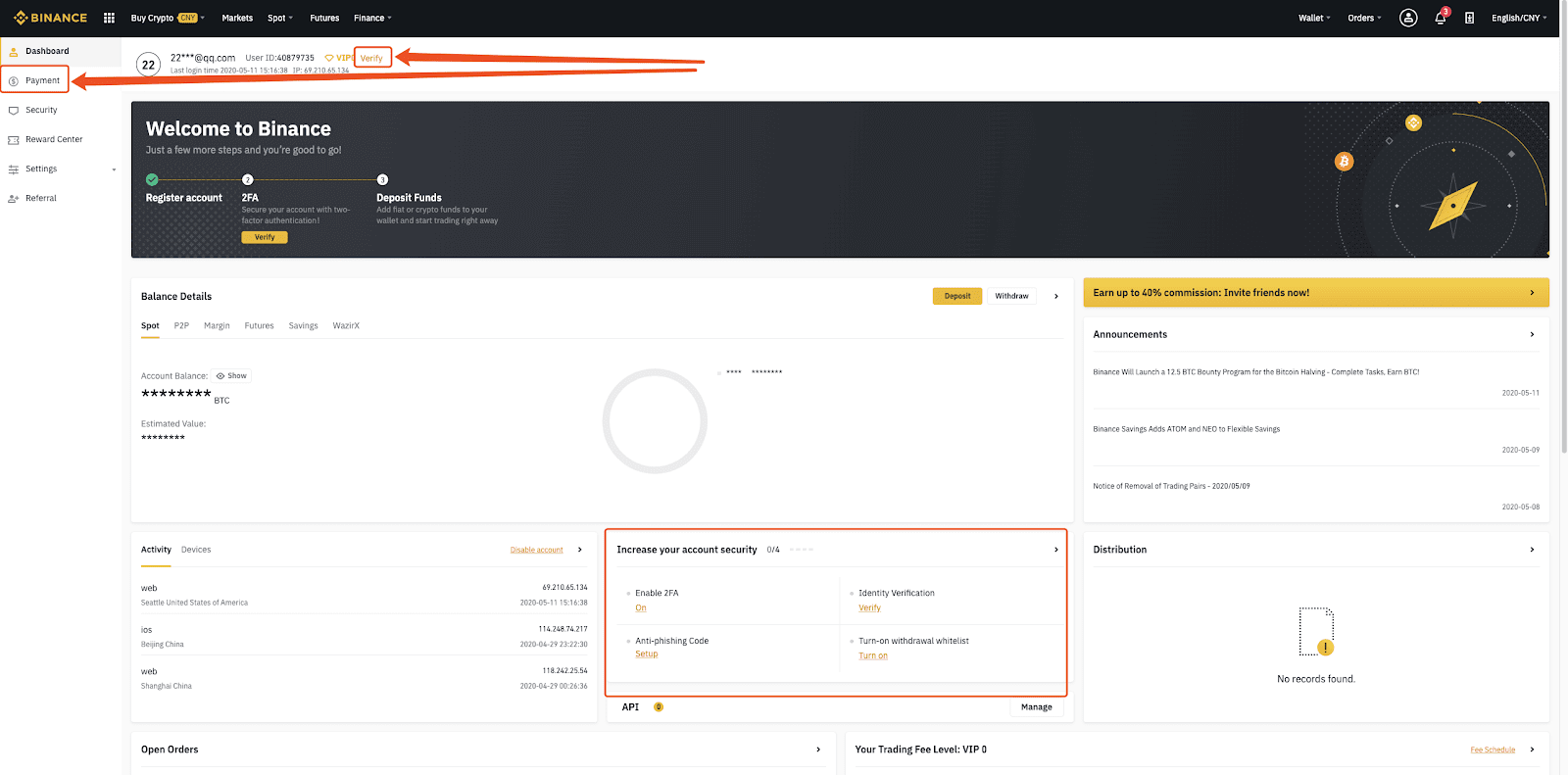
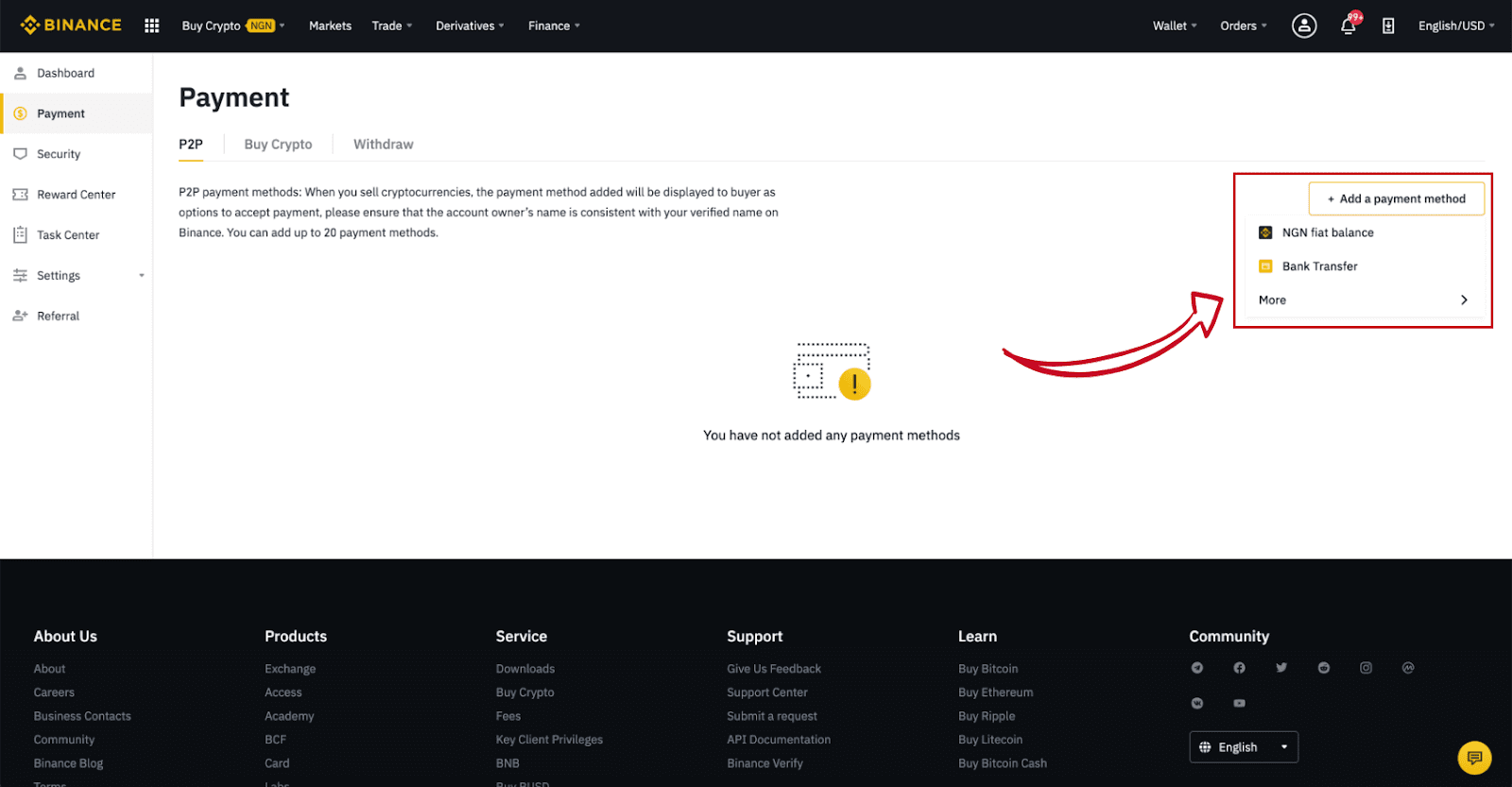
4. lépés:
Válassza (1) a „Buy Crypto” lehetőséget , majd kattintson a (2) „ P2P Trading ” elemre a felső navigációs panelen.
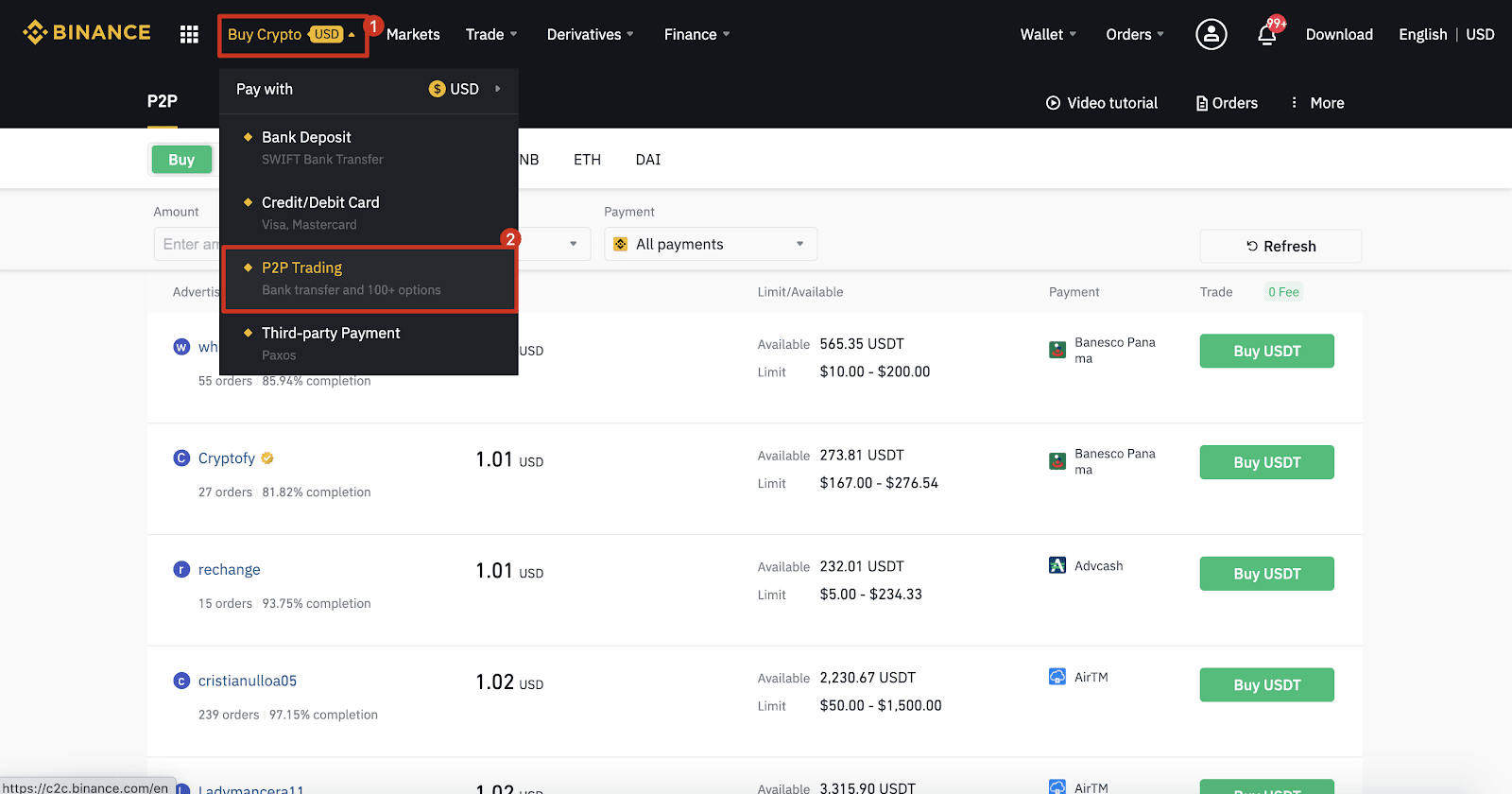
5. lépés:
Kattintson (1) a „ Vásárlás ” gombra, és válassza ki a megvásárolni kívánt pénznemet (a BTC példaként látható). Szűrje le az árat és a (2) „ Fizetés ” elemet a legördülő menüben, válasszon egy hirdetést, majd kattintson a (3) „ Vásárlás ” gombra.
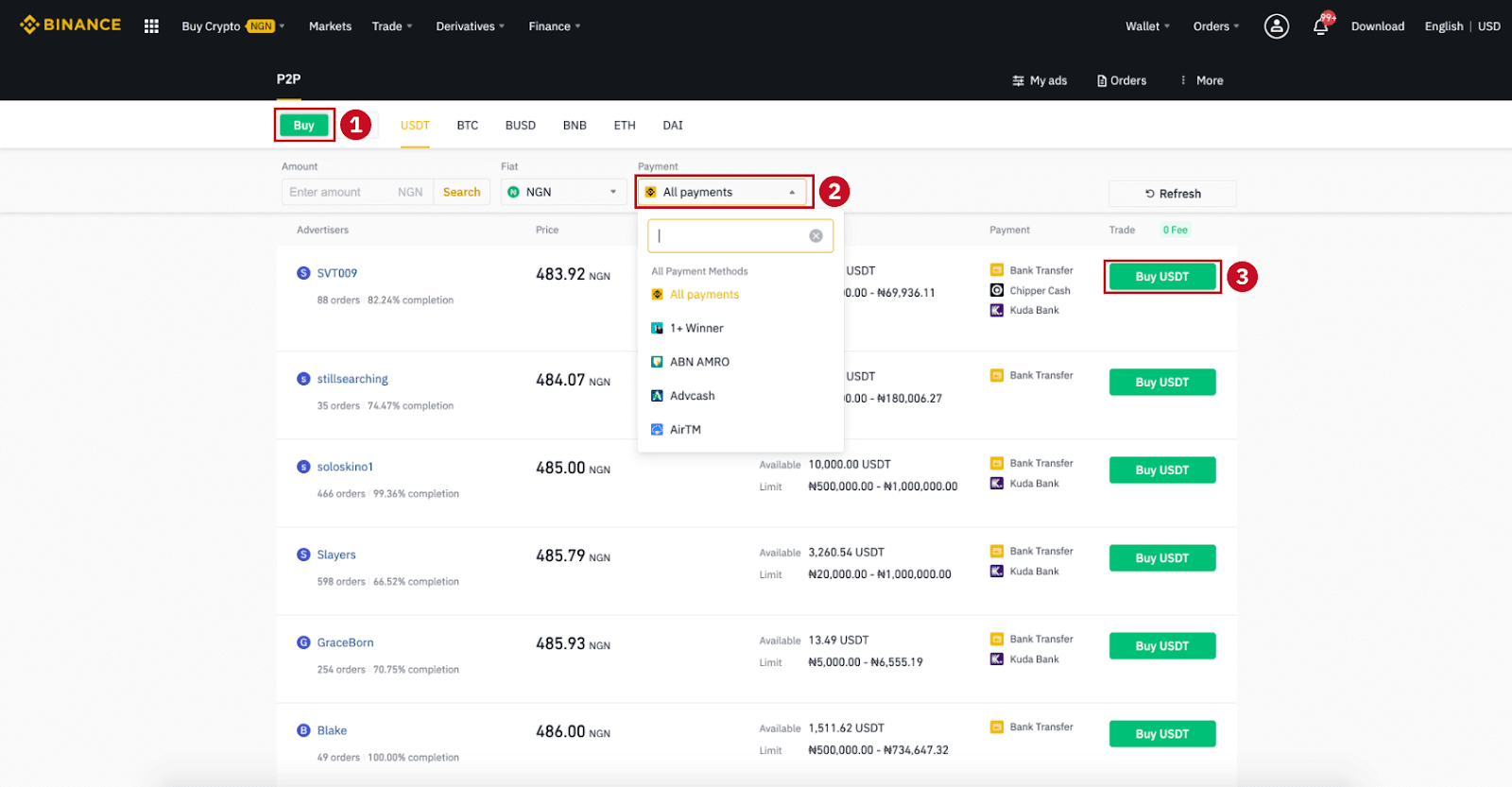
6. lépés:
Adja meg a megvásárolni kívánt összeget (a fiat pénznemében) vagy mennyiséget (kriptoban), majd kattintson a (2) „ Vásárlás ” gombra.
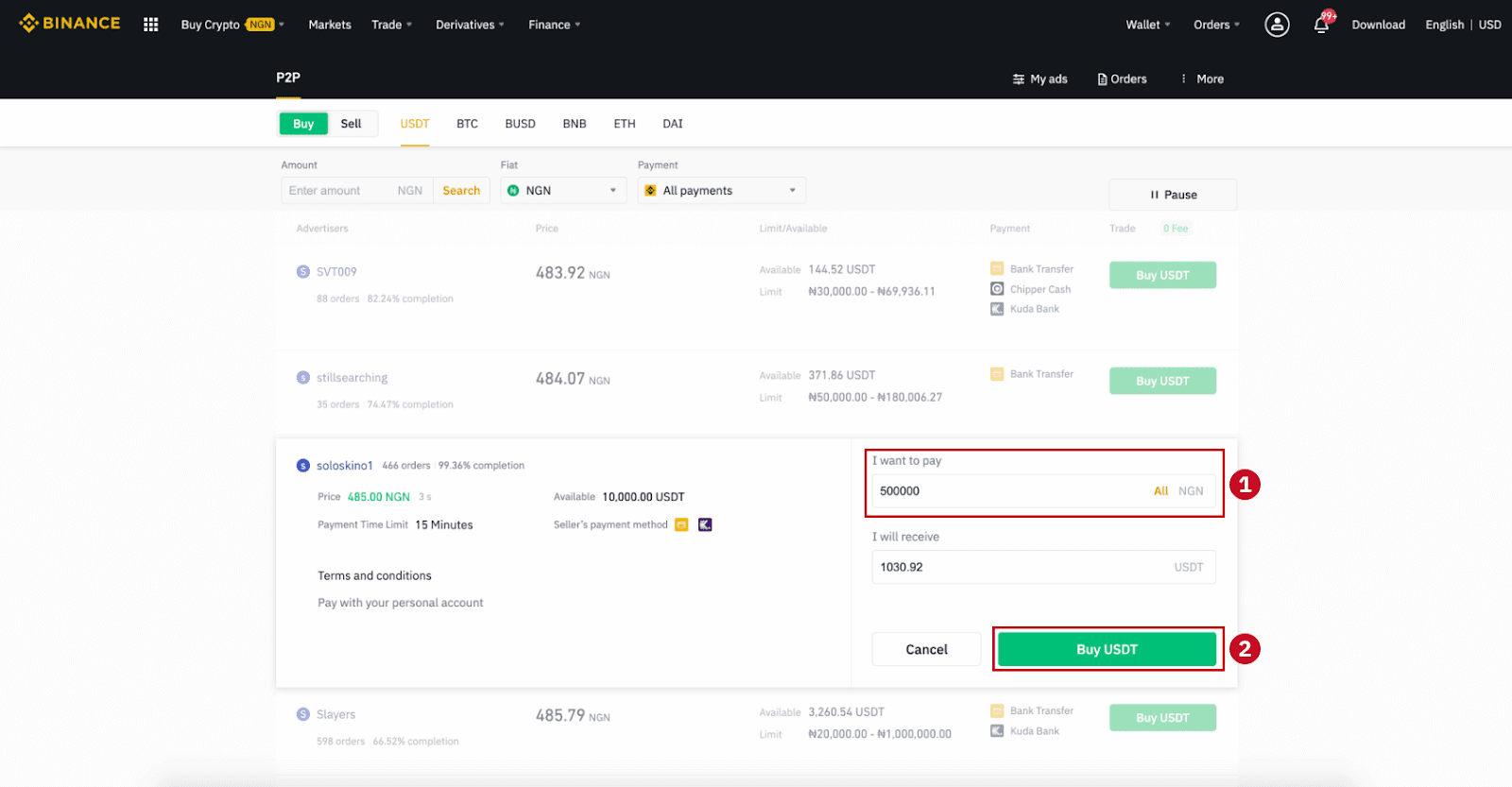
7. lépés:
Erősítse meg a fizetési módot és az összeget (teljes ár) a Megrendelés részletei oldalon.
Hajtsa végre a fiat tranzakciót a fizetési határidőn belül. Ezután kattintson az „ Áthelyezve, következő ” és a „ Megerősítés ” gombra.
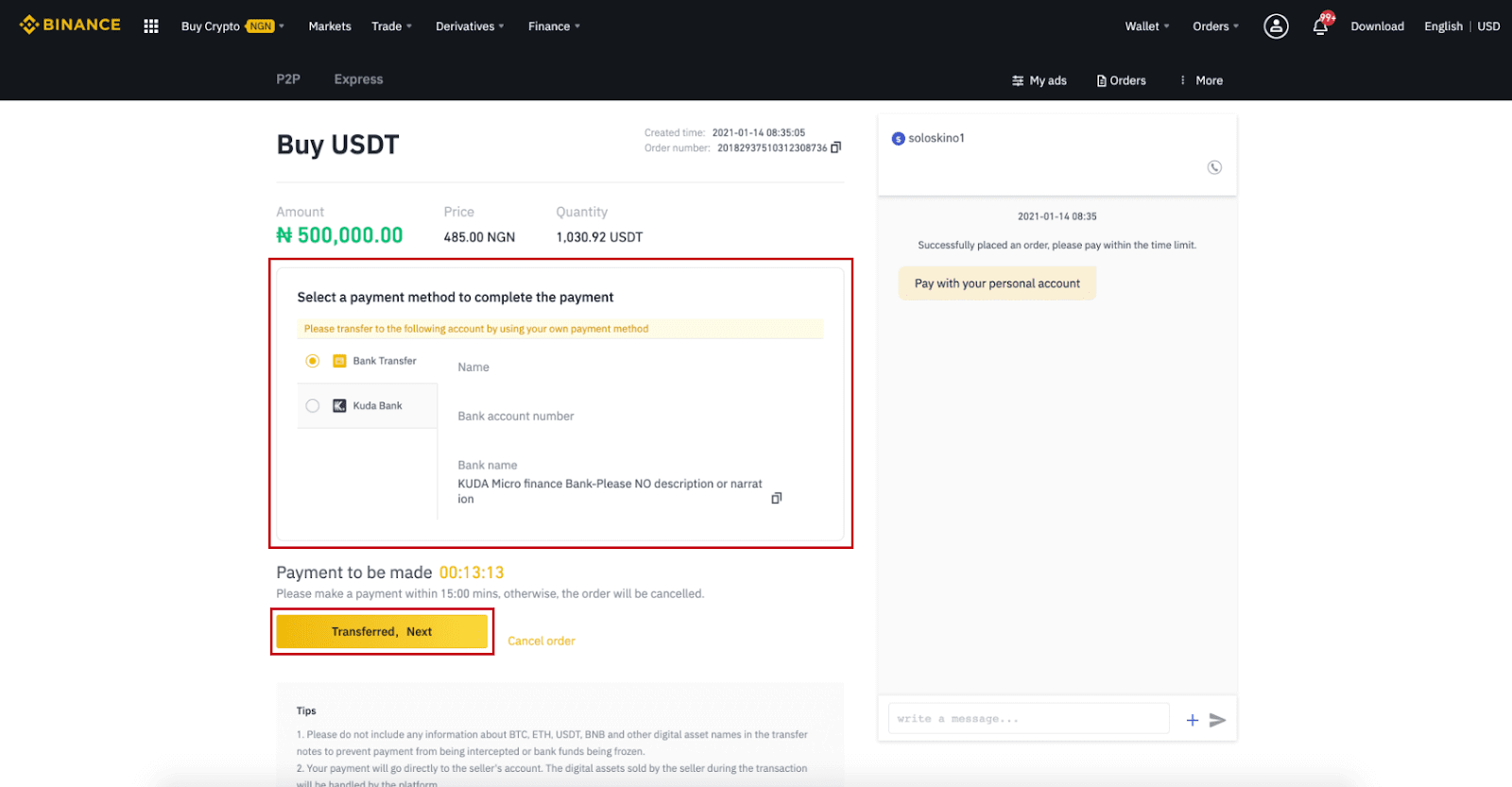
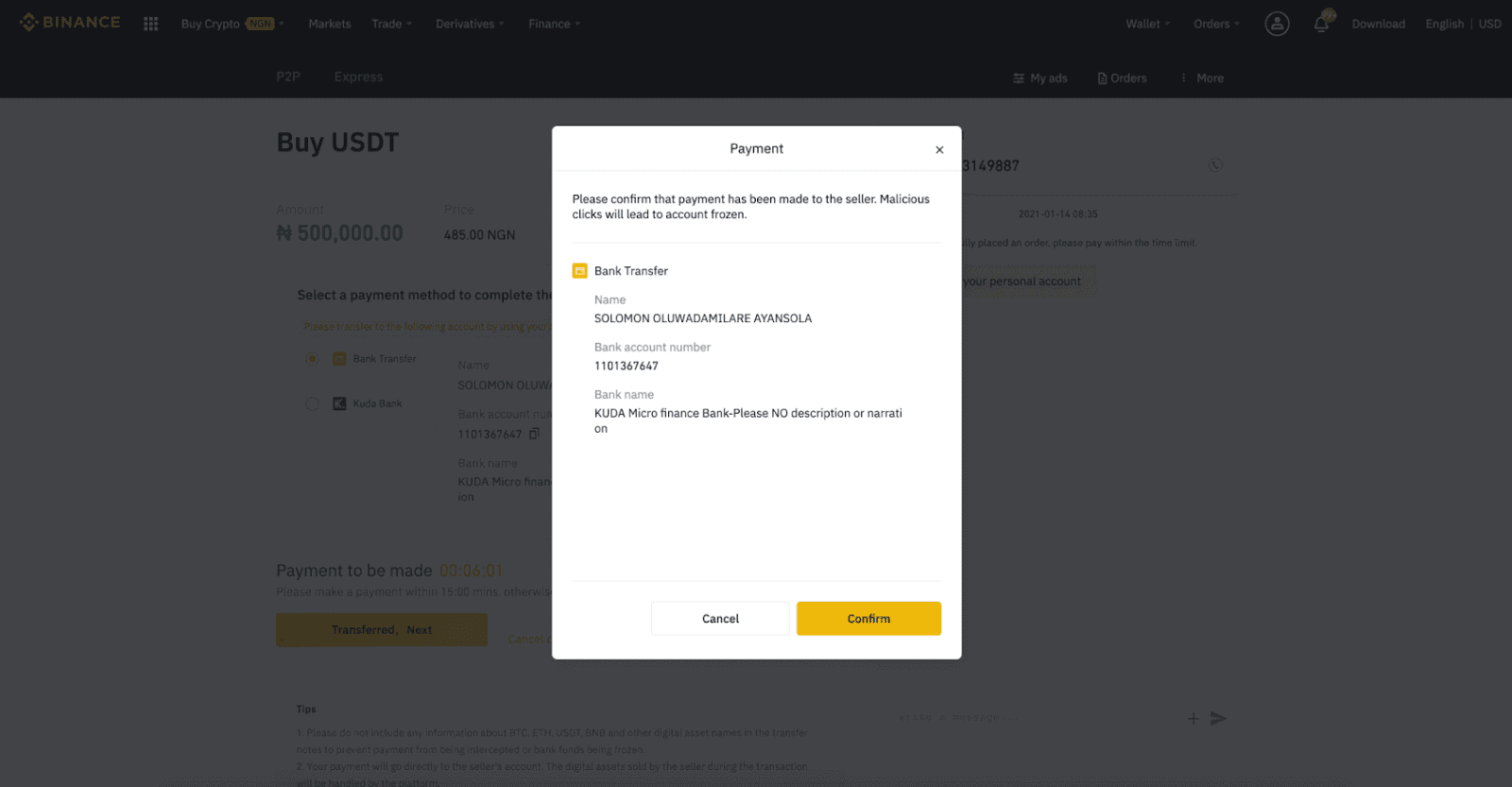
Megjegyzés : A fizetést közvetlenül az eladónak kell átutalnia banki átutalással, Alipay-en, WeChat-en vagy más harmadik fél fizetési platformján keresztül, az eladó fizetési információi alapján. Ha már átutalta a fizetést az eladónak, csak akkor kattintson a "Mégse" gombra, ha már nem kapott visszatérítést az eladótól a fizetési számláján. Ha nem fizet ténylegesen, kérjük, ne kattintson a "Megerősítés" gombra a fizetés megerősítéséhez. Ez a tranzakció szabályai szerint nem megengedett. Ha a tranzakció során bármilyen problémába ütközik, a chat ablakon keresztül kapcsolatba léphet az eladóval.
8. lépés:
Miután az eladó kiadta a kriptovalutát, a tranzakció befejeződik. Kattintson a (2) „ Átvitel a Spot Wallet-ra ” lehetőségre, hogy átvigye a digitális eszközöket a Spot Walletba. Az imént vásárolt digitális eszköz megtekintéséhez
kattintson a gomb feletti (1) " Fiókom ellenőrzése " gombra is.
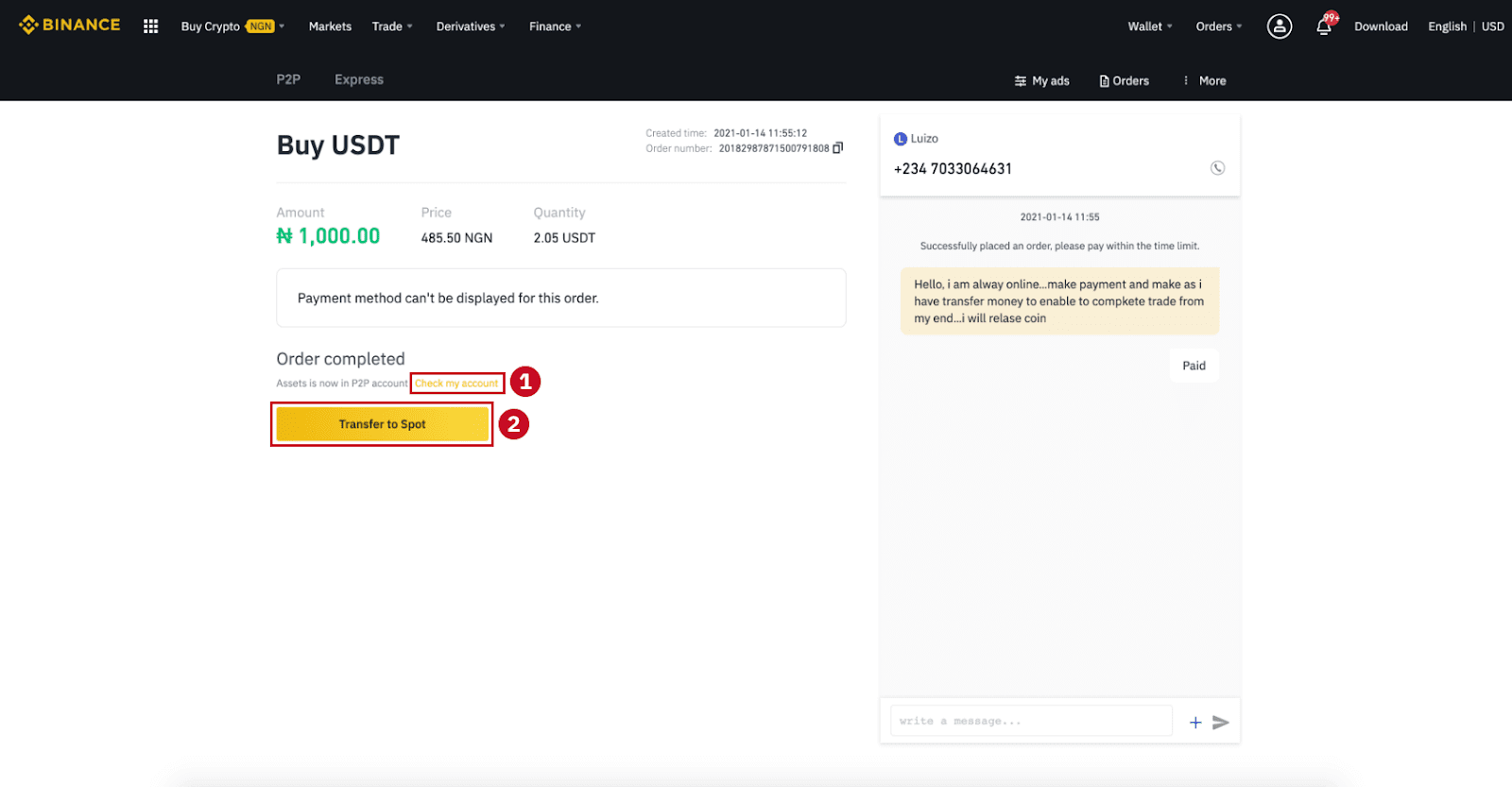
Megjegyzés : Ha nem kapja meg a kriptovalutát 15 perccel az „Áthelyezve, következő” gombra kattintás után , kattintson a „ Fellebbezés ” gombra, és az Ügyfélszolgálat segítséget nyújt a megrendelés feldolgozásában.
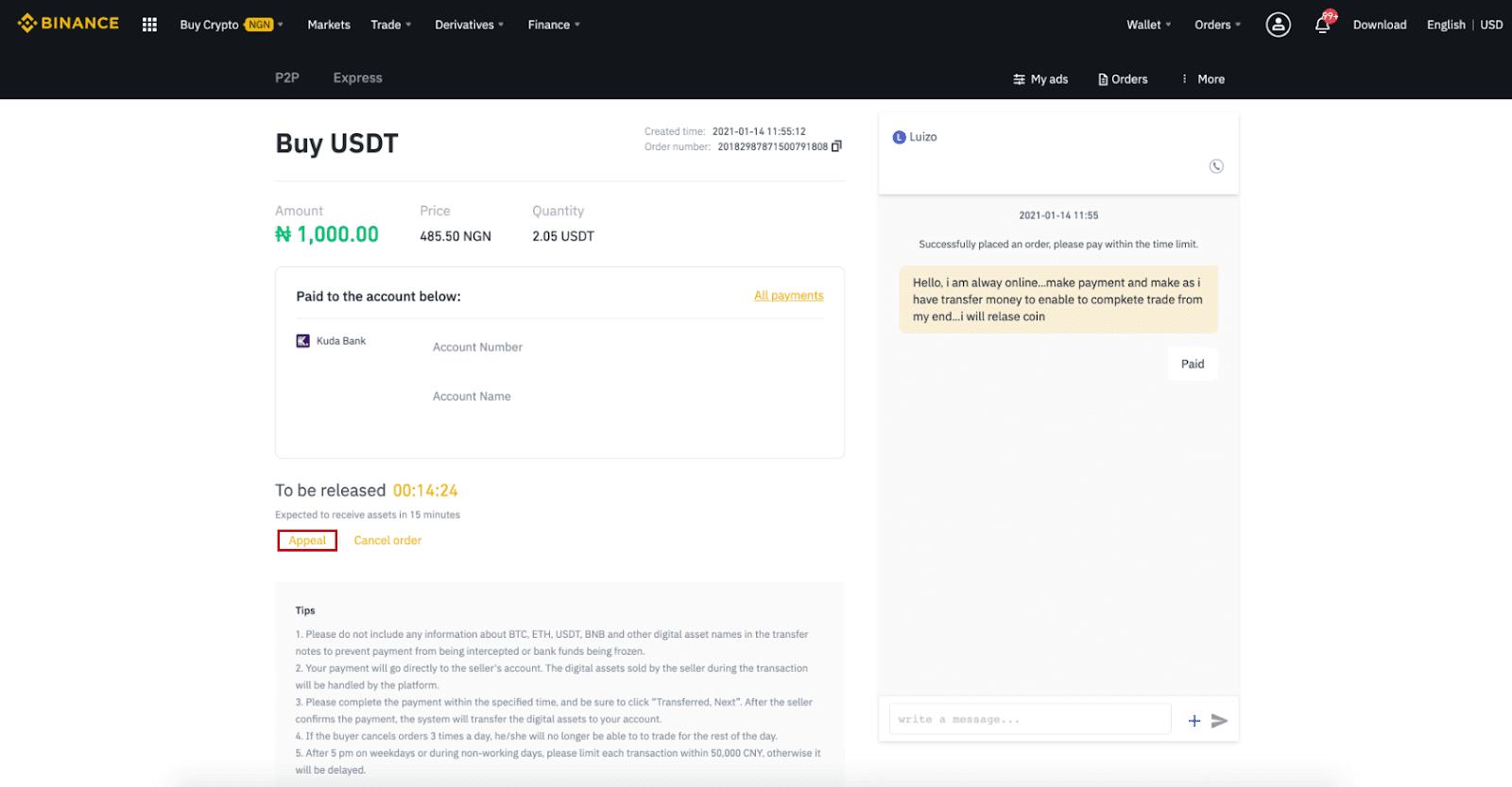

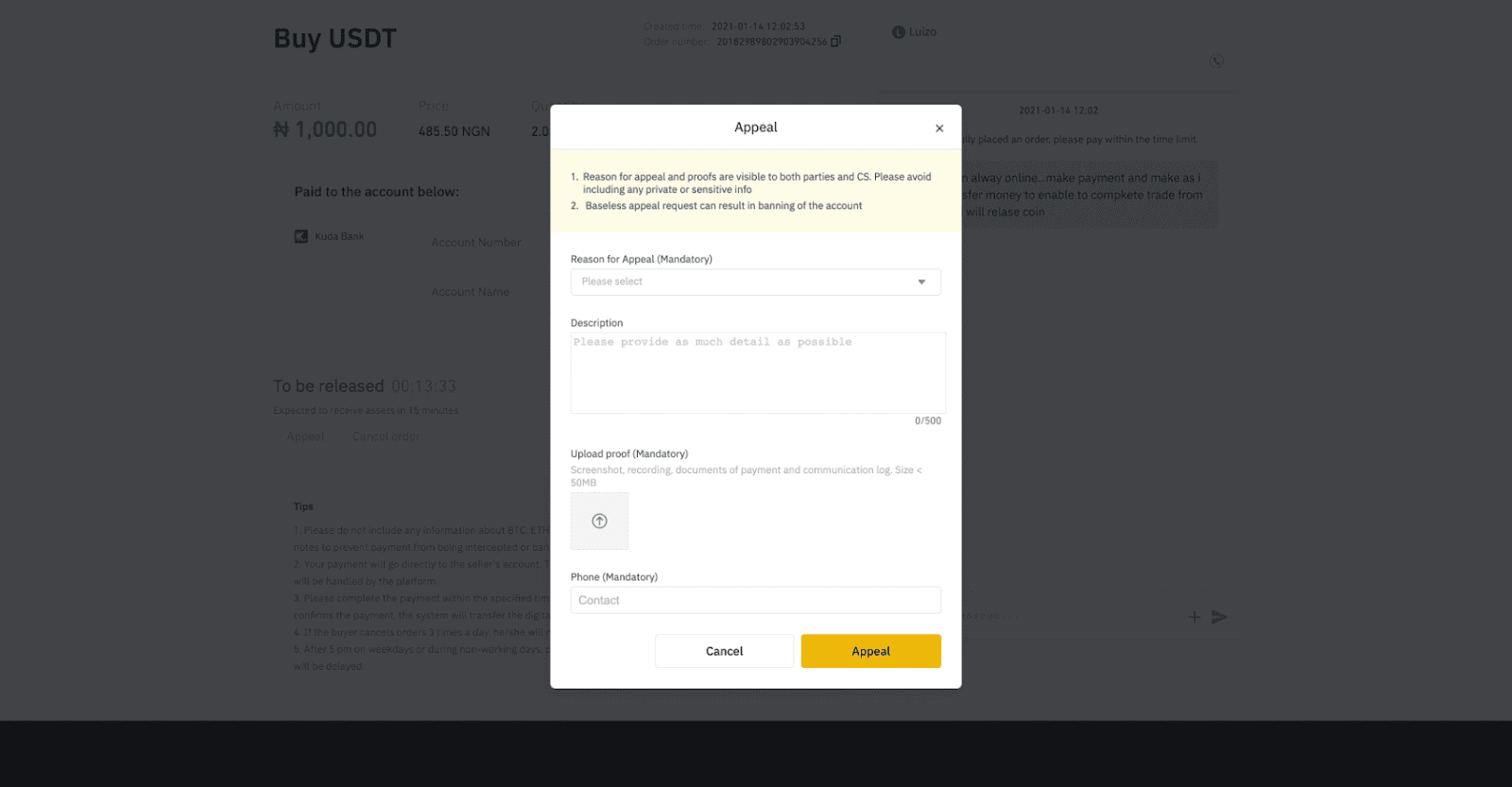
Crypto vásárlása a Binance P2P-n (app)
1. lépésJelentkezzen be a Binance alkalmazásba
- Ha már rendelkezik Binance-fiókkal, kattintson a „Bejelentkezés” gombra, és folytassa a 4. lépéssel
- Ha még nincs Binance fiókja, kattintson a bal felső sarokban található „ Regisztráció ” gombra

2. lépés
Írja be e-mail-címét a regisztrációs oldalon, és állítsa be bejelentkezési jelszavát. Olvassa el a Binance P2P feltételeit, és kattintson a nyílra a regisztrációhoz. 
3. lépés
Adja meg e-mail címét és jelszavát, majd kattintson a nyílra a bejelentkezéshez. 
4. lépés
Miután bejelentkezett a Binance alkalmazásba, kattintson a bal felső sarokban található felhasználói ikonra a személyazonosság-ellenőrzés befejezéséhez. Ezután kattintson a „ Fizetési módok ” lehetőségre az SMS-hitelesítés befejezéséhez és a fizetési módok beállításához. 
5. lépés
Menjen a kezdőlapra, kattintson a „ P2P Trading ” elemre.
A P2P oldalon kattintson a (1) „ Vásárlás ” fülre és a megvásárolni kívánt titkosításra (2) (például USDT), majd válasszon ki egy hirdetést, és kattintson (3) „ Vásárlás ” gombra. 
6. lépés
Adja meg a vásárolni kívánt mennyiséget, erősítse meg az eladó fizetési módo(ka)t, majd kattintson a „ Vásárlás USDT ” gombra. 
7. lépés:
utalja át a pénzt közvetlenül az eladónak az eladó fizetési határidőn belül megadott fizetési információi alapján, majd kattintson az „ Alap átutalása ” gombra. Érintse meg azt a fizetési módot, amelyre átutalt, majd kattintson az „ Átutalva, következő ” gombra. 

Megjegyzés : A fizetési mód beállítása a Binance-en nem jelenti azt, hogy a fizetés közvetlenül az eladó számlájára kerül, ha rákattint az „ Átutalva, következő ” gombra. A fizetést közvetlenül az eladónak kell teljesítenie banki átutalással vagy egy másik harmadik fél fizetési platformjával az eladó fizetési információi alapján.
Kérjük, ne kattintson az „ Áthelyezve, következő ” gombra, ha még nem hajtott végre tranzakciót. Ez sérti a P2P felhasználói tranzakciókra vonatkozó szabályzatát.
8. lépés
Az állapot „Elengedés” lesz.
Miután az eladó kiadta a kriptovalutát, a tranzakció befejeződik. Az „Átvitel a Spot Walletba” gombra kattintva átviheti a digitális eszközöket a Spot Walletba. Az alul található „ Pénztárca ”, majd a „ Fiat
”
elemre kattintva ellenőrizheti a fiat pénztárcájában vásárolt kriptot. Arra is kattinthat az „ Átutalás ” gombra, hogy kereskedés céljából átvigye a kriptovalutát az azonnali pénztárcájába. Megjegyzés :
Ha nem kapja meg a kriptovalutát 15 perccel az „Áthelyezve, következő” gombra kattintás után , lépjen kapcsolatba az eladóval a felül található „ Telefon ” vagy „ Csevegés ” ikonra kattintva.
Vagy kattintson a „ Fellebbezés ” elemre, válassza ki a „Fellebbezés oka” és a „Bizonylat feltöltése” lehetőséget . Ügyfélszolgálati csapatunk segít a megrendelés feldolgozásában.


1. A Binance P2P-n jelenleg csak BTC, ETH, BNB, USDT, EOS és BUSD vásárolhat vagy adhat el. Ha más kriptoval szeretne kereskedni, kérjük, kereskedjen az azonnali piacon.
2. Ha bármilyen kérdése vagy panasza van, forduljon ügyfélszolgálatunkhoz.
Hogyan vásárolhat kriptot hitel-/betéti kártyával a Binance-ben
Örömmel jelentjük be, hogy a Binance egy új módszerrel bővült a Visa és Mastercard kártyabirtokosok számára. A fiók feltöltése még kényelmesebbé és gyorsabbá vált.
Kripto vásárlás hitel-/betéti kártyával (web)
1. Jelentkezzen be Binance-fiókjába, és kattintson a [Buy Crypto] - [Credit/Debit Card] menüpontra.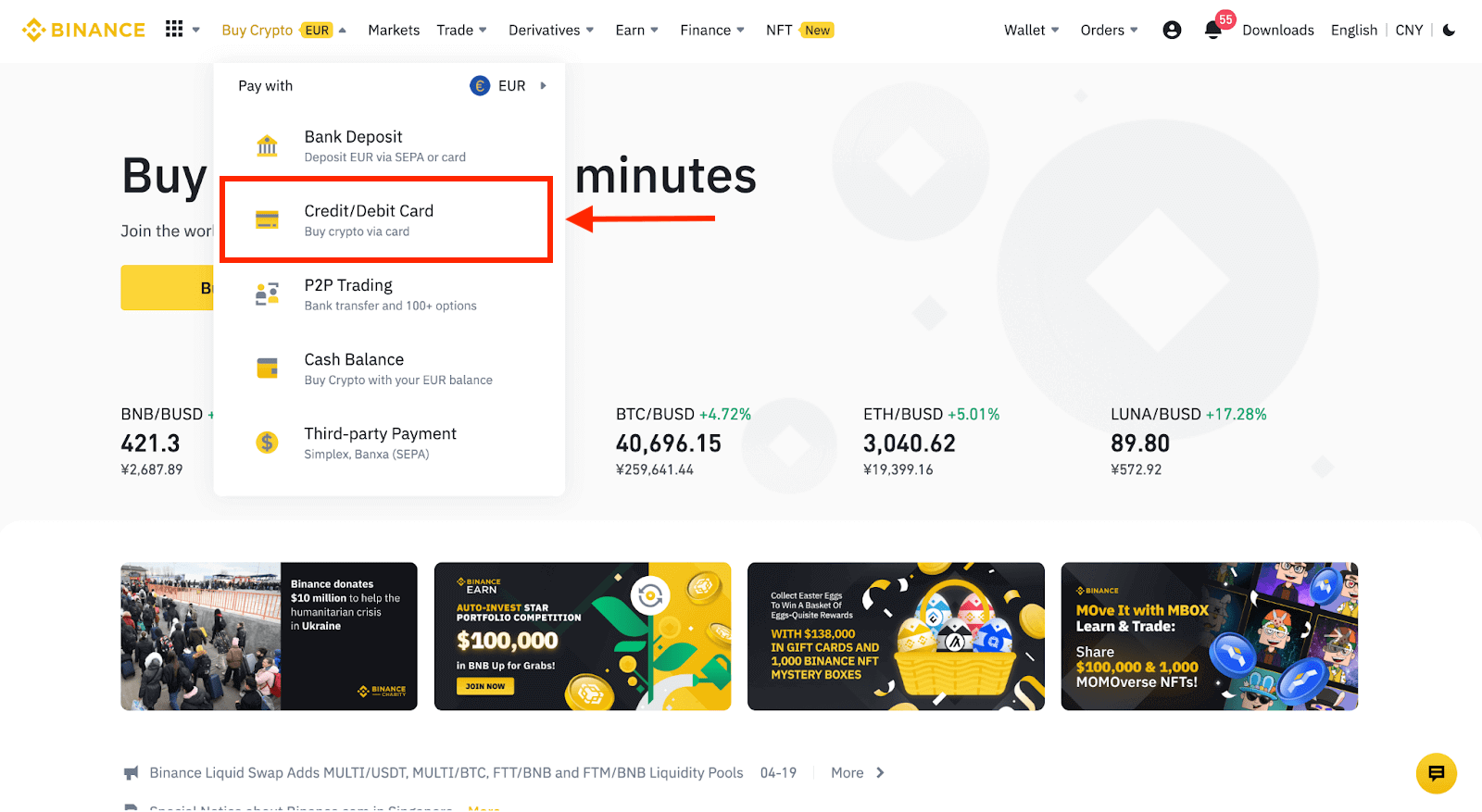
2. Itt választhat kriptot vásárolhat különböző fiat valutákkal. Adja meg a fiat összeget, amelyet el szeretne költeni, és a rendszer automatikusan megjeleníti a megszerezhető kripto összegét.
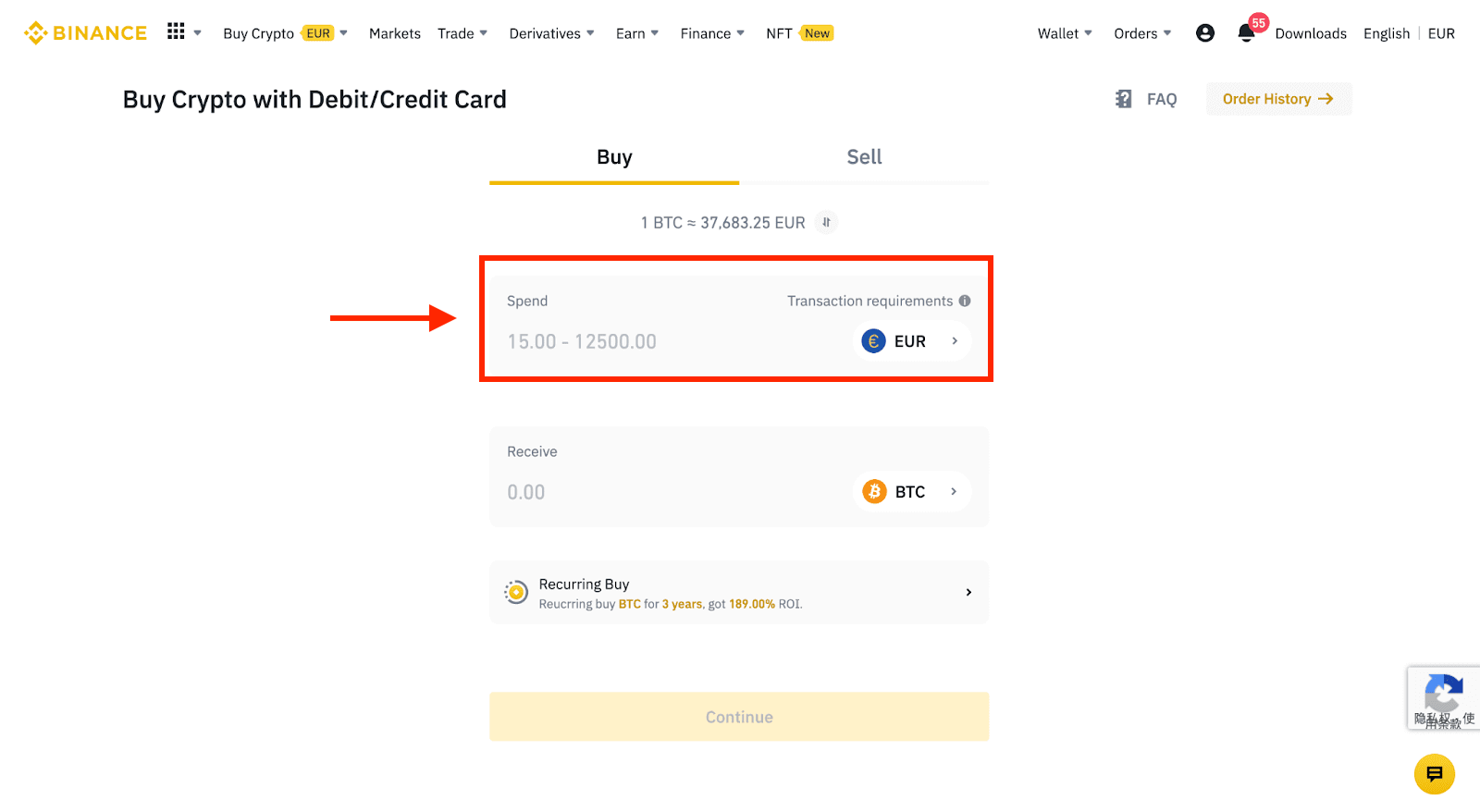
3 Kattintson az [Új kártya hozzáadása] gombra .
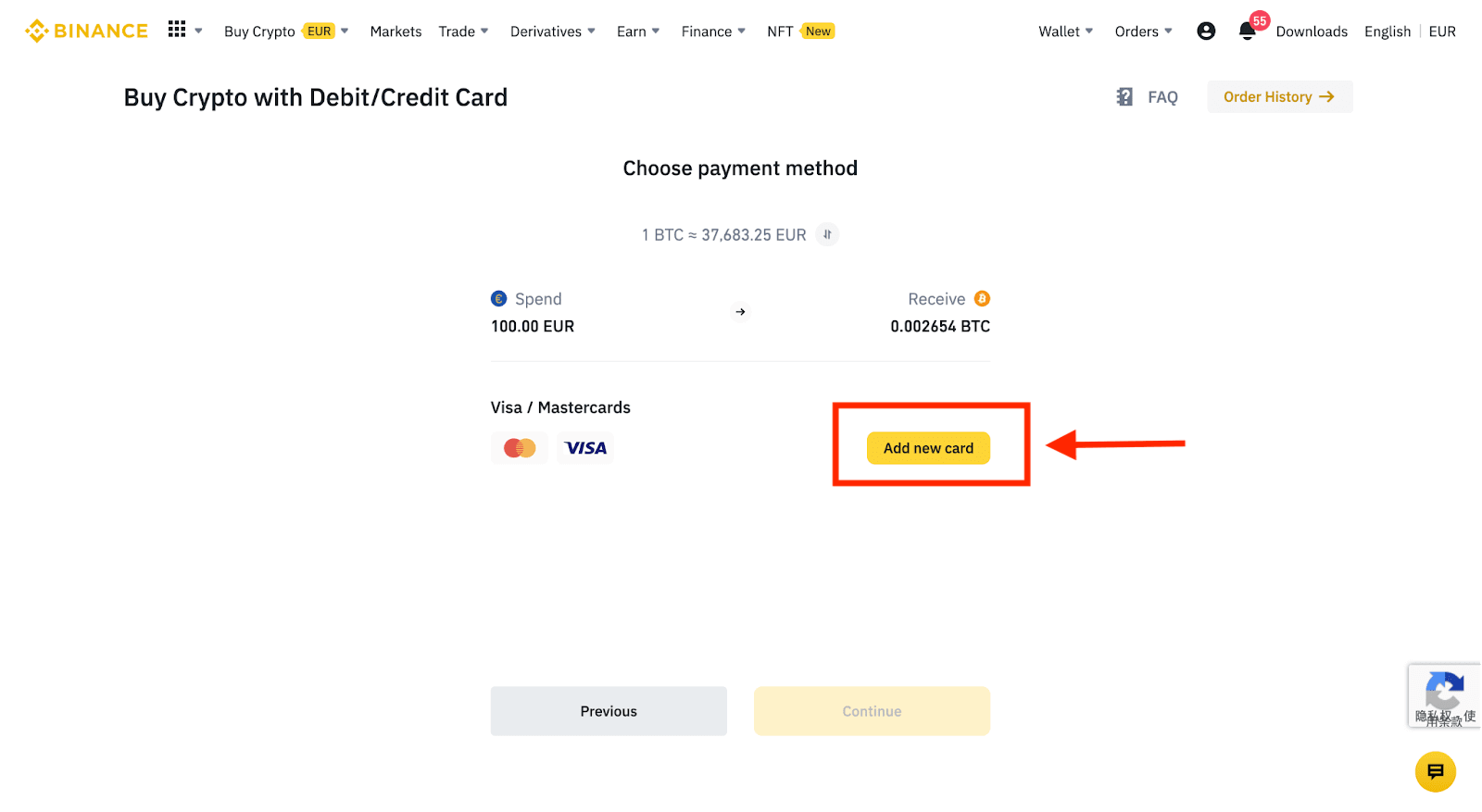
4. Adja meg hitelkártya adatait. Felhívjuk figyelmét, hogy csak a saját nevére szóló hitelkártyával tud fizetni.
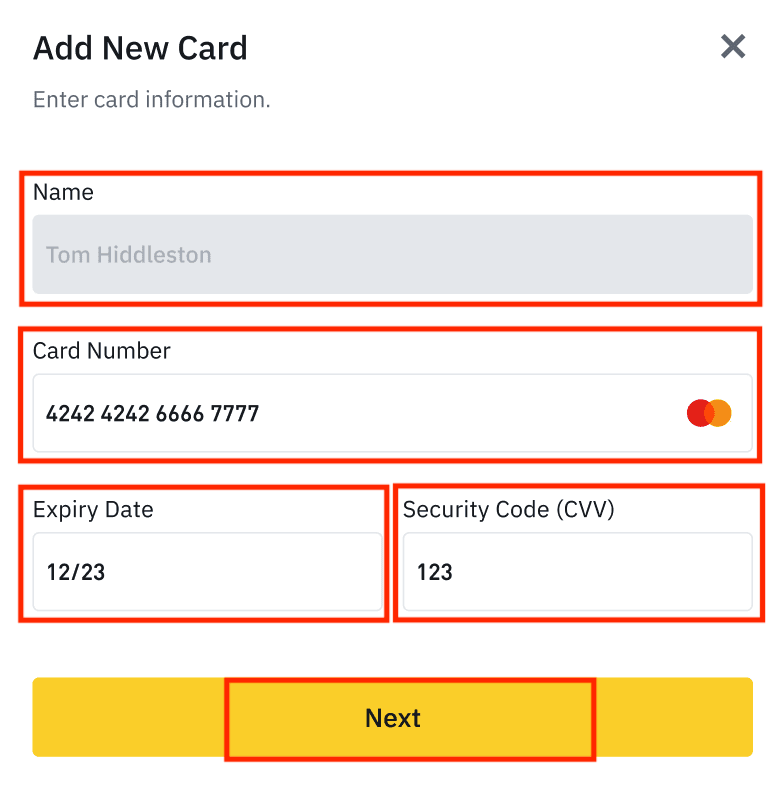
5. Adja meg számlázási címét, majd kattintson a [Megerősítés] gombra.
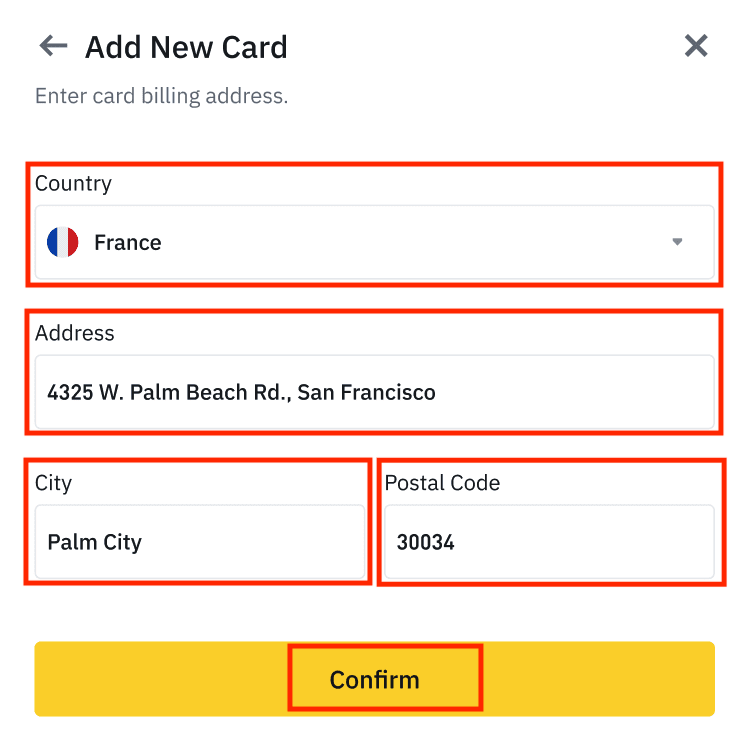
6. Ellenőrizze a fizetési adatokat, és 1 percen belül erősítse meg rendelését. 1 perc elteltével a rendszer újraszámolja az árat és a kapott kriptopénz mennyiségét. A legfrissebb piaci ár megtekintéséhez kattintson a [Frissítés] gombra. A díj mértéke tranzakciónként 2%.
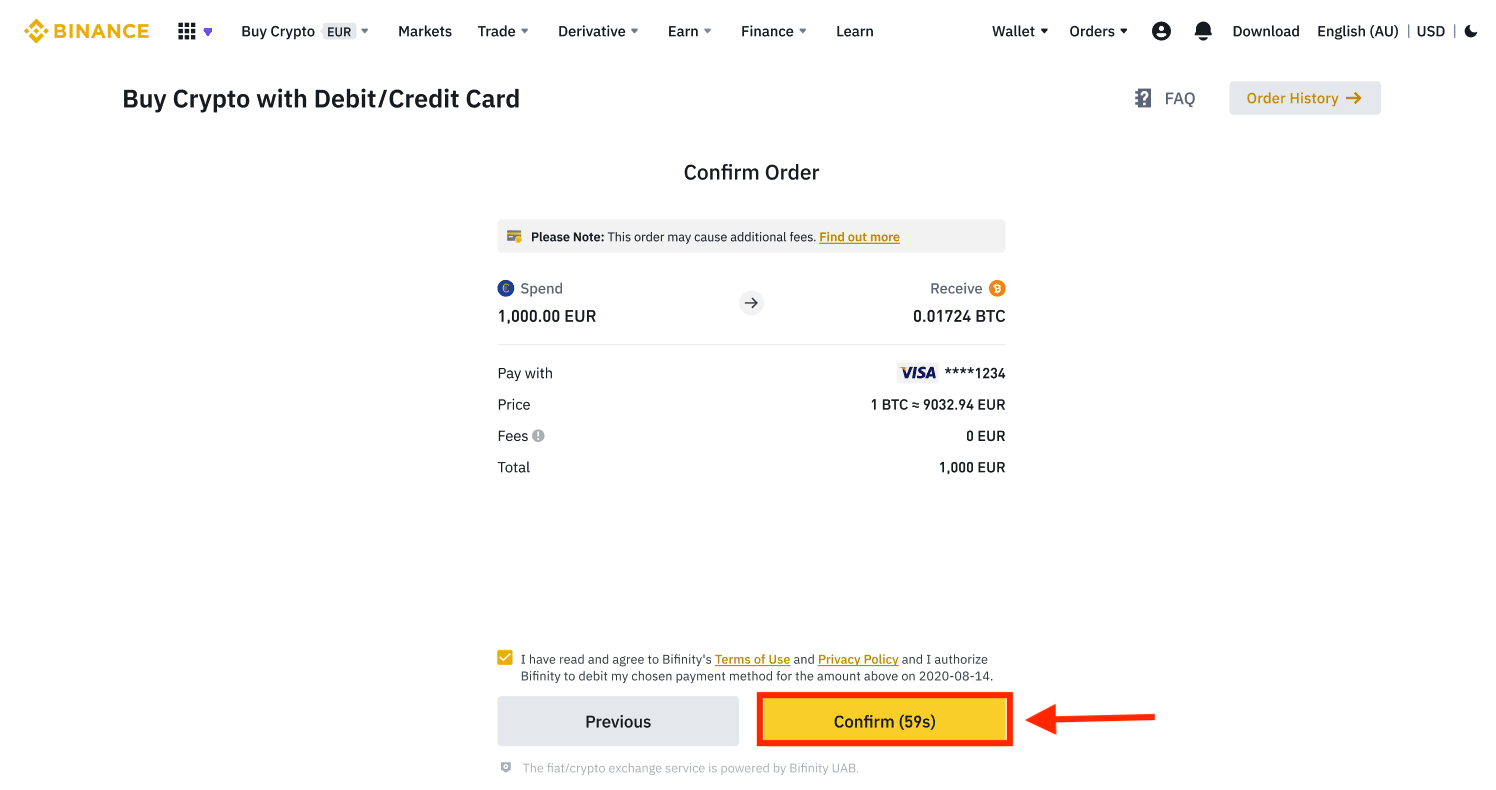
7. A rendszer átirányítja bankja OTP tranzakciós oldalára. Kövesse a képernyőn megjelenő utasításokat a fizetés ellenőrzéséhez.
Kriptovásárlás hitel-/betéti kártyával (alkalmazás)
1. Kezdje a kezdőképernyőn a [Hitel/betéti kártya] kiválasztásával. Vagy nyissa meg a [Buy Crypto] -t a [Trade/Fiat] lapon.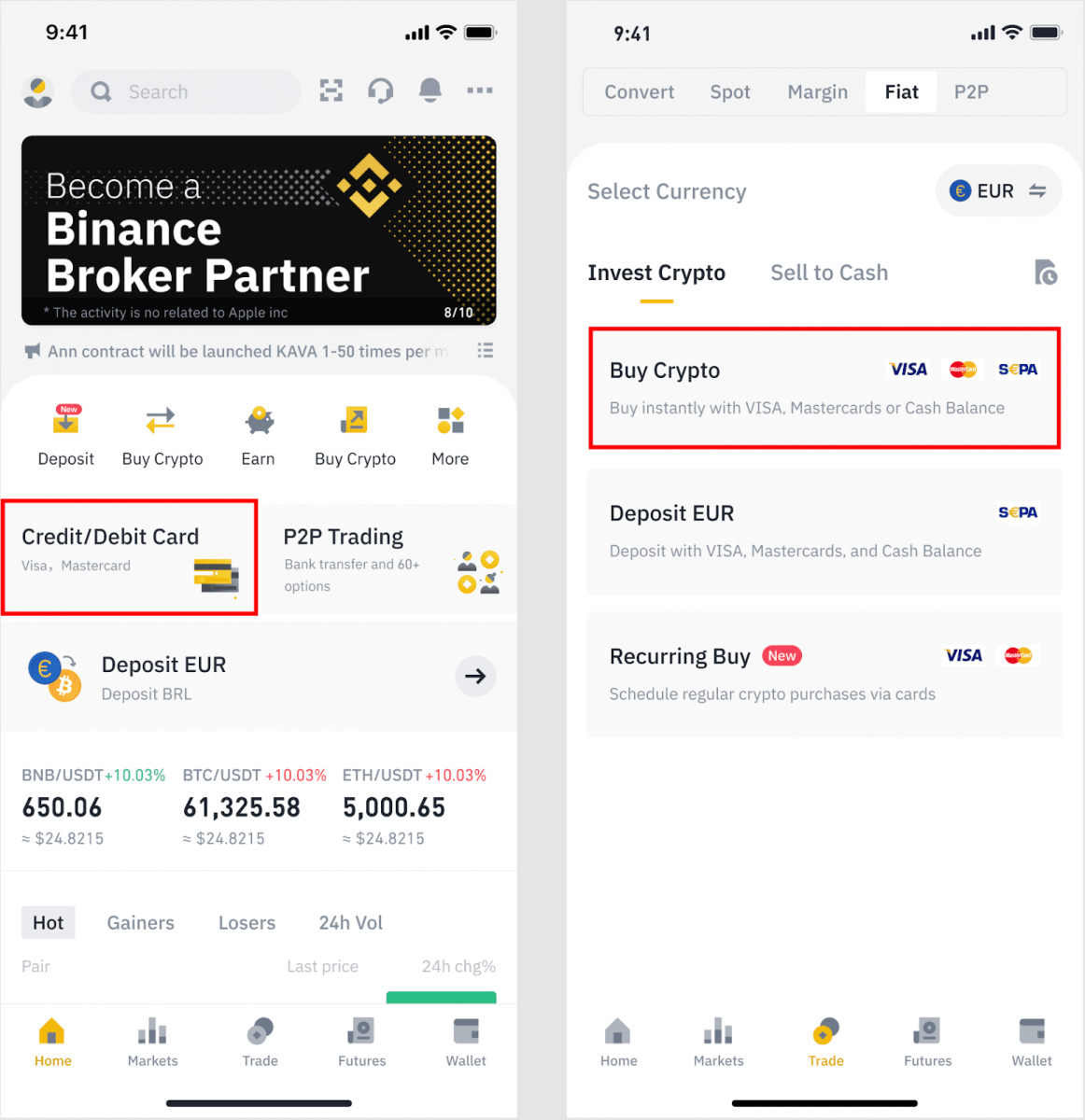
2. Először is válassza ki a vásárolni kívánt kriptovalutát. Beírhatja a kriptovalutát a keresősávba, vagy görgetheti a listát. A szűrőt módosíthatja is a különböző rangok megtekintéséhez.
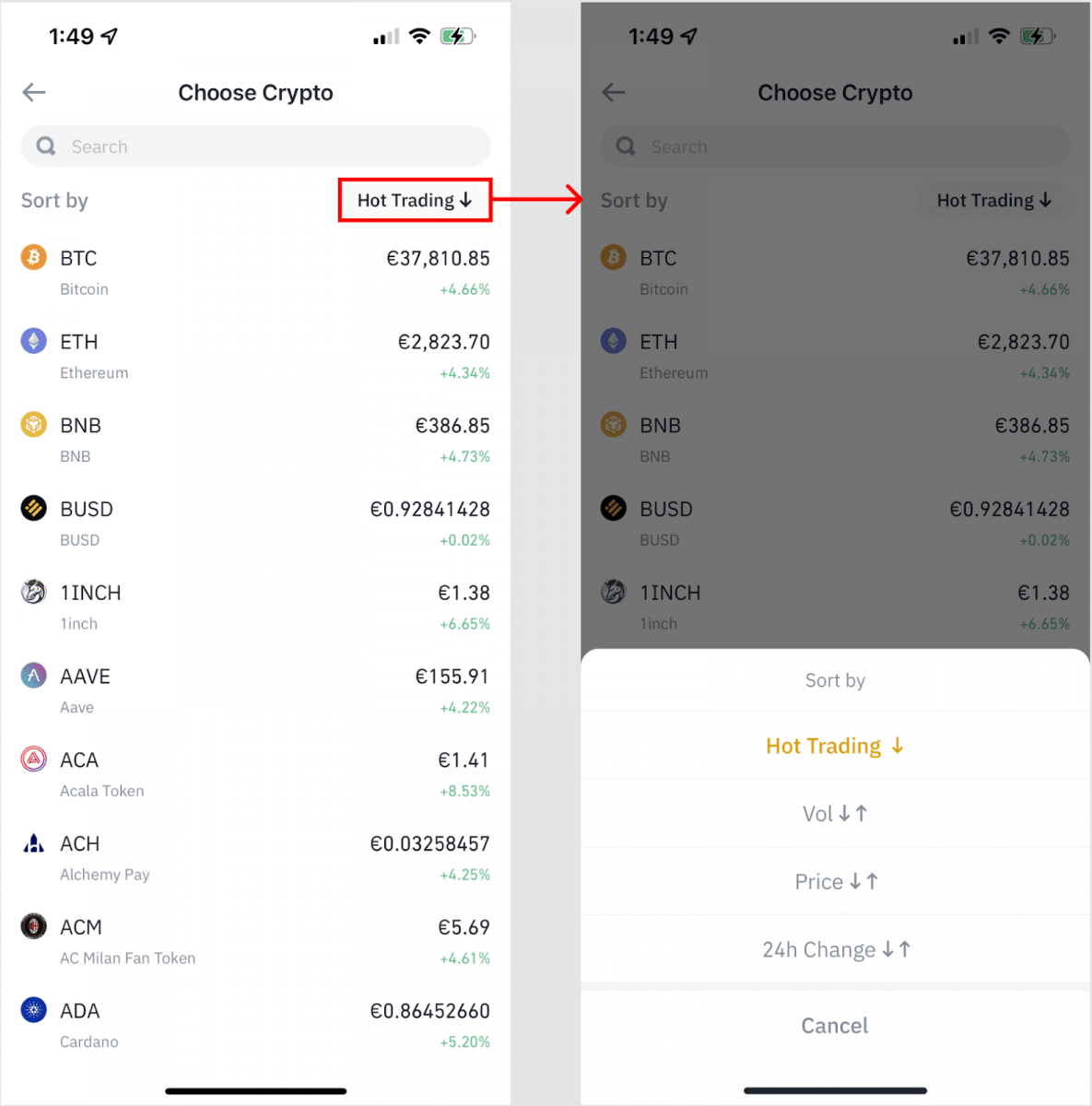
3. Töltse ki a vásárolni kívánt összeget. A fiat pénznemet válthatja, ha másikat szeretne választani. Engedélyezheti az Ismétlődő vásárlás funkciót is a rendszeres kriptográfiai vásárlások ütemezéséhez kártyákon keresztül.
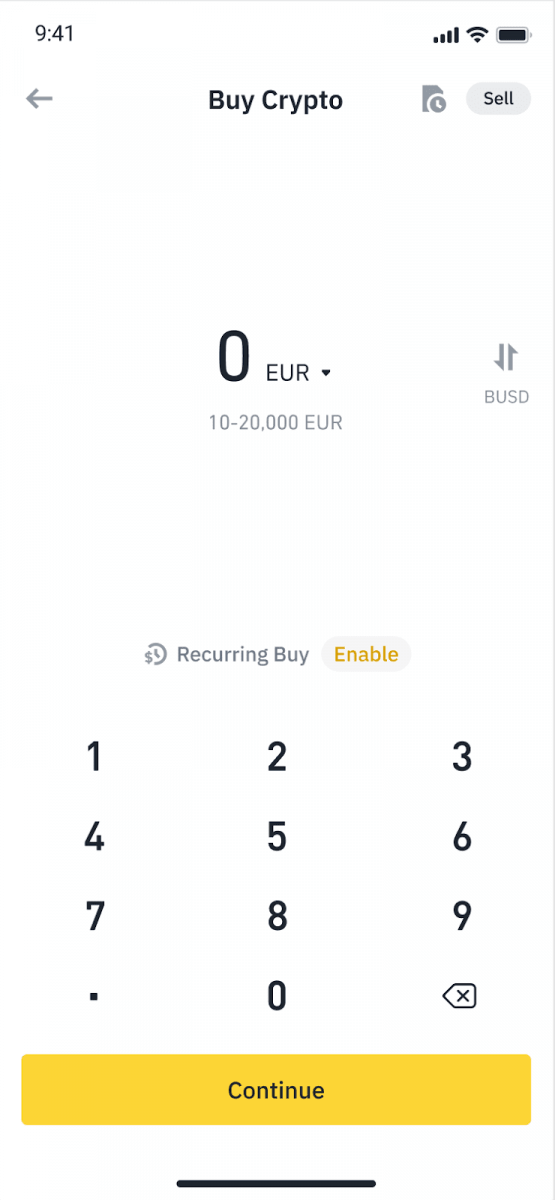
4. Válassza a [Kártyával történő fizetés] lehetőséget , majd érintse meg a [Megerősítés] gombot . Ha korábban nem kapcsolt össze kártyát, először új kártya hozzáadása szükséges.


5. Ellenőrizze, hogy a költeni kívánt összeg helyes-e, majd érintse meg a [Megerősítés] gombot a képernyő alján.
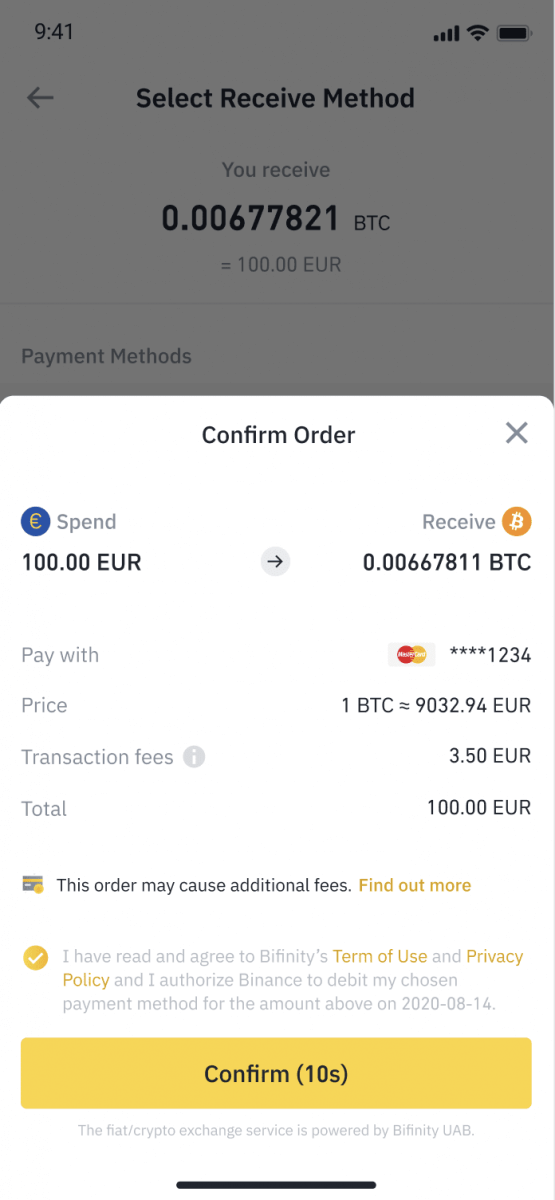
6. Gratulálunk, a tranzakció befejeződött. A megvásárolt kriptovaluta befizetésre került a Binance Spot pénztárcájába.
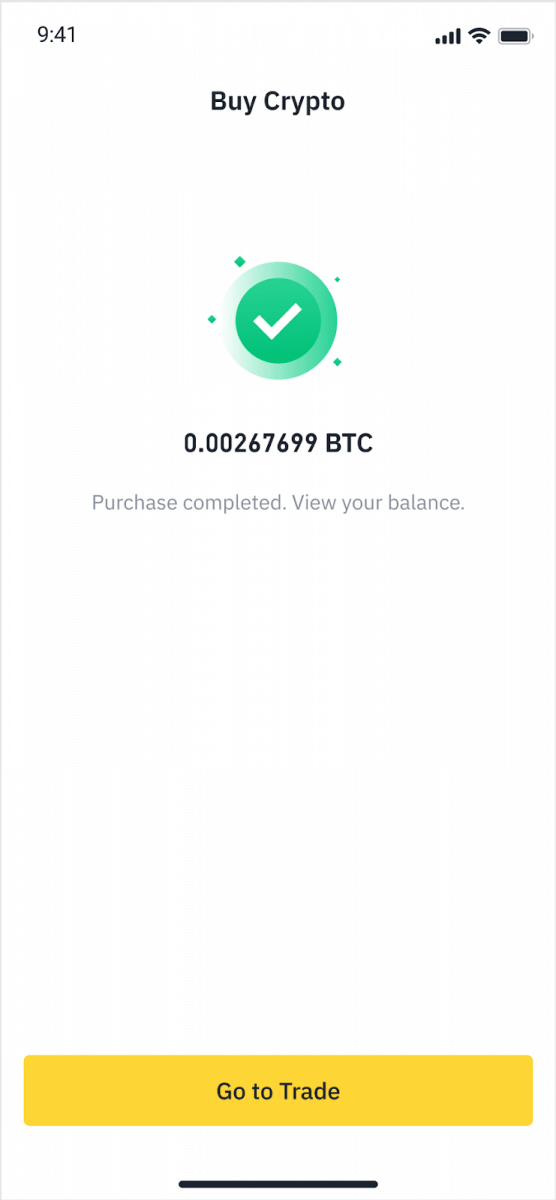
Fiat befizetése hitel-/betéti kártyával
1. Jelentkezzen be Binance-fiókjába, és lépjen a [Buy Crypto] - [Bank Deposit] oldalra.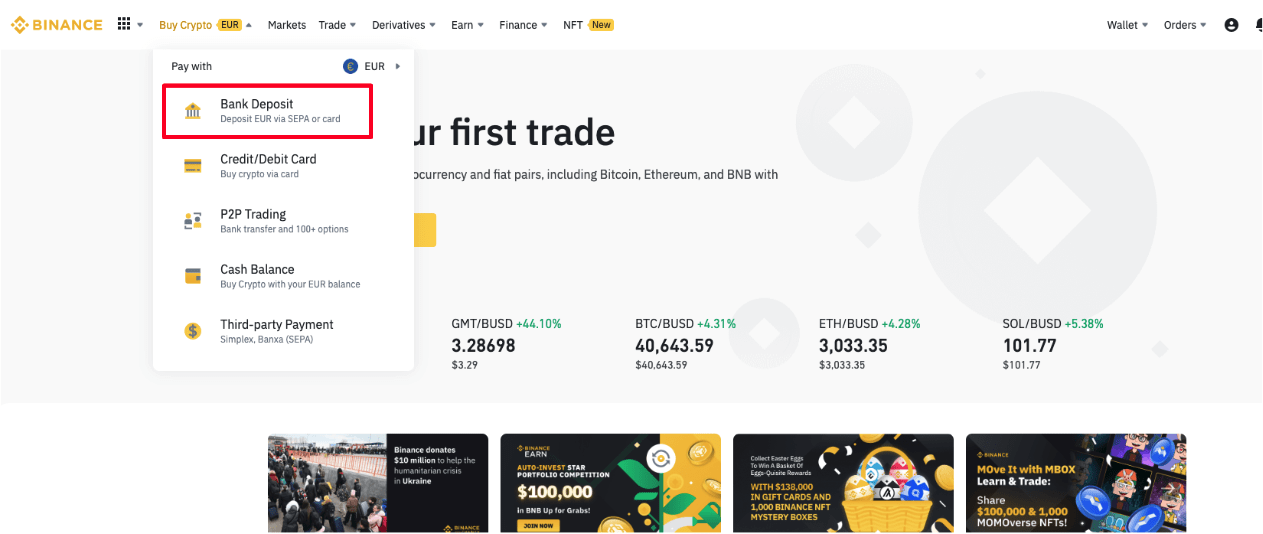
2. Válassza ki a befizetni kívánt pénznemet, majd fizetési módként válassza a [Bankkártya] lehetőséget. Kattintson a [Folytatás] gombra.
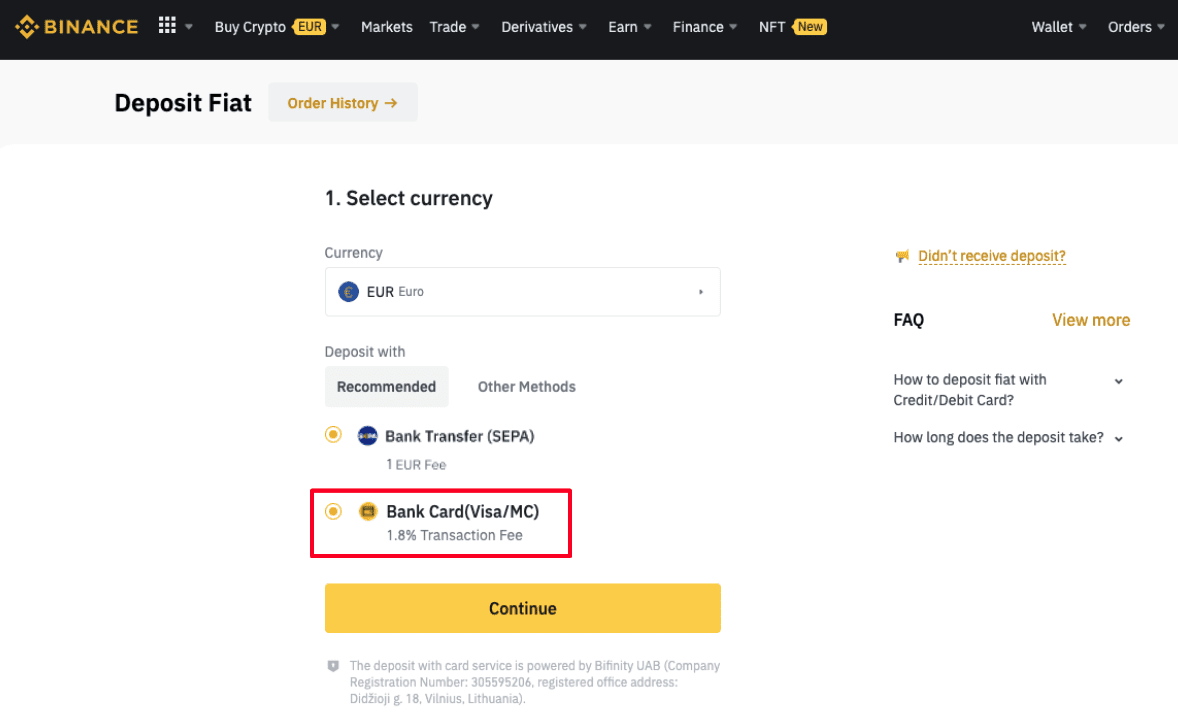
3. Ha először ad hozzá kártyát, meg kell adnia kártyaszámát és számlázási címét. Kérjük, győződjön meg arról, hogy az adatok pontosak, mielőtt a [ Megerősítés ] gombra kattintana.
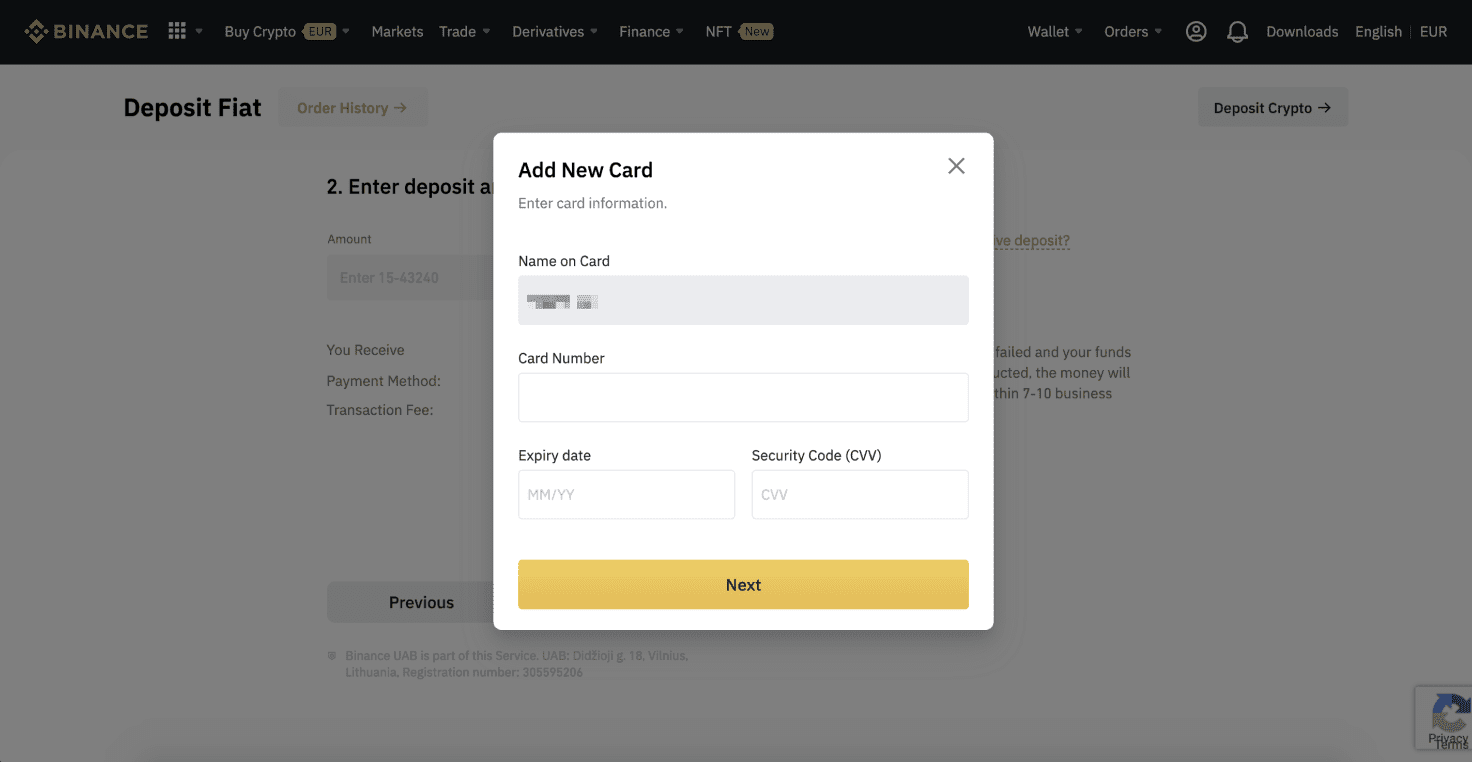
Megjegyzés : Ha korábban hozzáadott egy kártyát, akkor kihagyhatja ezt a lépést, és egyszerűen kiválaszthatja a használni kívánt kártyát.
4. Adja meg a befizetni kívánt összeget, majd kattintson a [ Megerősítés ] gombra.
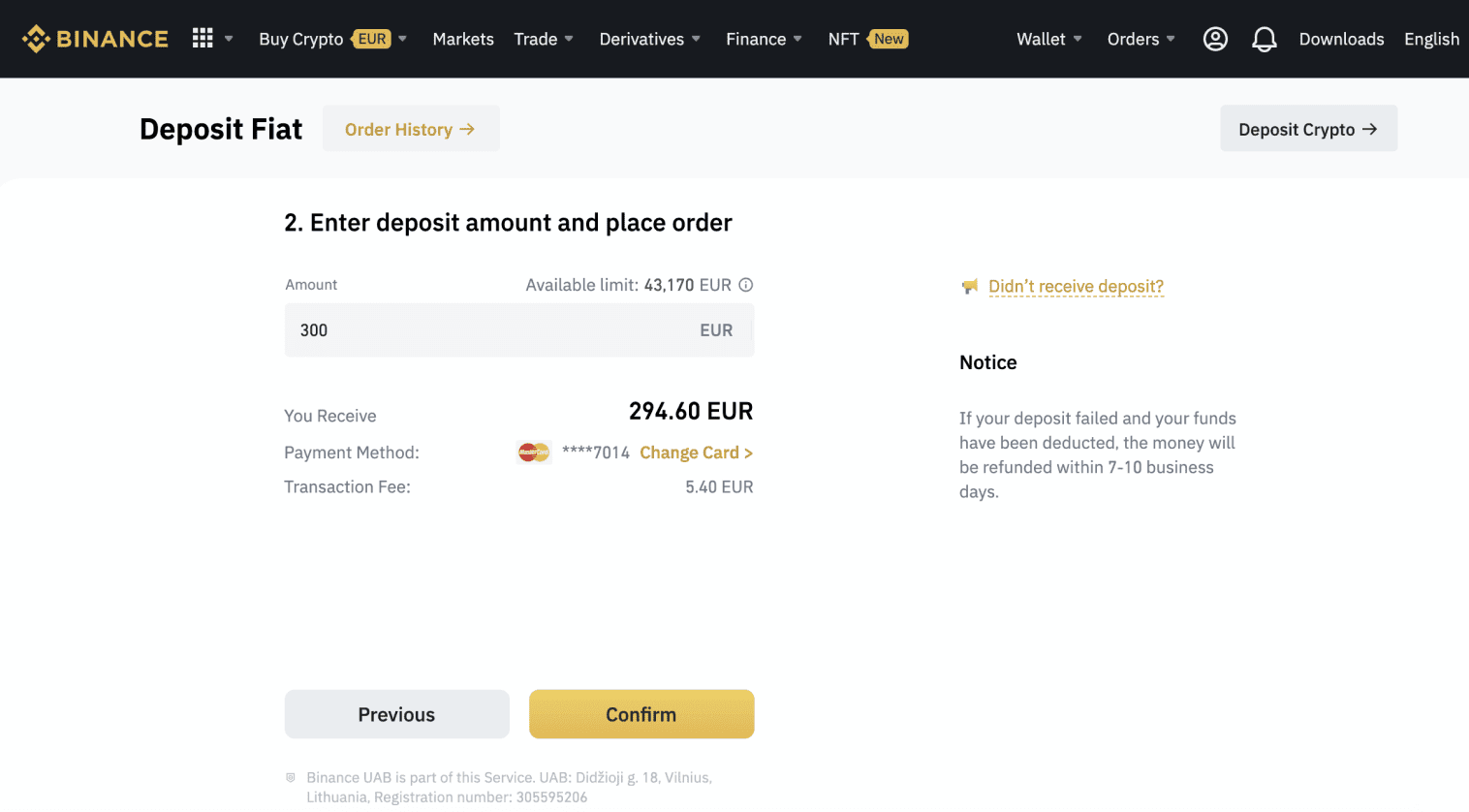
5. Az összeg ezután hozzáadódik a fiat egyenlegéhez.
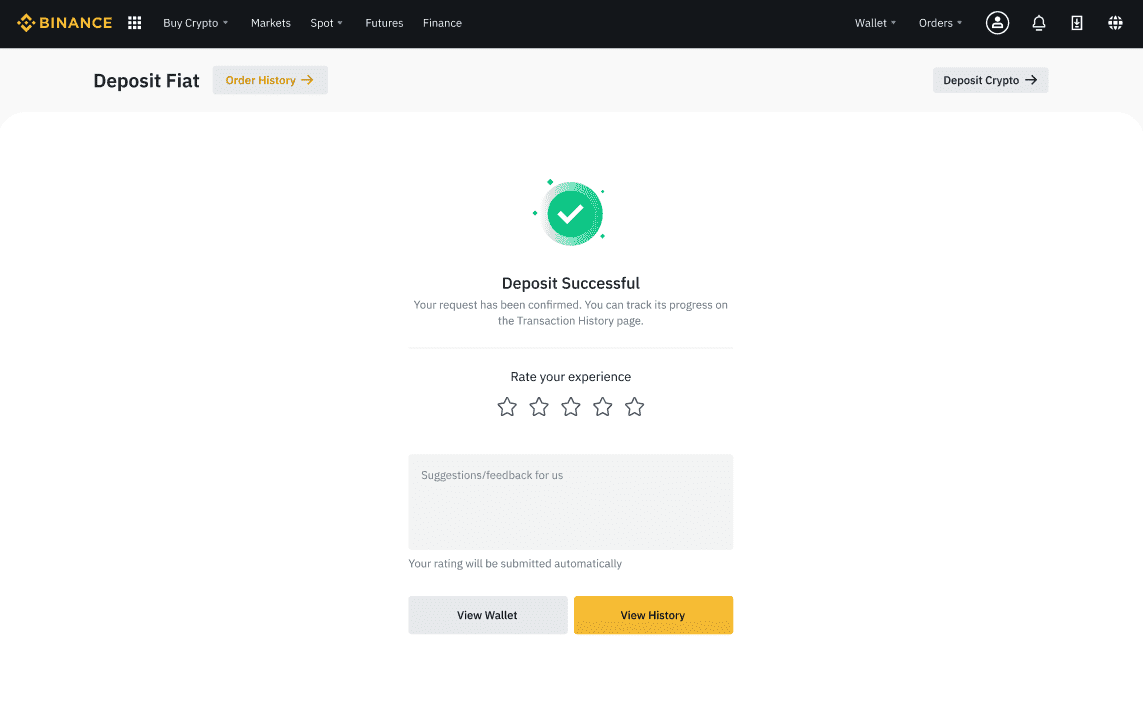
6. A [Fiat Market] oldalon ellenőrizheti az Ön pénzneméhez elérhető kereskedési párokat, és megkezdheti a kereskedést.
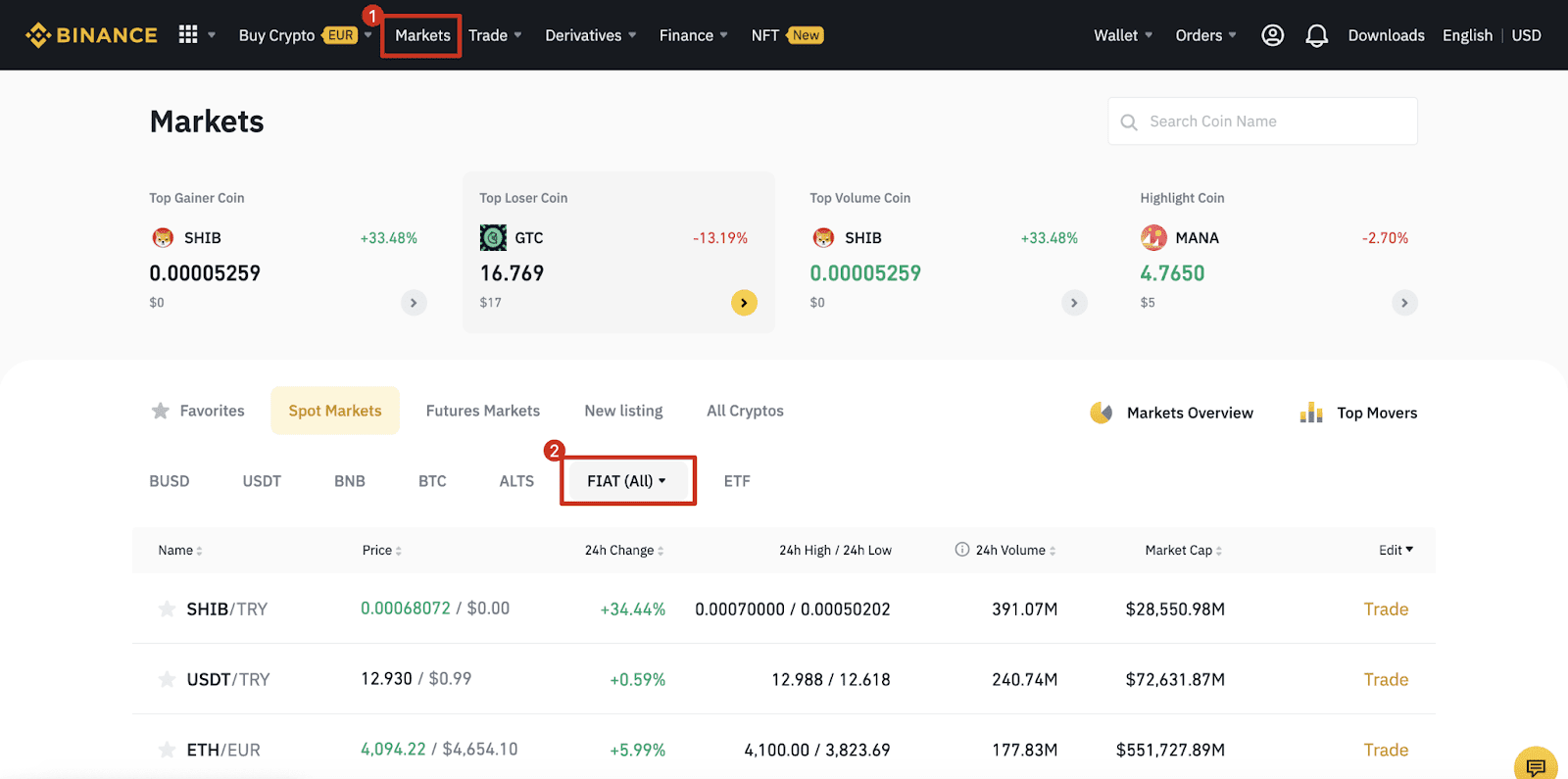
Fiat valuta befizetése a Binance-ben
A Fiat valutafinanszírozási lehetőségei rövid időn belül készen állnak a kereskedésre. A szokásos nemzetközi átutalásokhoz hasonlóan a SWIFT-en keresztüli USD-átutalások feldolgozása 1-3 munkanapon belül megtörténik az Egyesült Államok munkaidejében.
EUR és Fiat valuták befizetése SEPA banki átutalással
**Fontos megjegyzés: Ne hajtson végre 2 euró alatti átutalást.A vonatkozó díjak levonása után a 2 euró alatti átutalásokat NEM JÓVÁNYÍTJÁK JÓVÁNYÍTÁSRA VAGY VISSZA.
1. Jelentkezzen be Binance-fiókjába, és lépjen a [Wallet] - [Fiat and Spot] - [Deposit] menüpontra.
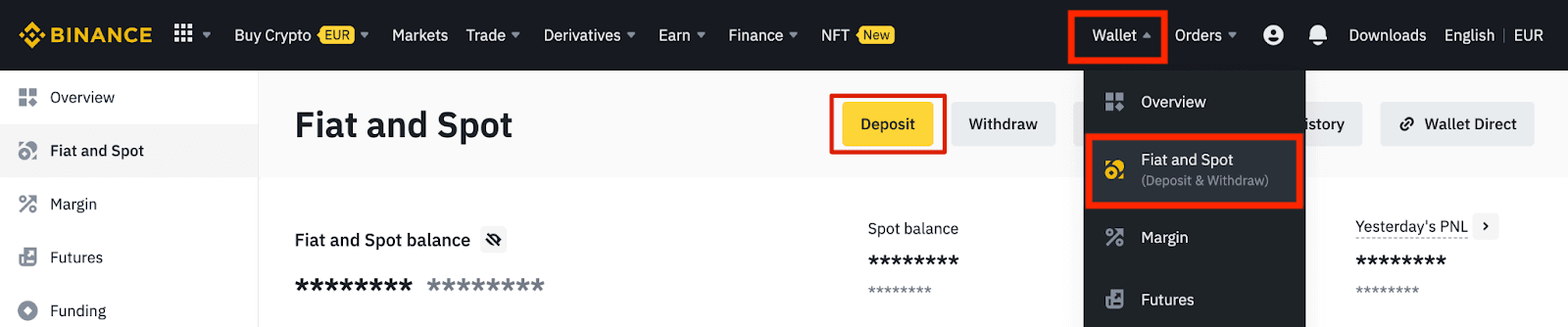
2. Válassza ki a pénznemet és a [Banki átutalás (SEPA)] gombot , majd kattintson a [Folytatás] gombra.
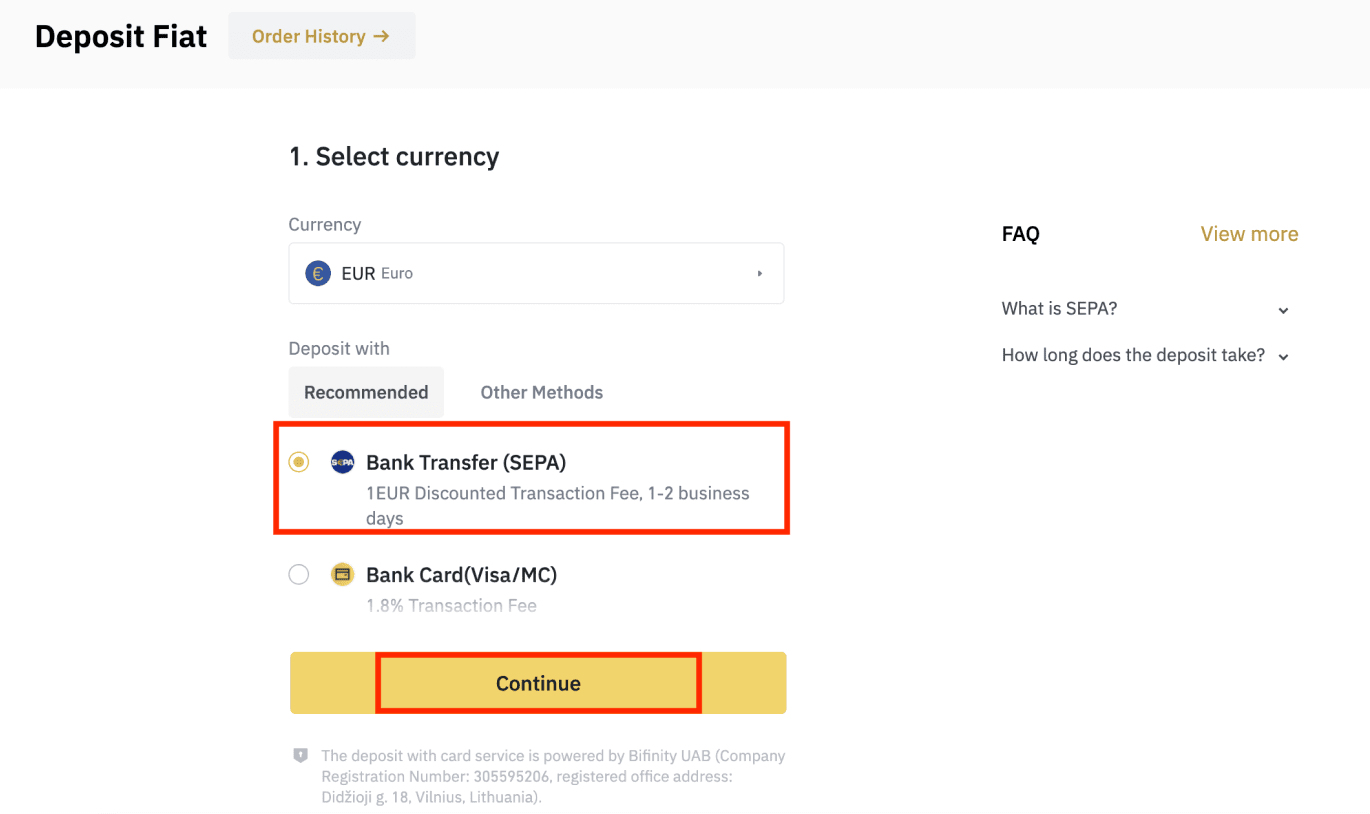
3. Adja meg a befizetni kívánt összeget, majd kattintson a [Folytatás] gombra.
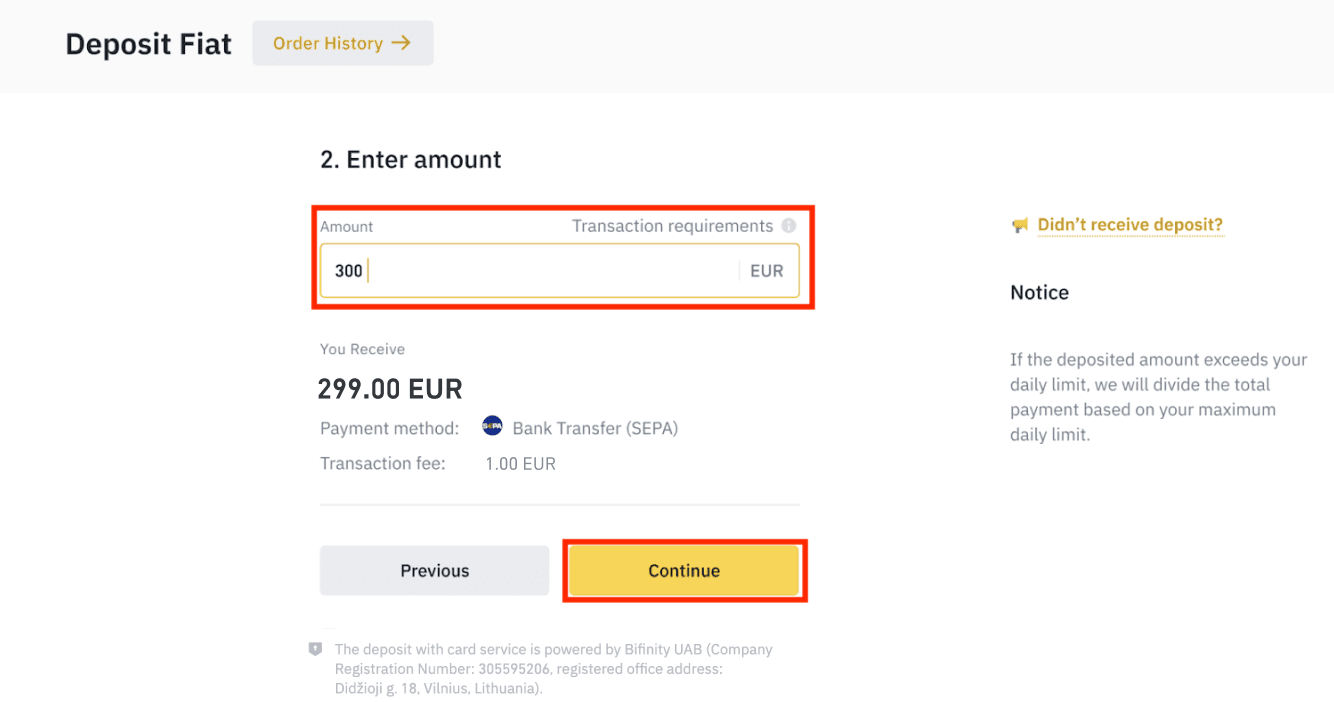
Fontos megjegyzések:
- Az Ön által használt bankszámlán szereplő névnek meg kell egyeznie a Binance-számláján regisztrált névvel.
- Kérjük, ne utaljon át pénzt közös számláról. Ha a befizetés közös számláról történik, a bank valószínűleg elutasítja az átutalást, mivel egynél több név van, és ezek nem egyeznek meg az Ön Binance-számlájának nevével.
- SWIFT-en keresztüli banki átutalásokat nem fogadunk el.
- A SEPA fizetések hétvégén nem működnek; kérjük, próbálja meg elkerülni a hétvégéket vagy a munkaszüneti napokat. Általában 1-2 munkanapot vesz igénybe, mire elérünk.
4. Ezután látni fogja a részletes fizetési információkat. Kérjük, használja a banki adatokat az online banki vagy mobilalkalmazáson keresztül történő átutaláshoz a Binance számlára.
**Fontos megjegyzés: Ne hajtson végre 2 euró alatti átutalást. A vonatkozó díjak levonása után a 2 euró alatti átutalásokat NEM JÓVÁNYÍTJÁK JÓVÁNYÍTÁSRA VAGY VISSZA.
Az átutalást követően, kérjük, várjon türelmesen, amíg az összeg megérkezik Binance-számlájára (általában 1-2 munkanapot vesz igénybe a pénz megérkezése).
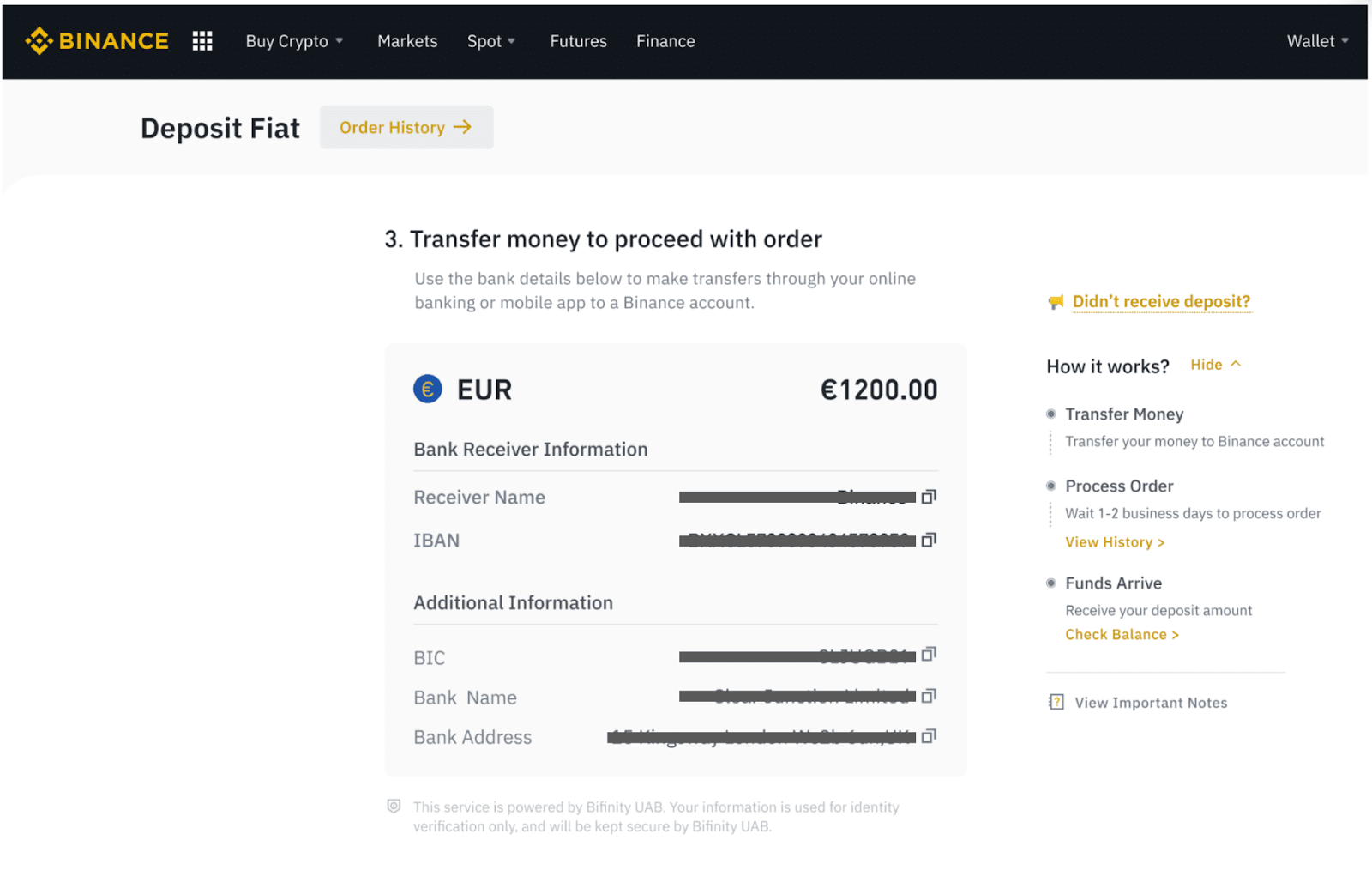
Vásároljon kriptot SEPA banki átutalással
1. Jelentkezzen be Binance-fiókjába, és kattintson a [Buy Crypto] - [Banki átutalás] lehetőségre. A rendszer átirányítja a [Kripto vásárlás banki átutalással] oldalra.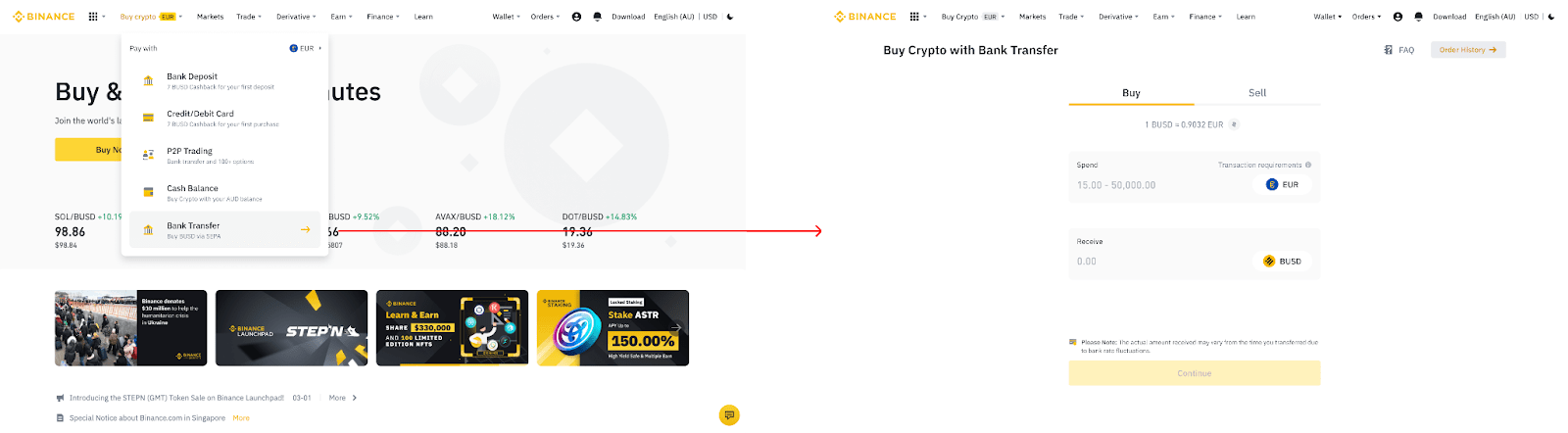
2. Adja meg a fiat valuta összegét, amelyet euróban szeretne elkölteni. 3. Fizetési módként
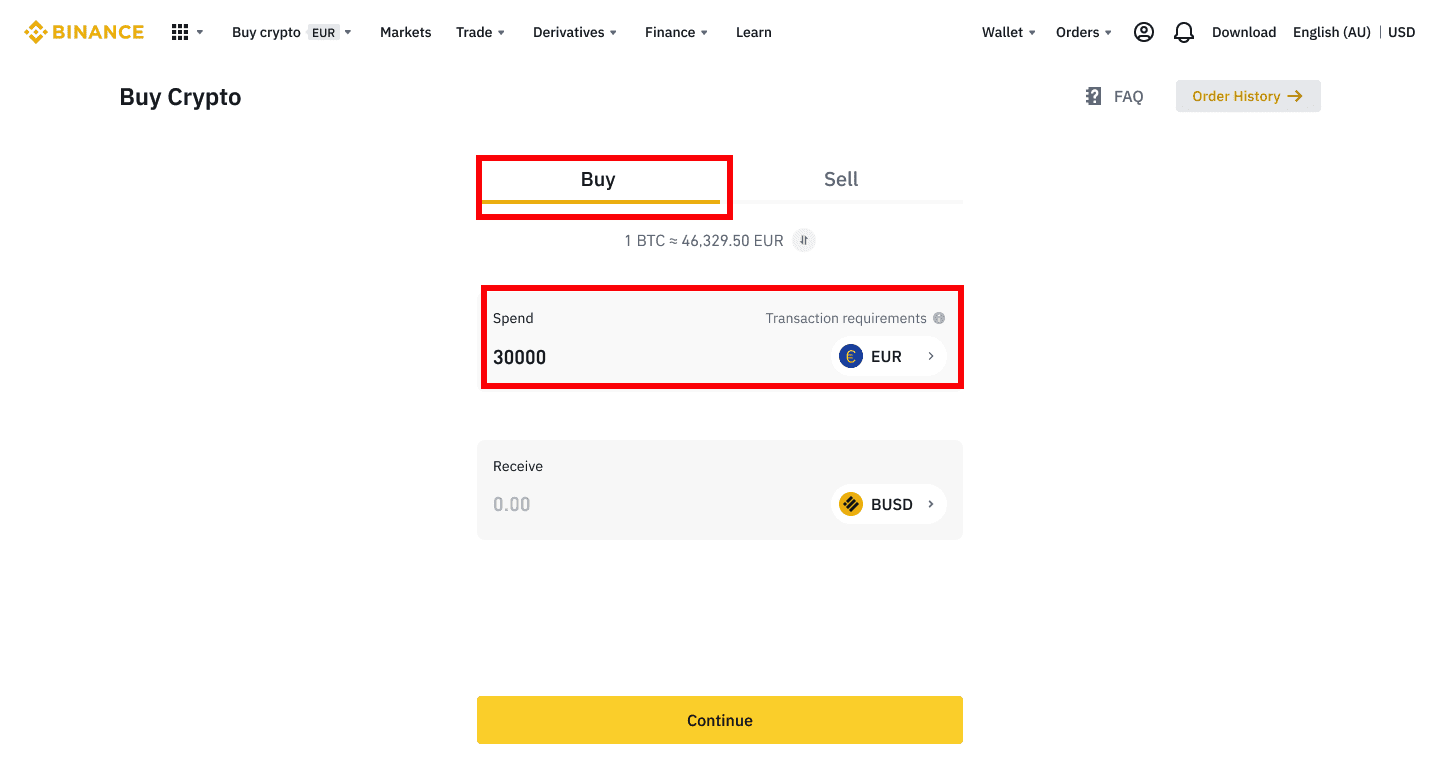
válassza a [Banki átutalás (SEPA)] lehetőséget, majd kattintson a [Folytatás] gombra .
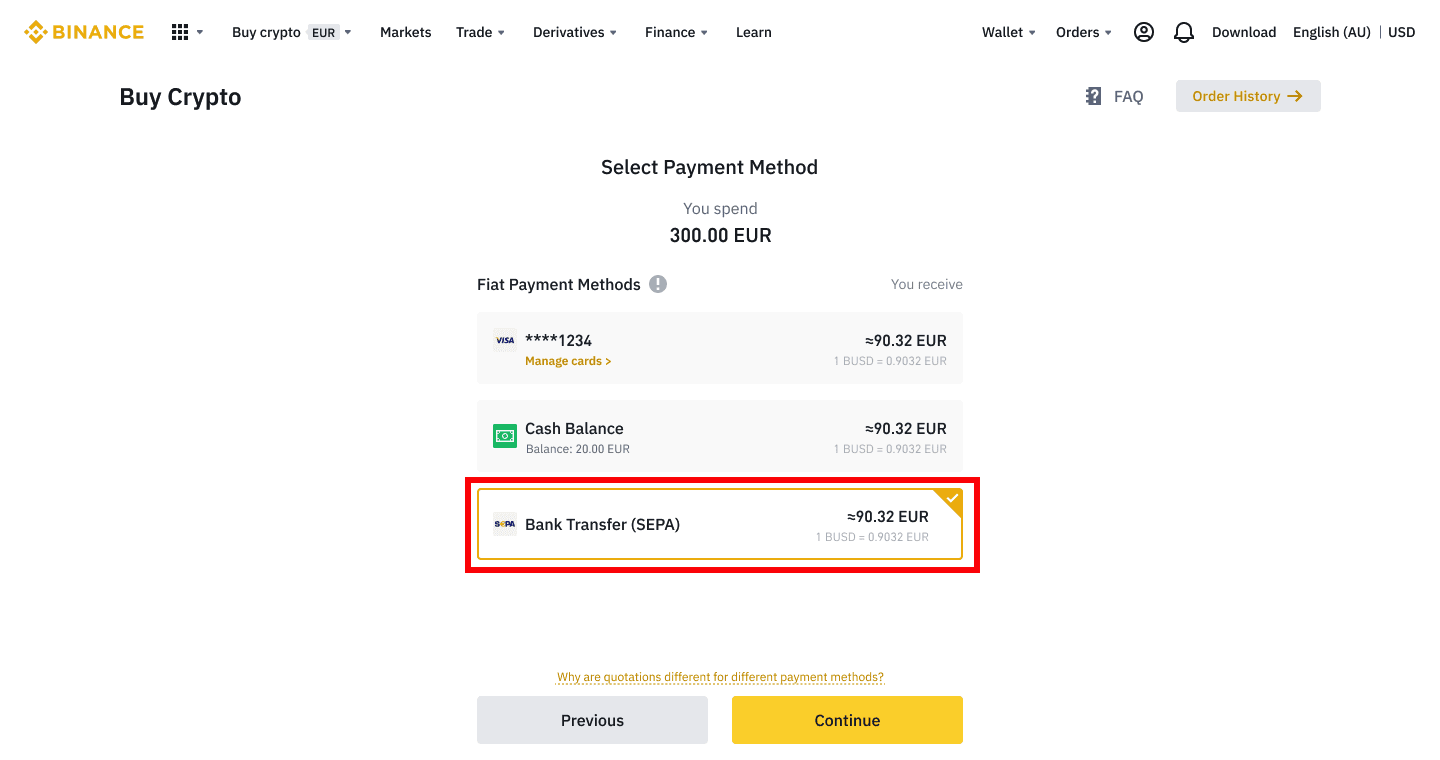
4. Ellenőrizze a megrendelés részleteit, majd kattintson a [Megerősítés] gombra.
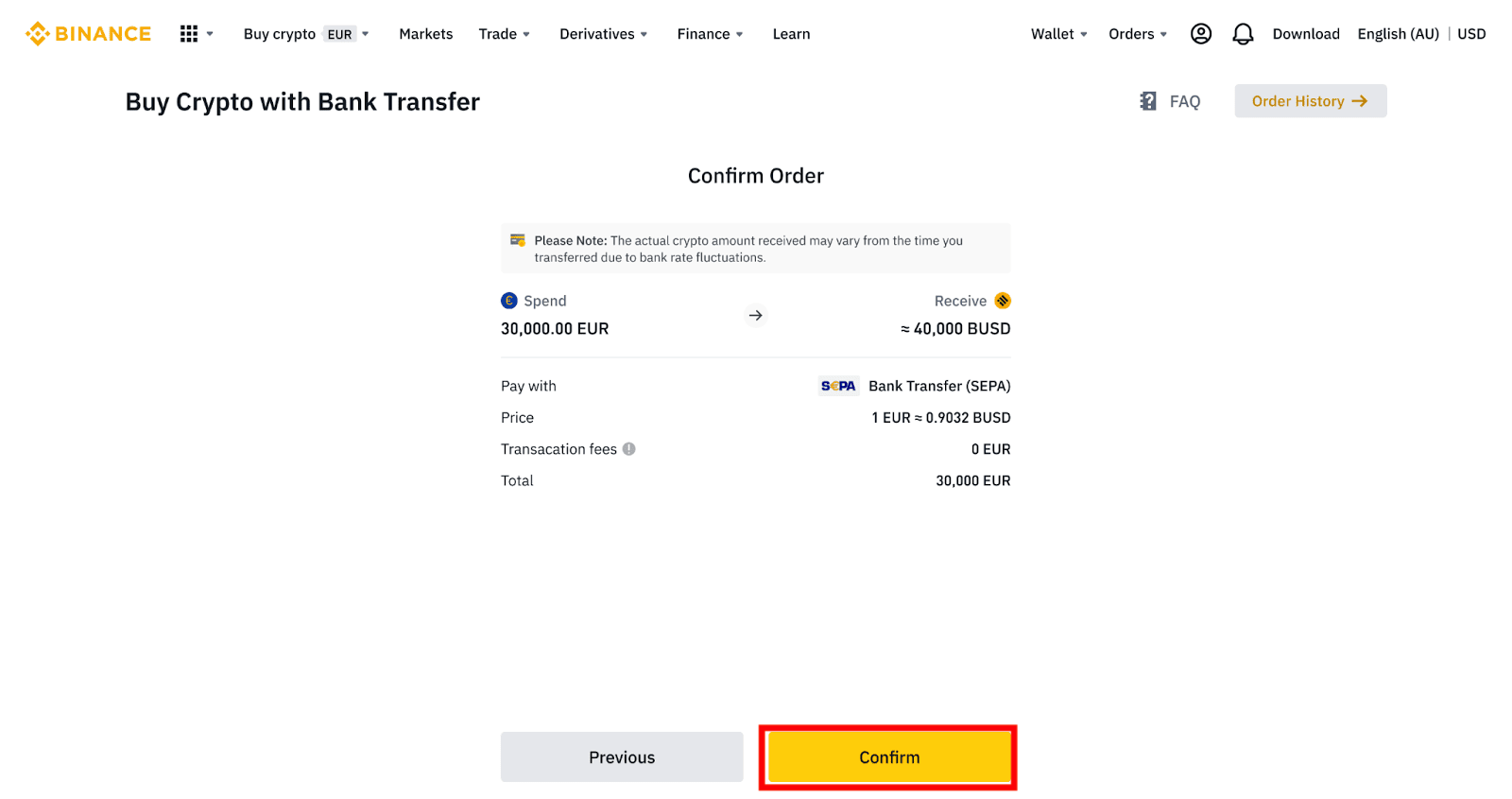
5. Megjelenik banki adatai, valamint a bankszámlájáról a Binance számlára történő átutaláshoz szükséges utasítások. Az alapok általában 3 munkanapon belül megérkeznek. Kérjük, várjon türelmesen. 6. Sikeres átvitel esetén az [Előzmények]
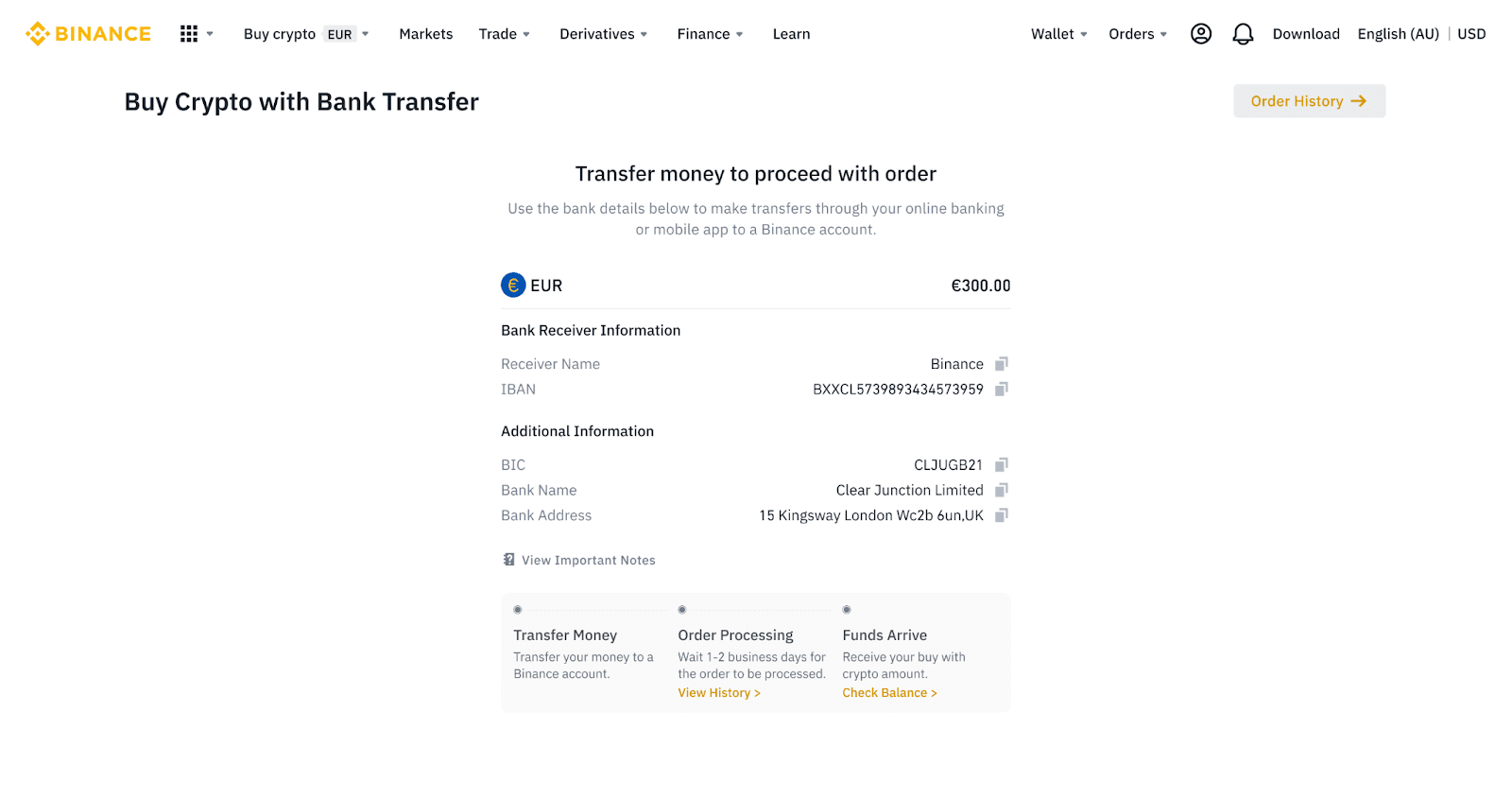
alatt ellenőrizheti az előzmények állapotát .
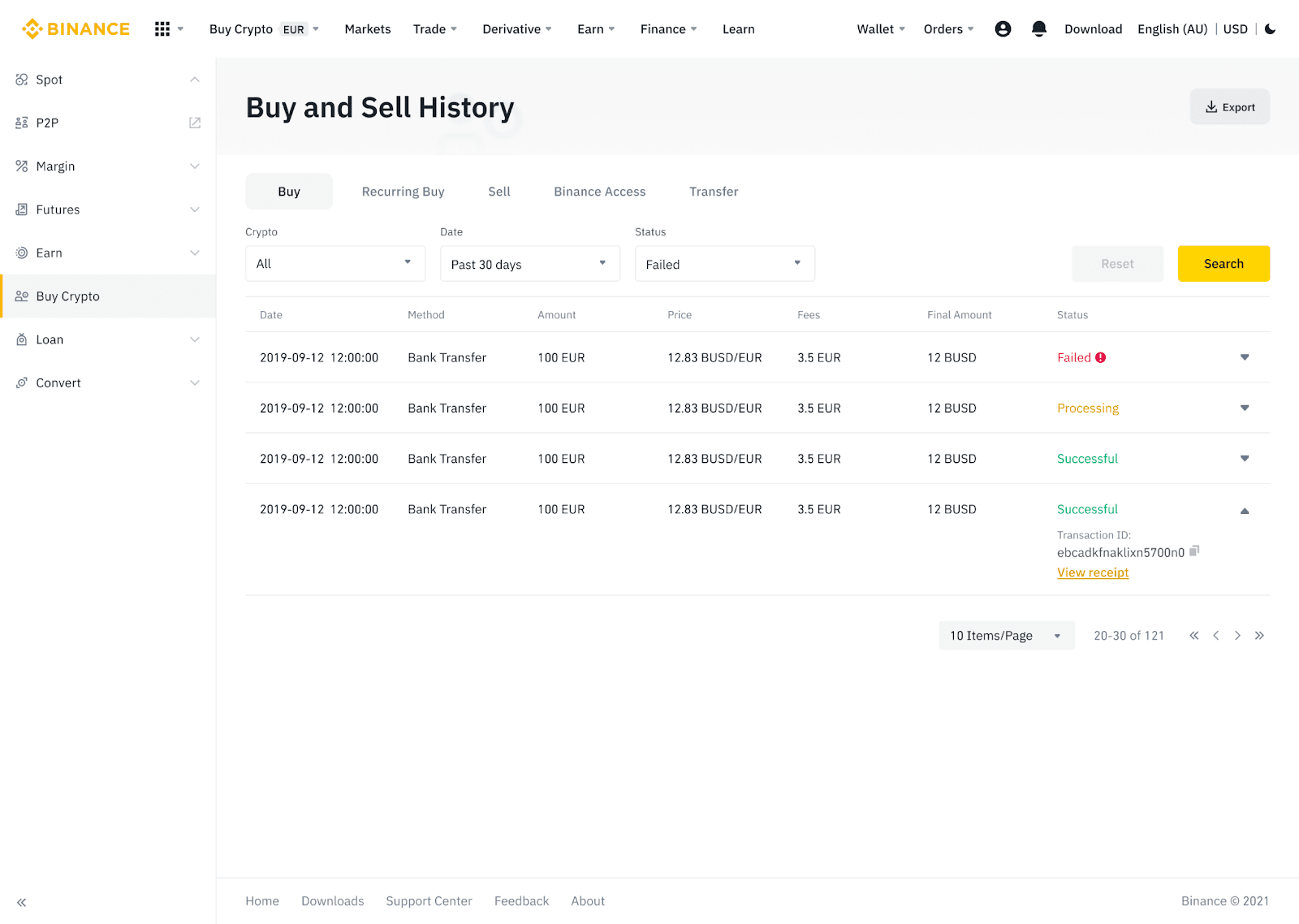
Fizessen be Fiat valutát a Binance-be AdvCash-en keresztül
Mostantól az Advcash-en keresztül be- és kivehet fiat valutákat, például EUR-t, RUB-t és UAH-t. Tekintse meg az alábbi, lépésről lépésre szóló útmutatót a fiat Advcash-en keresztüli befizetéséhez.Fontos megjegyzések:
- A Binance és az AdvCash pénztárca közötti be- és kifizetés ingyenes.
- Az AdvCash további díjat számíthat fel a rendszerén belüli be- és kifizetéskor.
1. Jelentkezzen be Binance fiókjába, és kattintson a [Buy Crypto] - [Card Deposit] lehetőségre , és a rendszer átirányítja a [Deposit Fiat] oldalra.
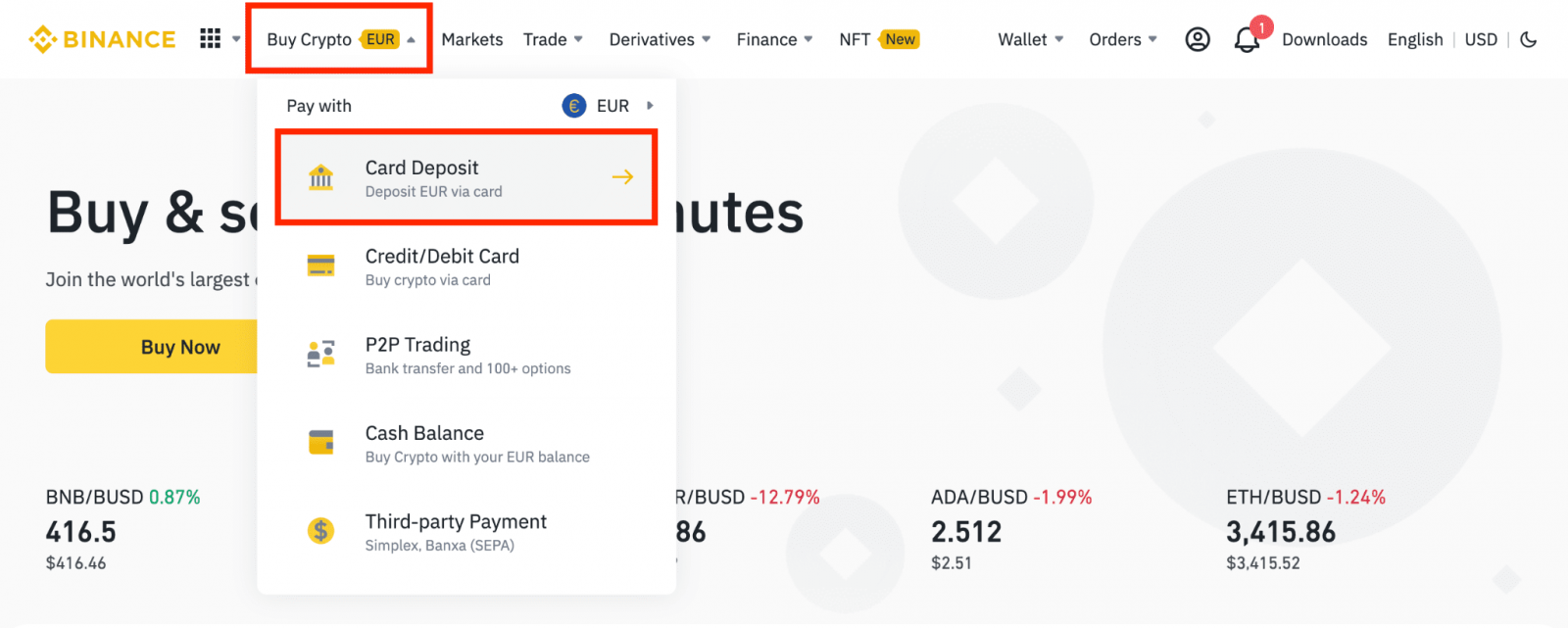
1.1 Másik megoldásként kattintson a [Vásárlás most] gombra , és adja meg a fiat összeget, amelyet el szeretne költeni, és a rendszer automatikusan kiszámítja a megszerezhető kriptográfiai összeget. Kattintson a [Folytatás] gombra.
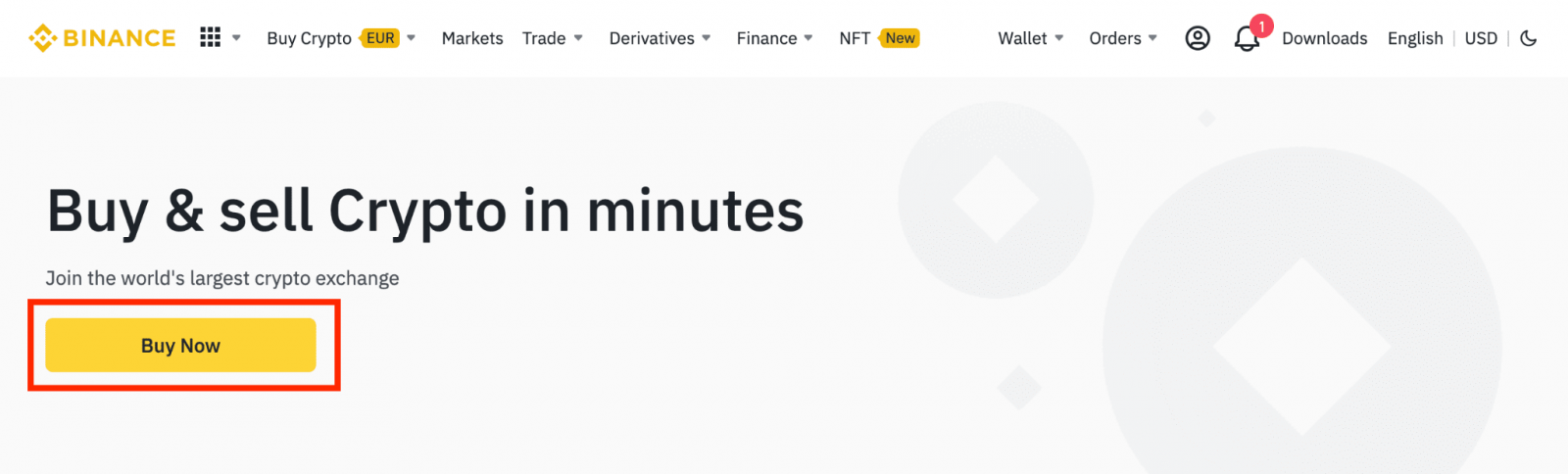
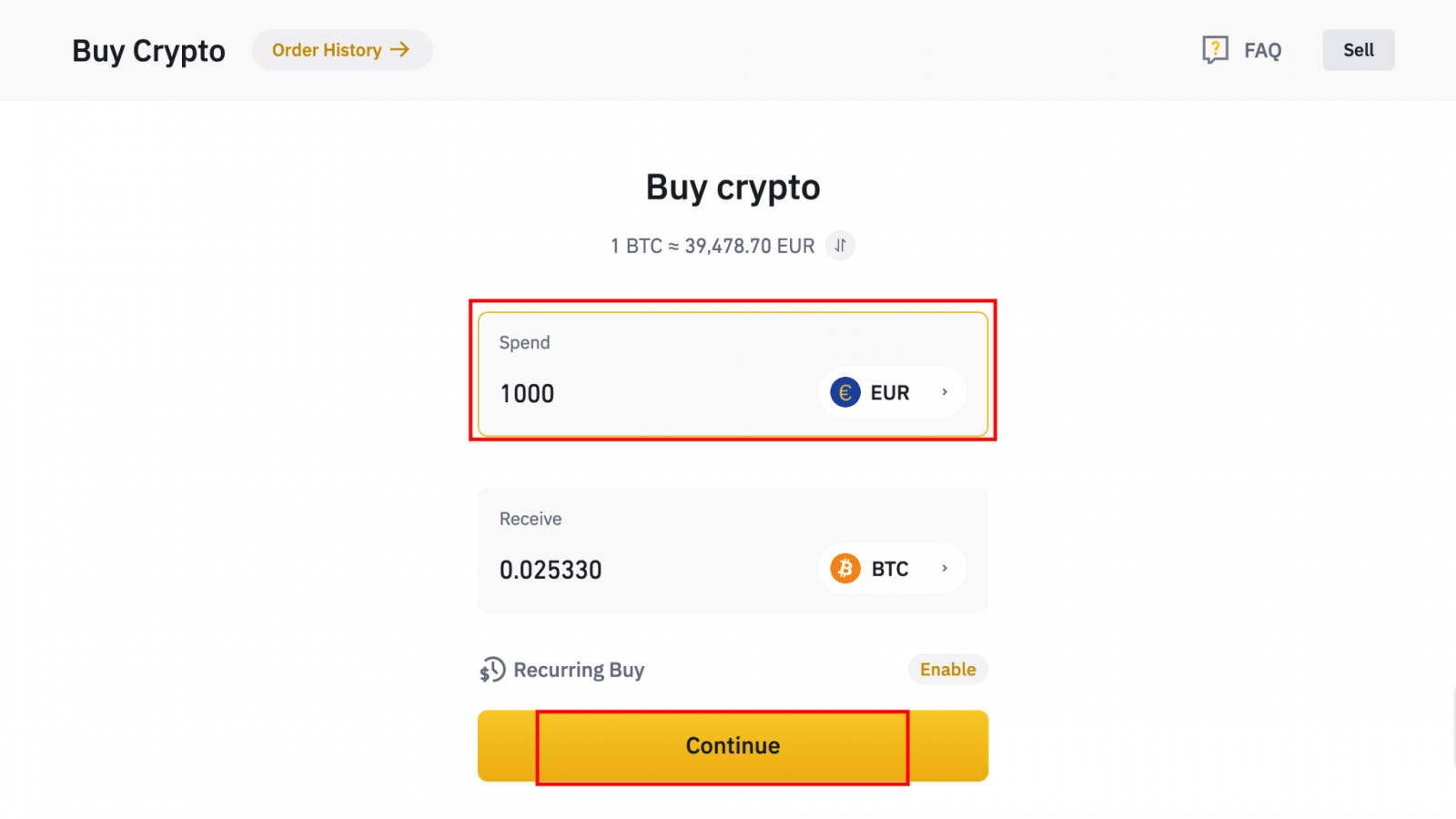
1.2 Kattintson a [Készpénzegyenleg feltöltése] gombra , és a rendszer átirányítja a [Fiat befizetése] oldalra.
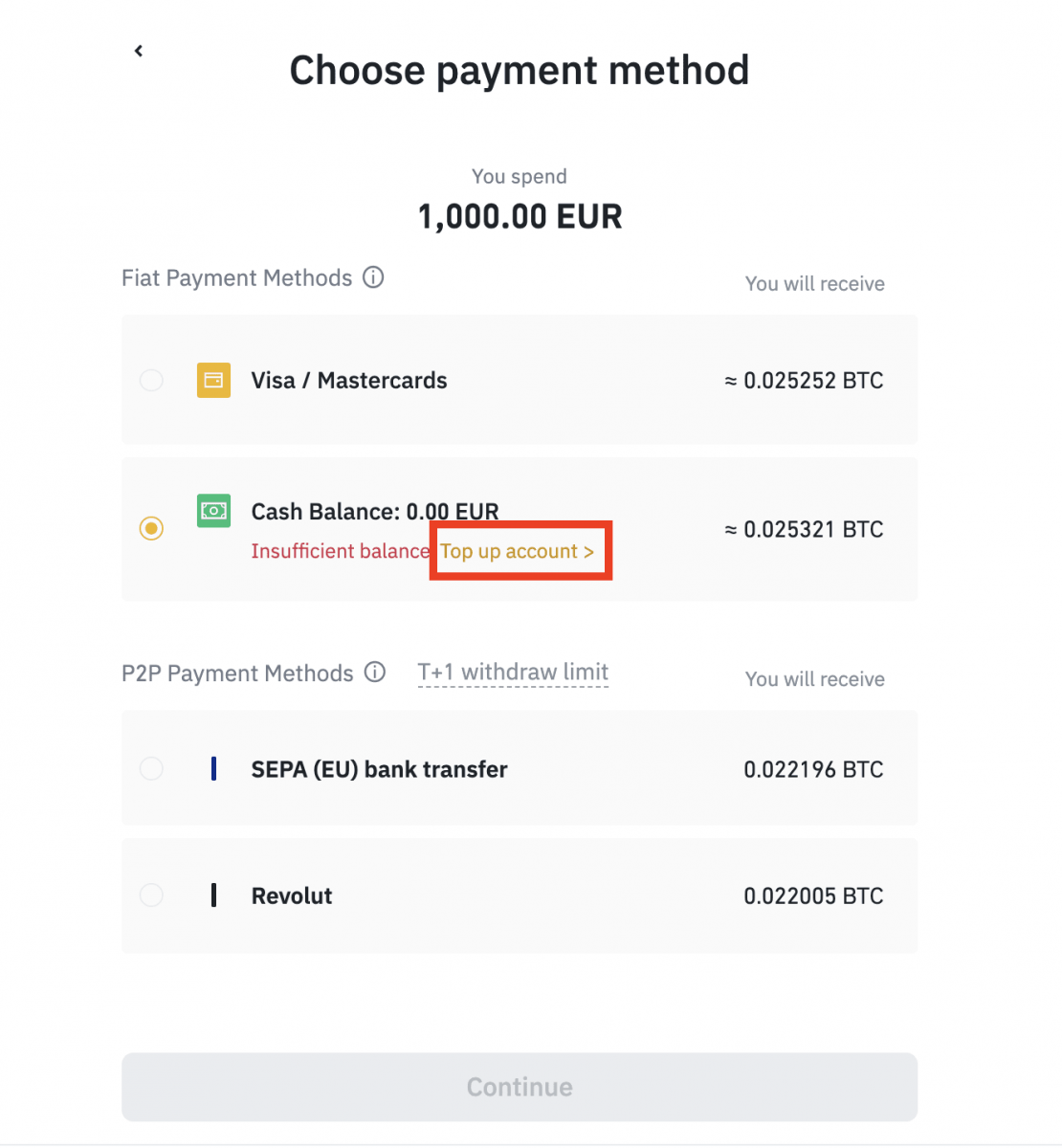
2. Válassza ki a befizetendő fiatot, és az [AdvCash számlaegyenleg] fizetési módot. Kattintson a [Folytatás] gombra.
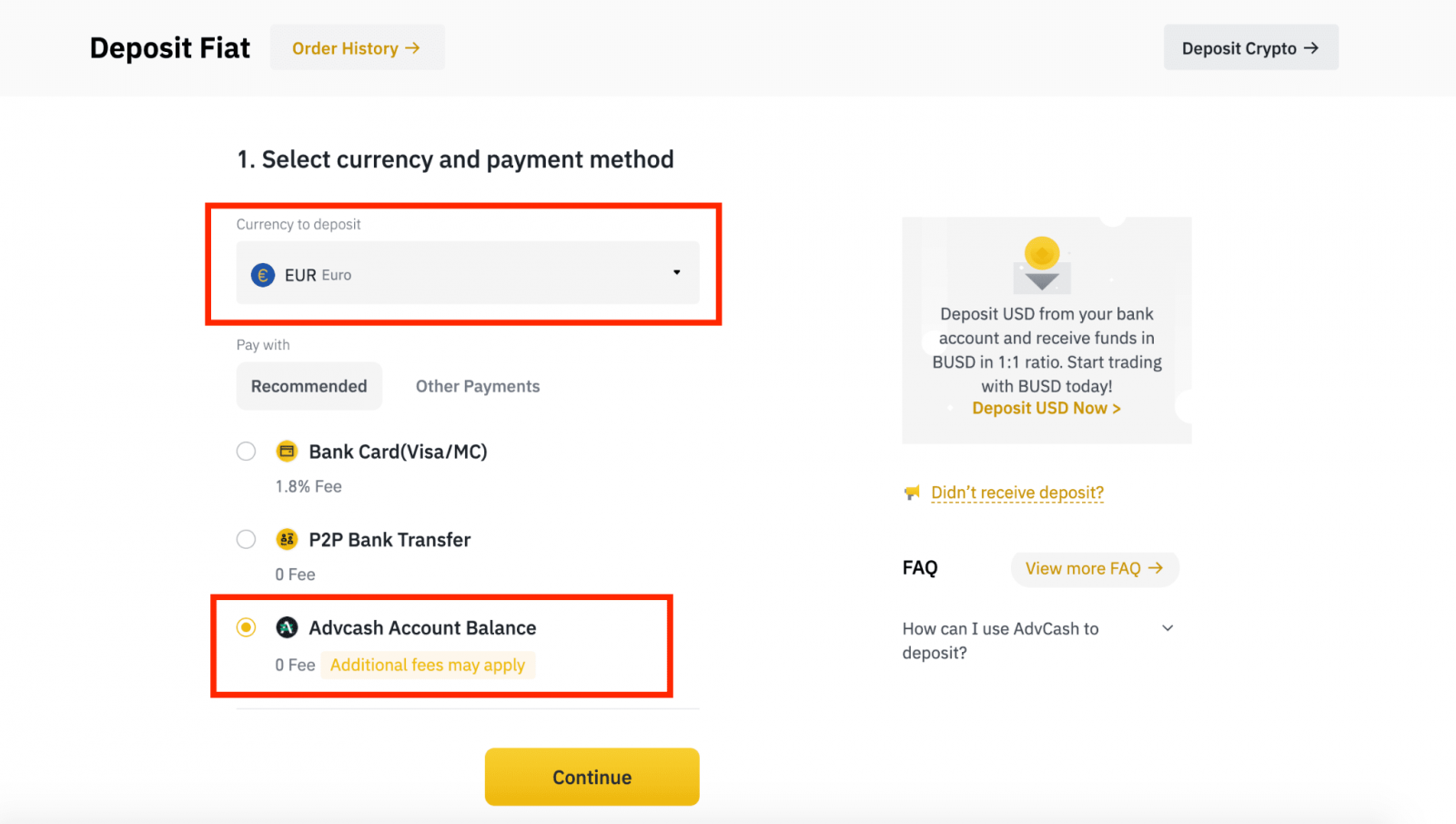
3. Adja meg a befizetés összegét, majd kattintson a [Megerősítés] gombra.
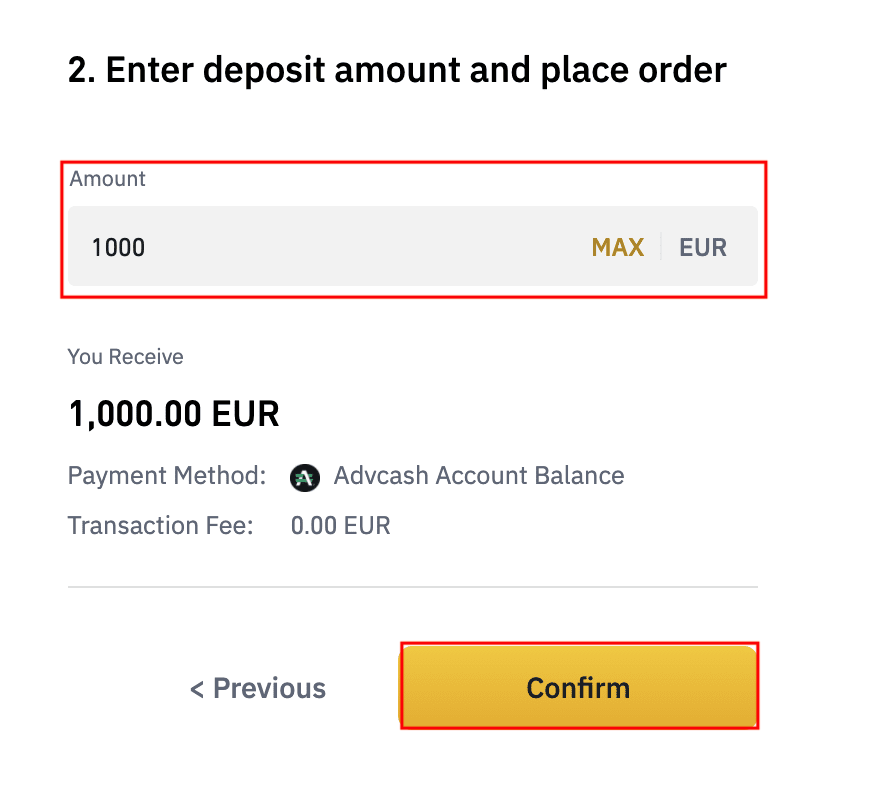
4. A rendszer átirányítja az AdvCash webhelyére. Adja meg bejelentkezési adatait, vagy regisztráljon új fiókot.
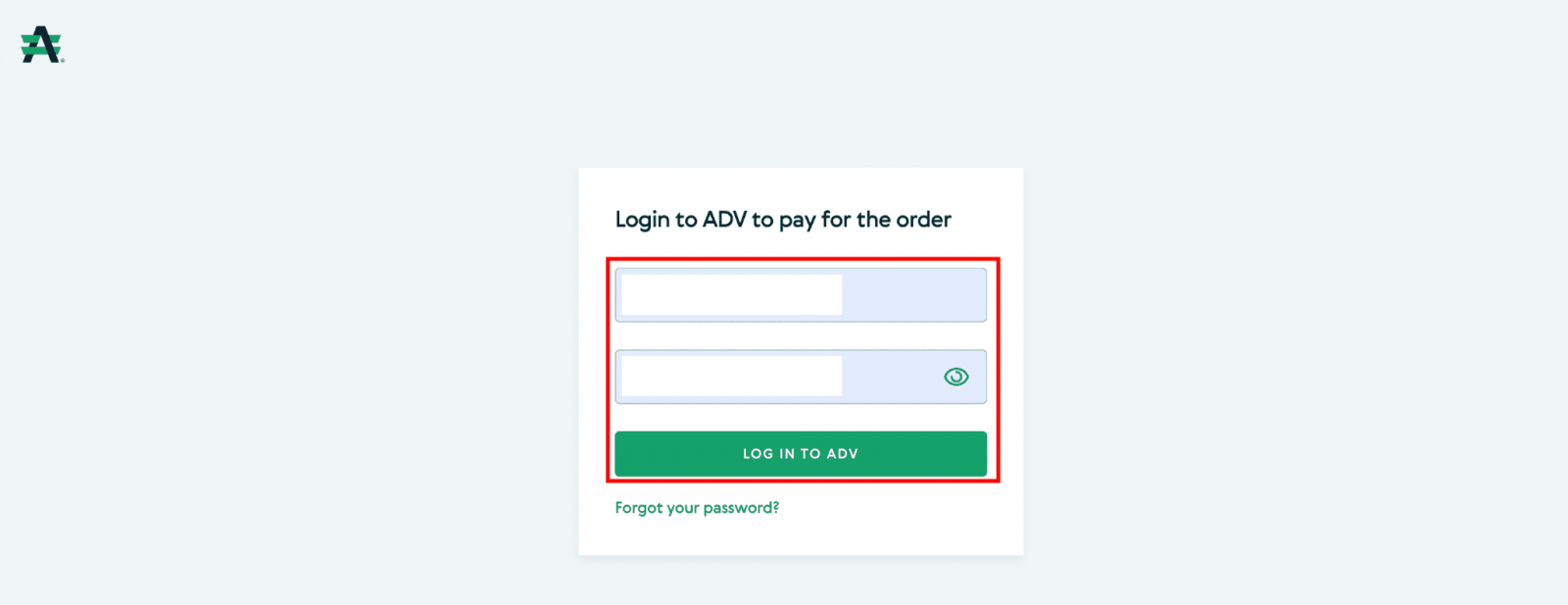
5. A rendszer átirányítja a fizetéshez. Ellenőrizze a fizetési részleteket, majd kattintson a [Folytatás] gombra.
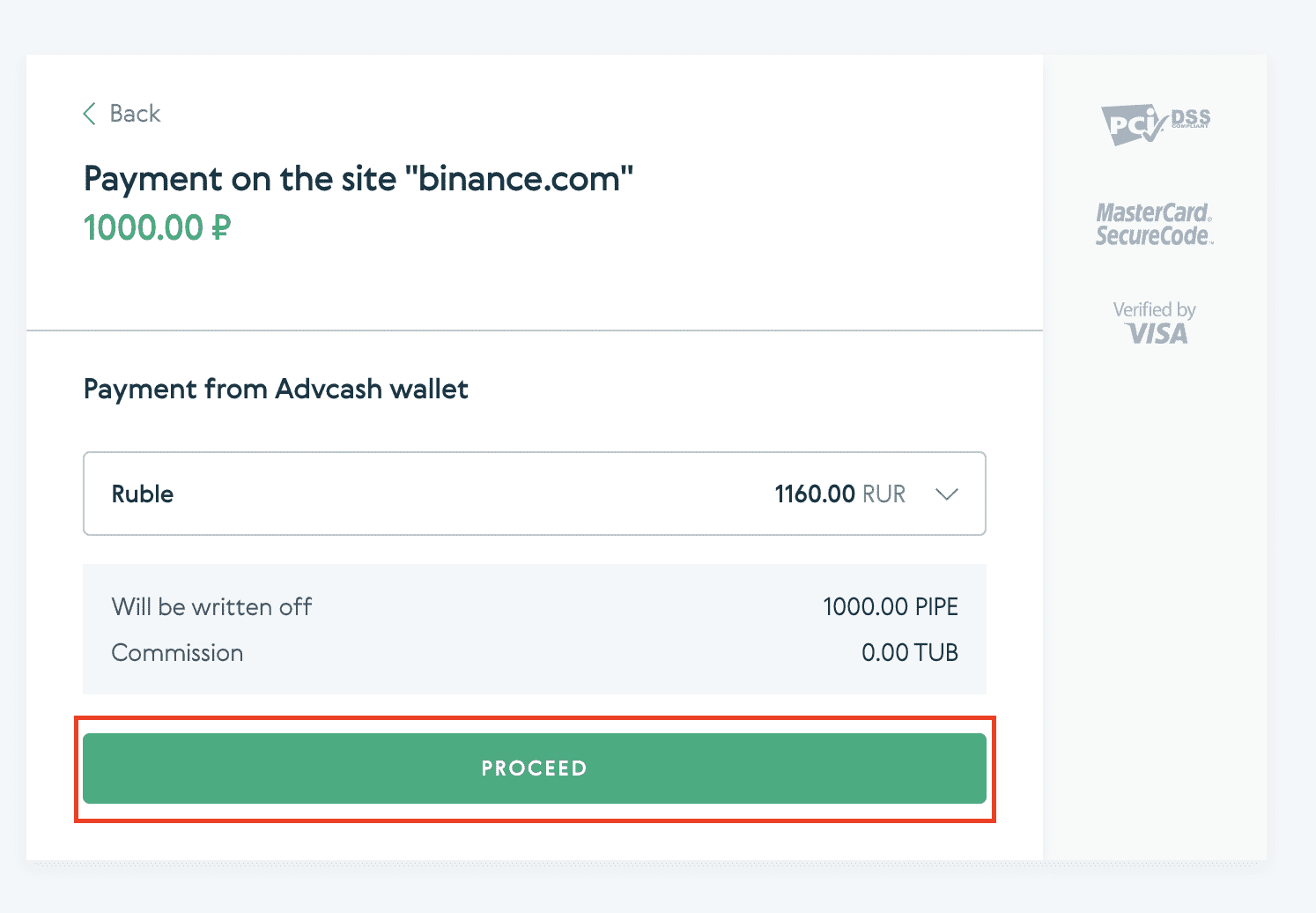
6. A rendszer arra kéri, hogy ellenőrizze e-mailjét, és erősítse meg fizetési tranzakcióját az e-mailben.
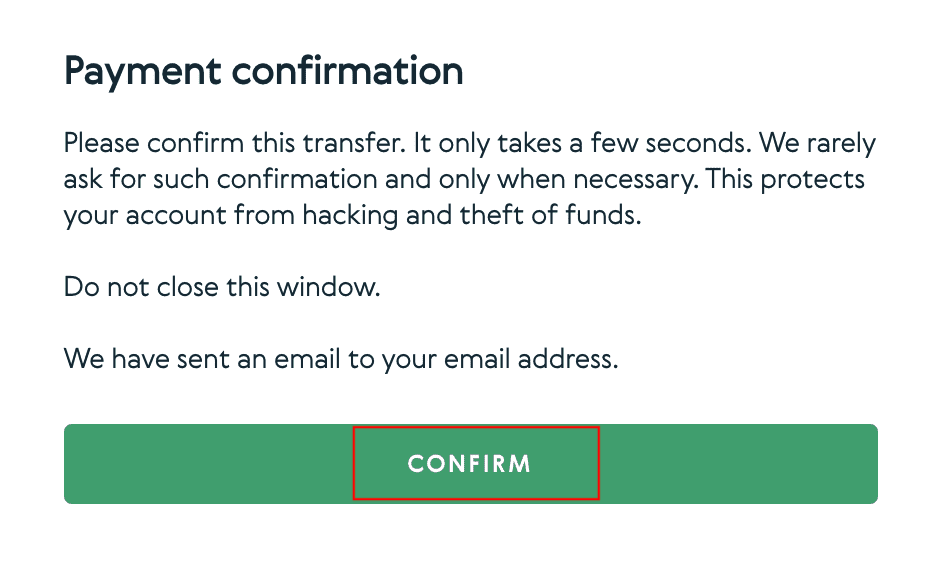
7. Miután e-mailben visszaigazolta a fizetést, az alábbi üzenetet kapja, valamint egy visszaigazolást a tranzakció befejezéséről.
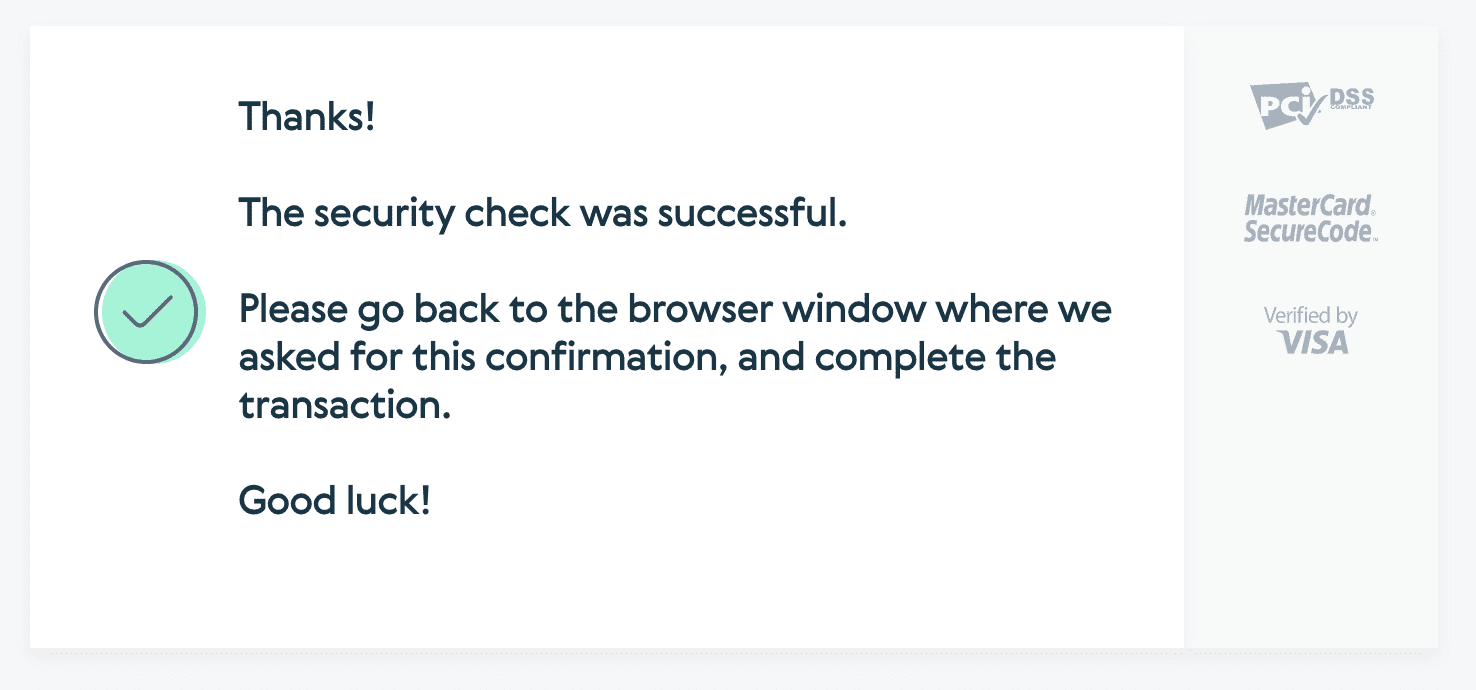
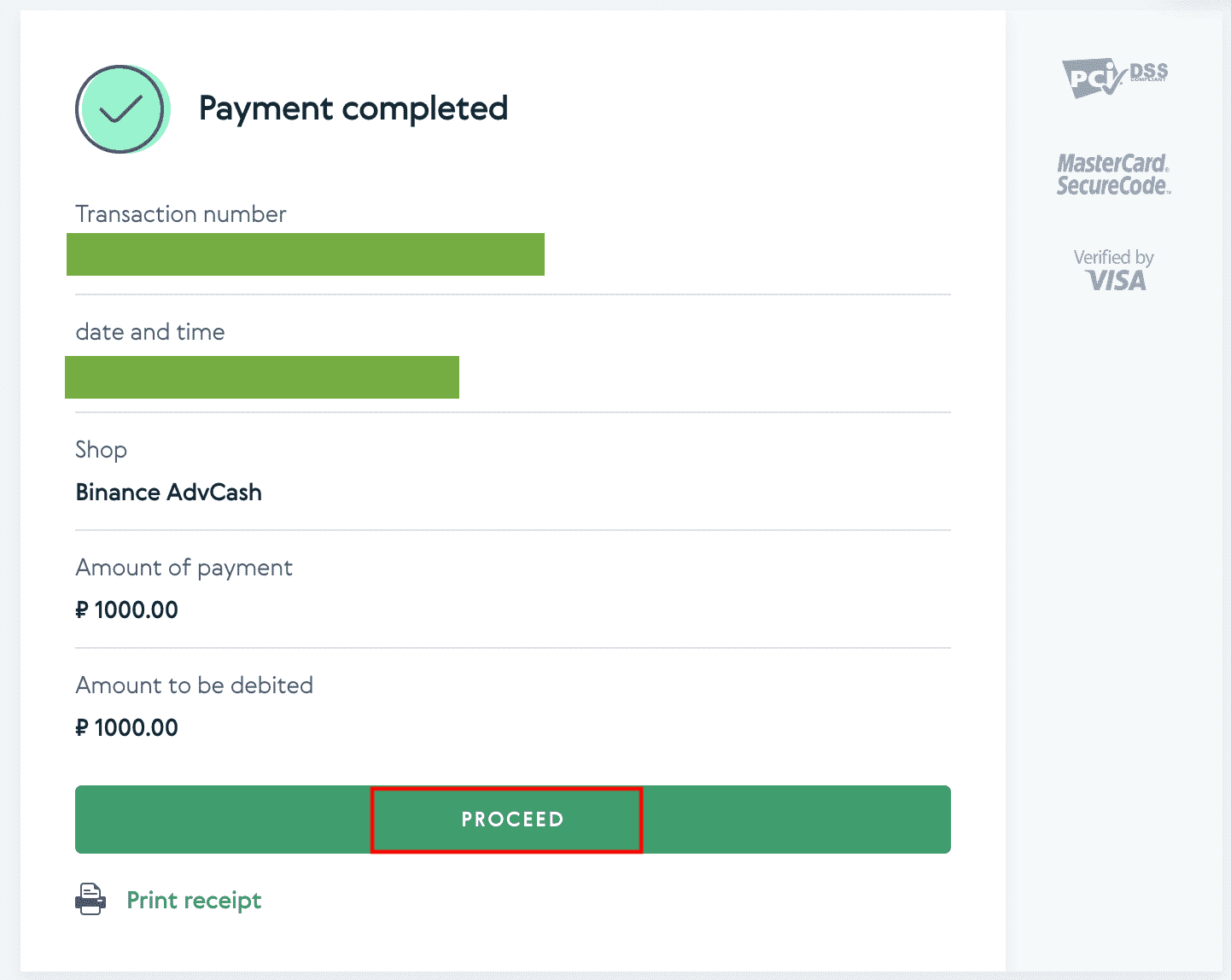
Gyakran Ismételt Kérdések
Mi az a címke/jegyzet, és miért kell megadnom kriptobefizetéskor?
A címke vagy emlékeztető egy egyedi azonosító, amely minden számlához van hozzárendelve a betét azonosítására és a megfelelő számlán történő jóváírásra. Bizonyos kriptokártyák, például BNB, XEM, XLM, XRP, KAVA, ATOM, BAND, EOS stb. befizetésekor meg kell adnia a megfelelő címkét vagy emlékeztetőt a sikeres jóváíráshoz.
Mennyi idő alatt érkezik meg a pénzem? Mennyi a tranzakciós díj?
Miután megerősítette kérelmét a Binance-on, időbe telik, amíg a tranzakció megerősítésre kerül a blokkláncon. A megerősítési idő a blokklánctól és annak aktuális hálózati forgalmától függően változik. Ha például USDT-t helyez el, a Binance támogatja az ERC20, BEP2 és TRC20 hálózatokat. Kiválaszthatja a kívánt hálózatot azon a platformon, amelyről kiveszi a pénzt, megadhatja a felvenni kívánt összeget, és látni fogja a vonatkozó tranzakciós díjakat.
Az összeget röviddel azután jóváírjuk Binance számláján, hogy a hálózat visszaigazolta a tranzakciót.
Felhívjuk figyelmét, hogy ha rossz befizetési címet adott meg, vagy nem támogatott hálózatot választott, pénzeszközei elvesznek. Mindig alaposan ellenőrizze, mielőtt megerősíti a tranzakciót.
Hogyan ellenőrizhetem a tranzakciós előzményeimet?
Befizetése vagy kifizetése állapotát a [Wallet] - [Áttekintés] - [Tranzakciós előzmények] oldalon ellenőrizheti . 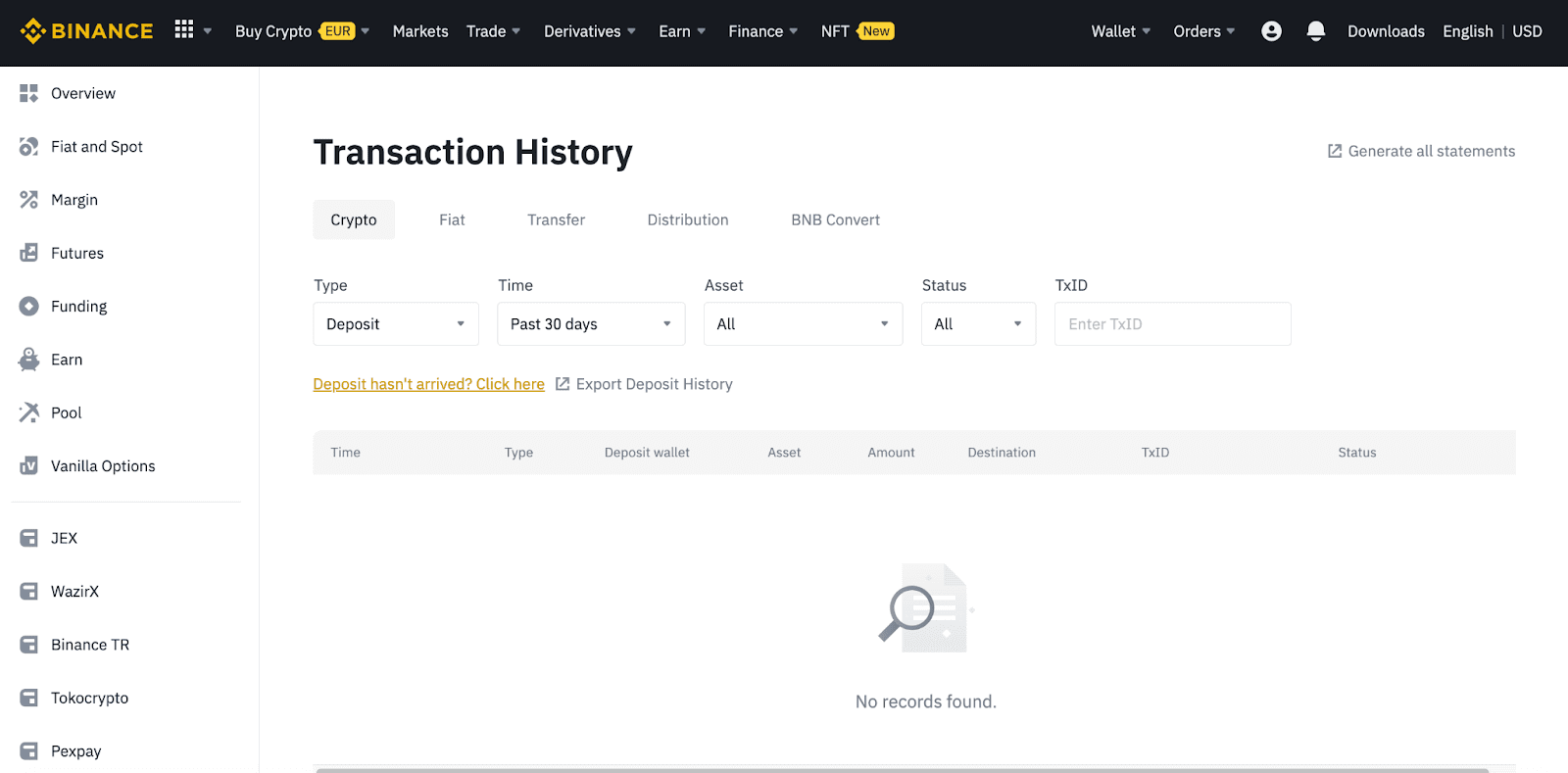
Ha az alkalmazást használja, lépjen a [ Wallets ] - [ Overview ] - [ Spot ] lehetőségre, és koppintson a [ Tranzakciós előzmények ] ikonra a jobb oldalon.
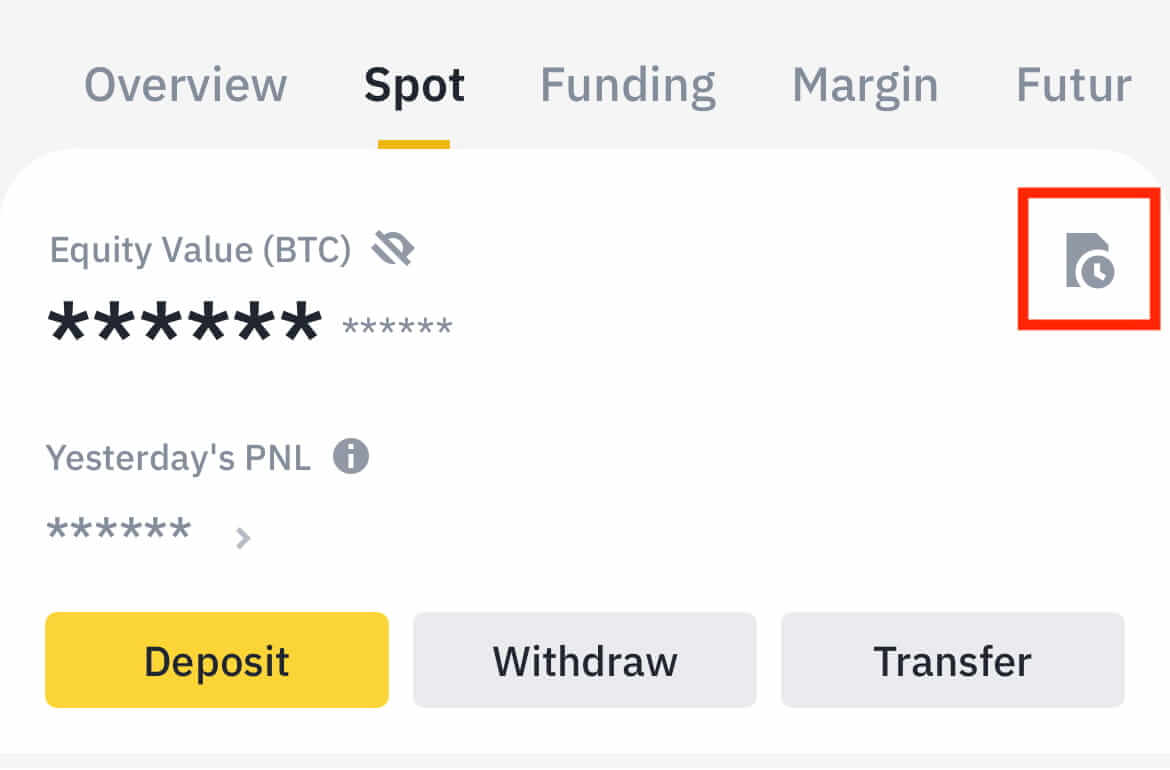
Ha nem rendelkezik kriptovalutával, a [Buy Crypto] gombra kattintva vásárolhat P2P kereskedésből.
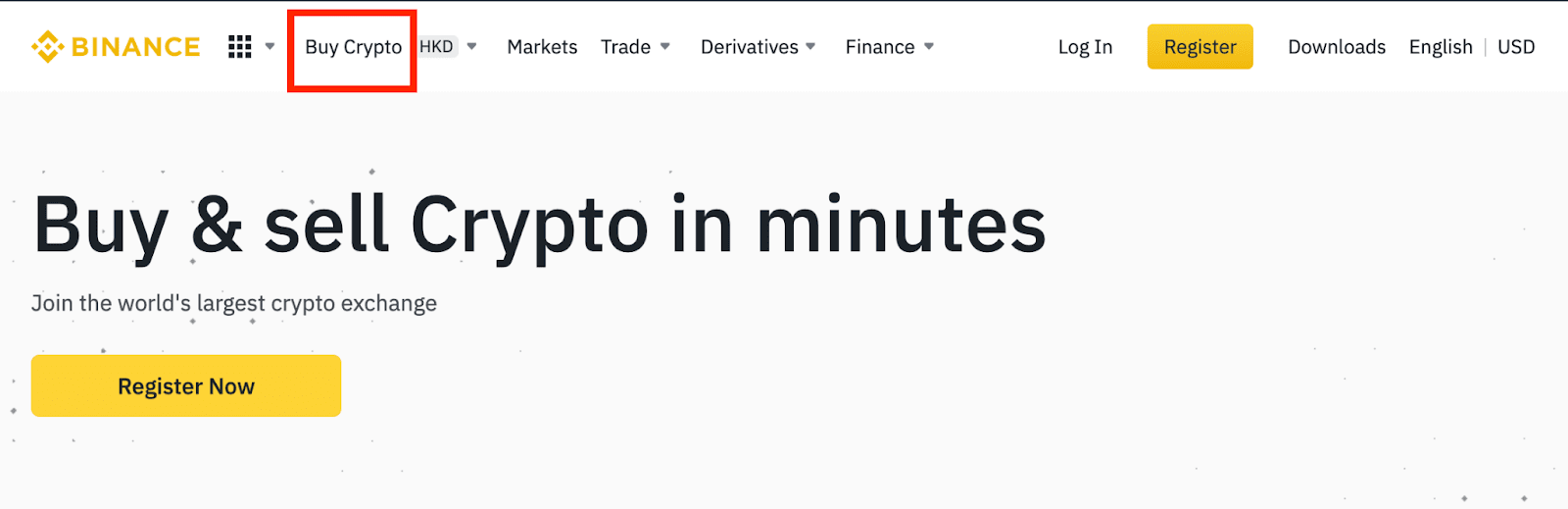
Miért nem jóváírták a befizetésemet?
1. Miért jóváírták még a befizetésemet?
A pénzeszközök külső platformról a Binance felé történő átvitele három lépésből áll:
- Kilépés a külső platformról
- Blockchain hálózat megerősítése
- A Binance jóváírja az összeget a számláján
A „befejezett” vagy „sikeres” jelzéssel ellátott eszközkivonás azon a platformon, amelyről a kriptokódot visszavonja, azt jelenti, hogy a tranzakció sikeresen közvetítésre került a blokklánc hálózatba. Azonban még eltarthat egy ideig, amíg az adott tranzakciót teljes mértékben megerősítik, és jóváírják azon a platformon, amelyen a kriptot visszavonja. A szükséges „hálózati megerősítések” mennyisége a különböző blokkláncoknál eltérő.
Például:
- Alice 2 BTC-t szeretne befizetni a Binance pénztárcájába. Az első lépés egy tranzakció létrehozása, amely a személyes pénztárcájából a Binance-ba utalja át az összeget.
- A tranzakció létrehozása után Alice-nek meg kell várnia a hálózati megerősítést. Látni fogja a függőben lévő betétet Binance számláján.
- Az összeg átmenetileg nem lesz elérhető, amíg a befizetés be nem fejeződik (1 hálózati visszaigazolás).
- Ha Alice úgy dönt, hogy visszavonja ezeket az összegeket, meg kell várnia 2 hálózati megerősítést.
Az esetleges hálózati torlódások miatt jelentős késedelem léphet fel a tranzakció feldolgozásában. A TxID (Tranzakcióazonosító) segítségével megtekintheti eszközei átruházási állapotát egy blockchain explorer segítségével.
- Ha a tranzakciót még nem erősítették meg teljesen a blokklánc hálózati csomópontok, vagy nem érte el a rendszerünk által meghatározott minimális hálózati visszaigazolási mennyiséget, kérjük, várjon türelmesen a feldolgozásig. A tranzakció megerősítése után a Binance jóváírja az összeget az Ön számláján.
- Ha a tranzakciót a blokklánc megerősíti, de nem írják jóvá Binance számláján, a befizetés állapotát a Befizetés állapota lekérdezésben ellenőrizheti. Ezután az oldalon található utasításokat követve ellenőrizheti fiókját, vagy kérést küldhet be a problémával kapcsolatban.
2. Hogyan ellenőrizhetem a tranzakció állapotát a blokkláncon?
Jelentkezzen be Binance-fiókjába, és kattintson a [Pénztárca] - [Áttekintés] - [Tranzakciós előzmények] lehetőségre a kriptovaluta-befizetési rekord megtekintéséhez. Ezután kattintson a [TxID] gombra a tranzakció részleteinek ellenőrzéséhez.
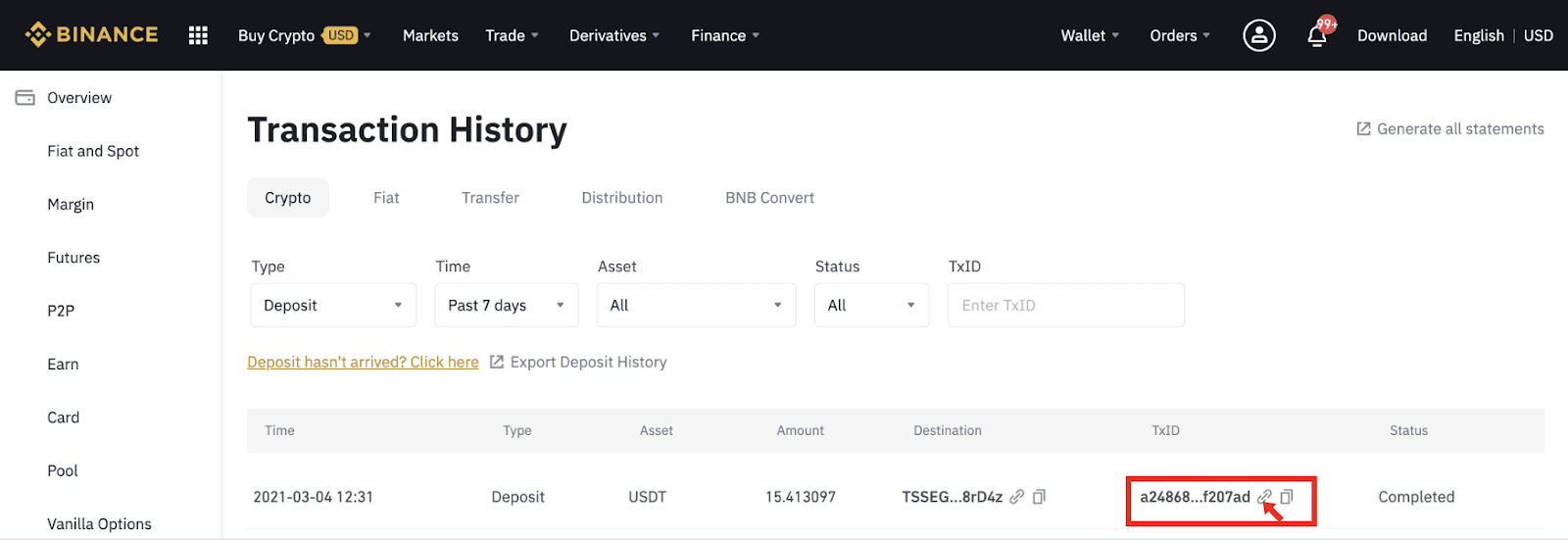
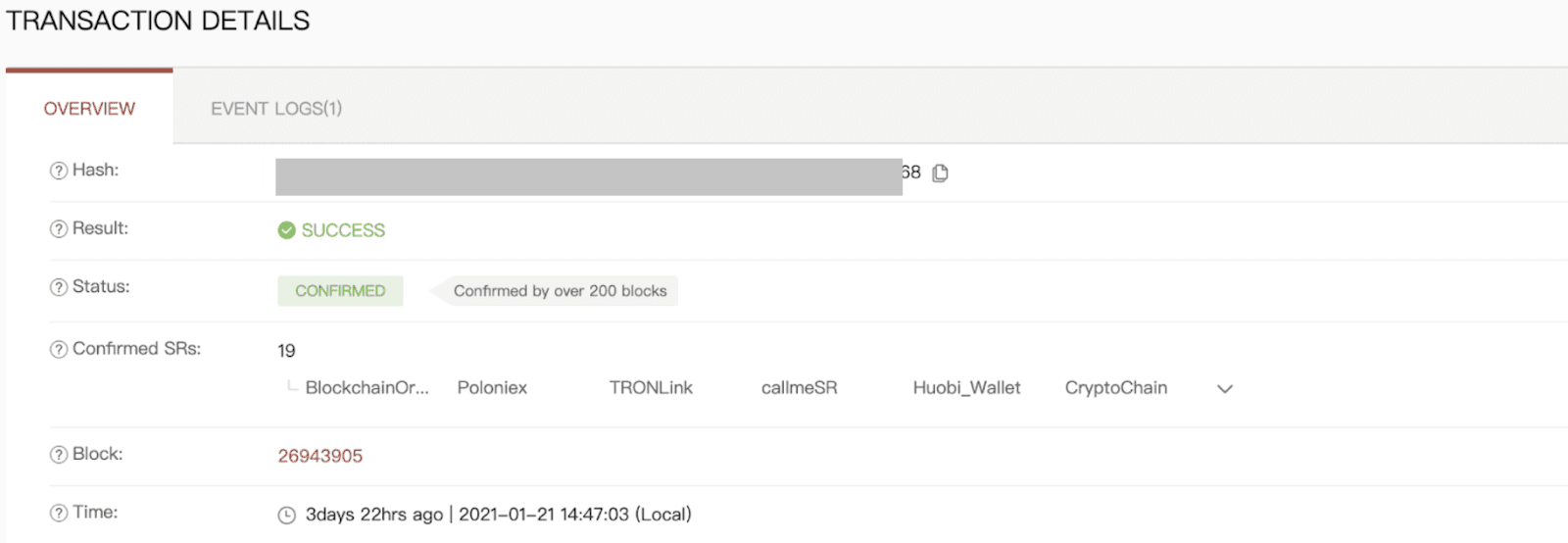
Következtetés: A binance-tranzakciók hatékony kezelése
A befizetés és a pénzfelvétel a Binance-on egyszerű folyamat, amely fiat és kriptográfiai lehetőségeket is kínál a zökkenőmentes tranzakciókhoz. Ha gondosan követi ezeket a lépéseket, és gondoskodik a biztonsági ellenőrzésekről, akkor hatékonyan és biztonságosan kezelheti pénzeszközeit. A hibák és késedelmek elkerülése érdekében a tranzakciók megerősítése előtt mindig ellenőrizze újra az adatokat.


